Page 1
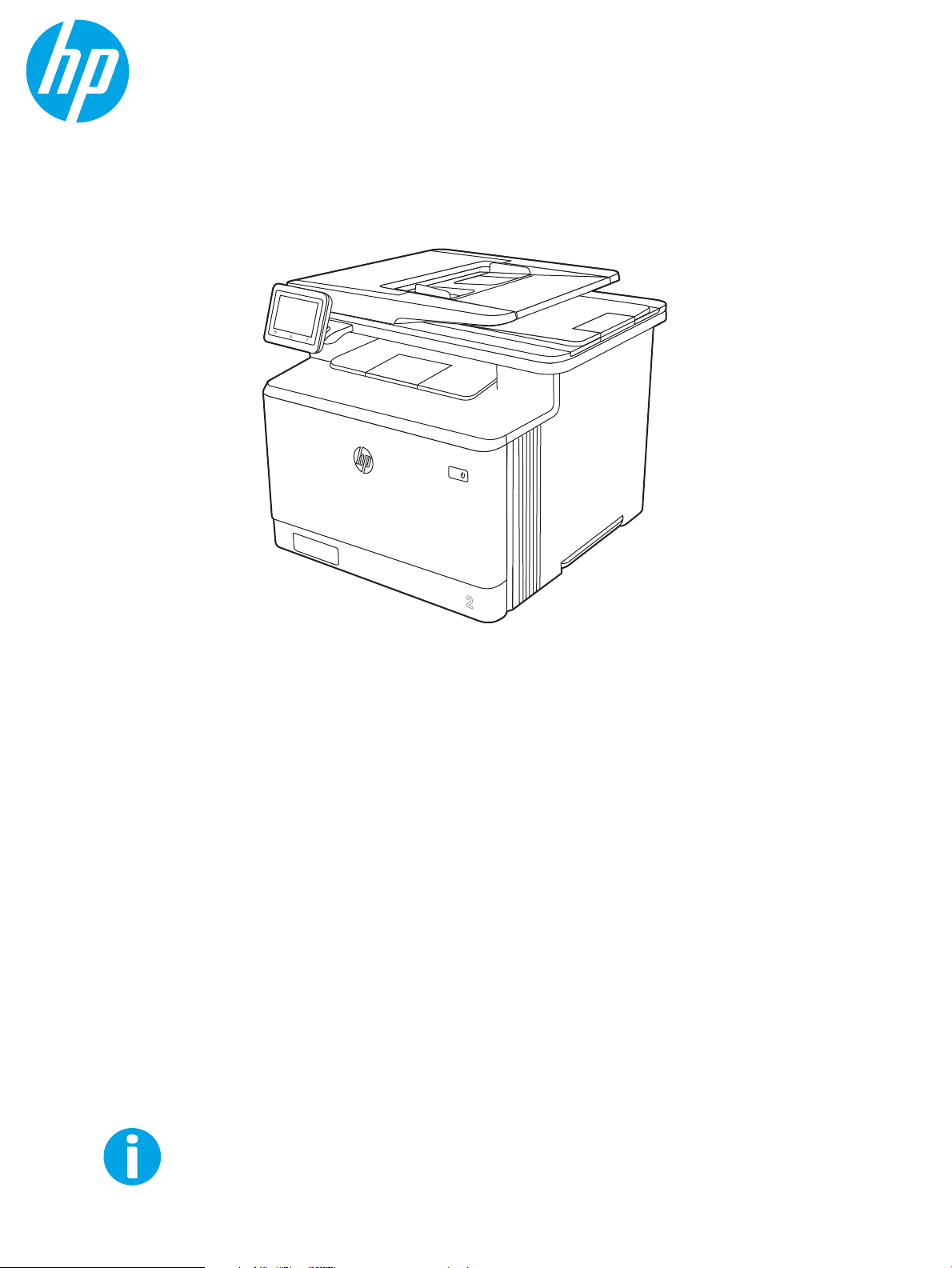
Käyttöopas
www.hp.com/videos/LaserJet
www.hp.com/support/colorljM479MFP
HP Color LaserJet Pro MFP M479
Page 2
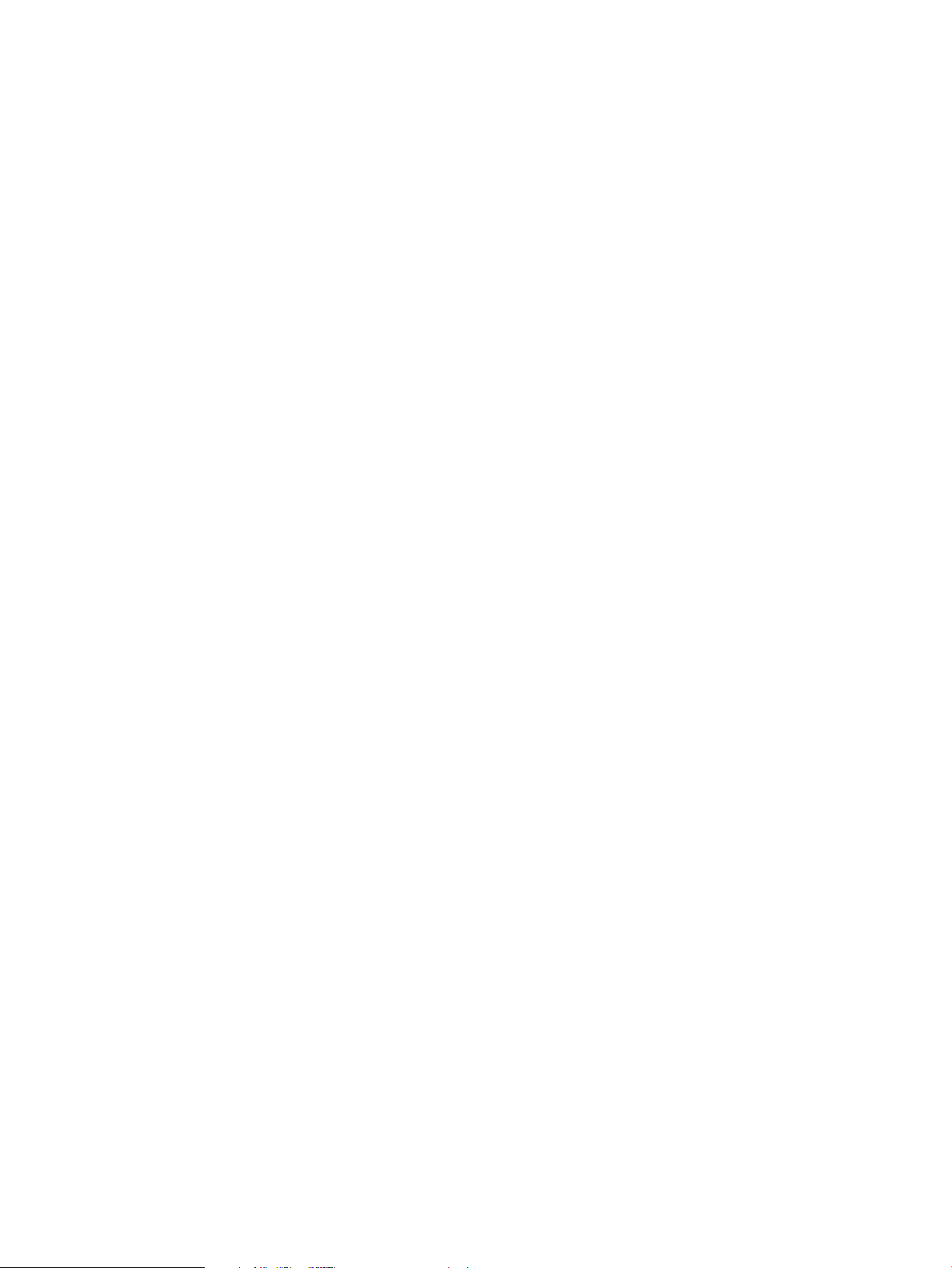
Page 3
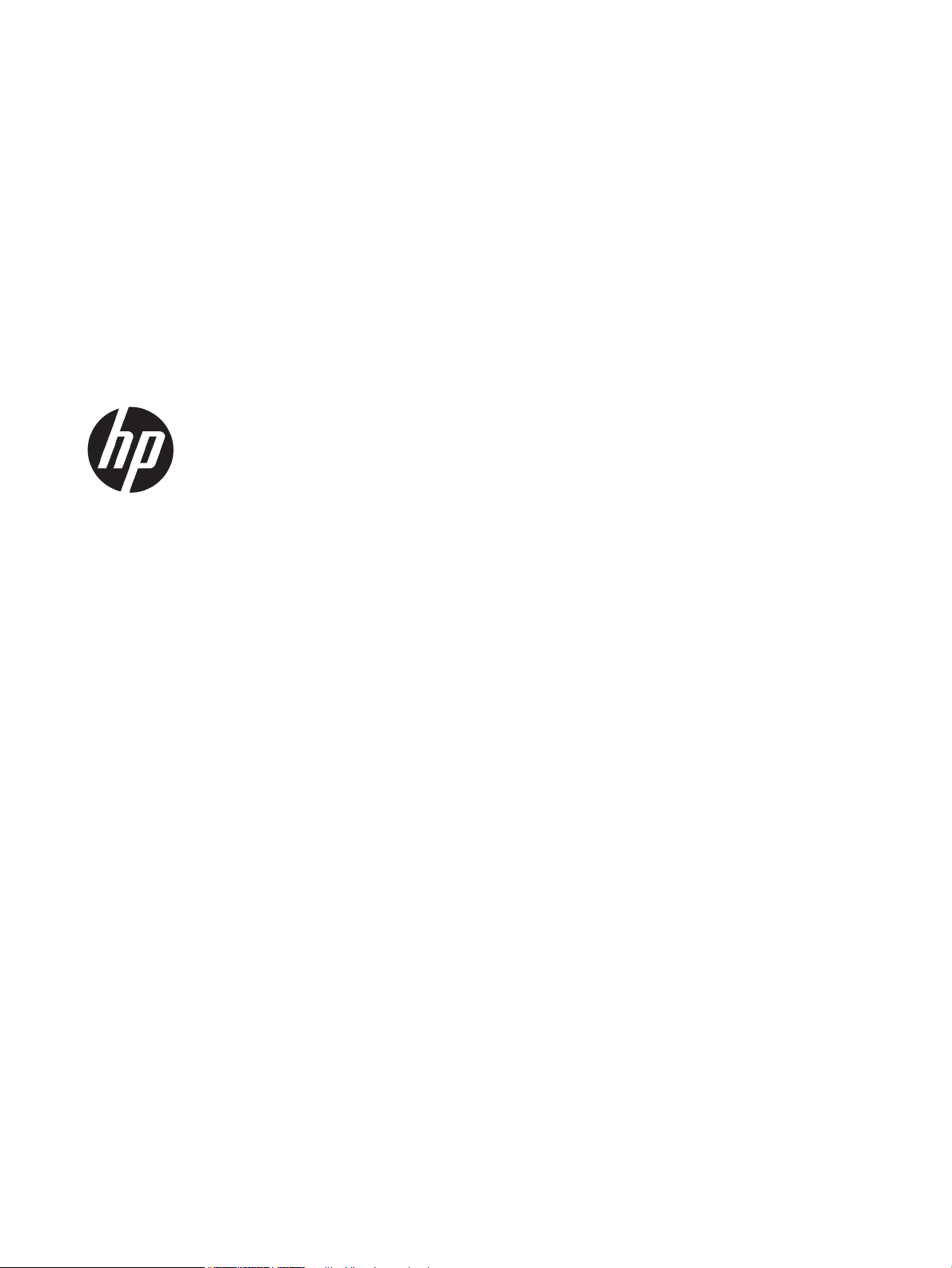
HP Color LaserJet Pro M479
Käyttöopas
Page 4
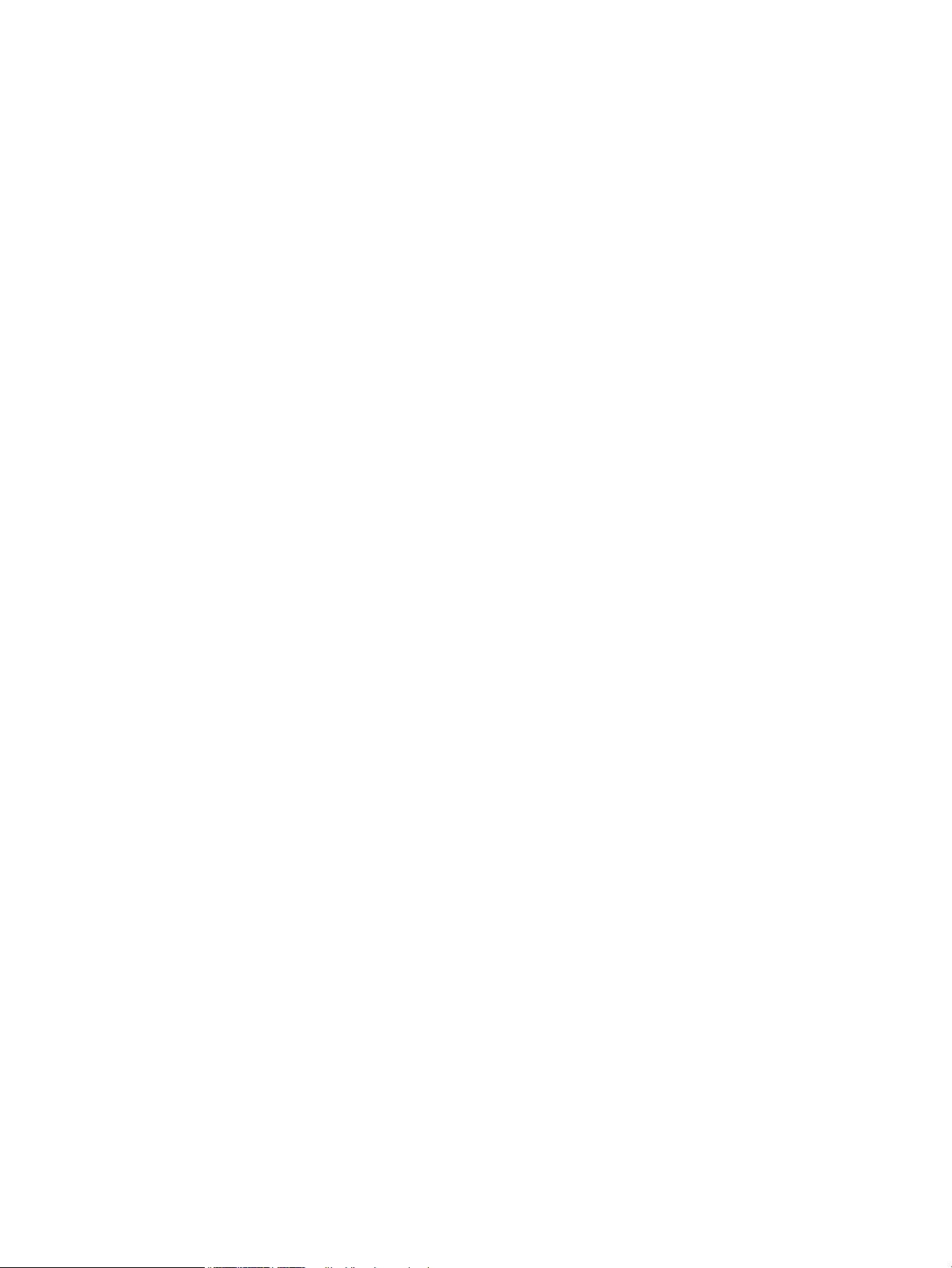
Tekijänoikeus- ja käyttöoikeustiedot
Tavaramerkkitietoja
© Copyright 2019 HP Development Company,
L.P.
Kopiointi, muokkaaminen tai kääntäminen ilman
kirjallista lupaa on kielletty lukuun ottamatta
tekijänoikeuslaissa määritettyjä kohtia.
Tässä olevia tietoja voidaan muuttaa ilman
erillistä ilmoitusta.
HP-tuotteiden ja -palveluiden ainoat takuut on
esitetty tuotteiden ja palveluiden mukana
toimitettavissa takuuehdoissa. Mikään tässä
mainittu ei muodosta lisätakuuta. HP ei ole
vastuussa tämän aineiston teknisistä tai
toimituksellisista virheistä eikä puutteista.
Edition 1, 4/2019
Adobe®, Adobe Photoshop®, Acrobat®ja
PostScript
®
ovat Adobe Systems Incorporatedin
rekisteröityjä tavaramerkkejä.
Apple ja Apple-logo ovat Apple Inc:n
tavaramerkkejä, jotka on rekisteröity
Yhdysvalloissa ja muissa maissa.
macOS on Apple Inc:n tavaramerkki, joka on
rekisteröity Yhdysvalloissa ja muissa maissa.
AirPrint on Apple Inc:n tavaramerkki, joka on
rekisteröity Yhdysvalloissa ja muissa maissa /
muilla alueilla.
Google™ on Google Inc:n tavaramerkki.
Microsoft®, Windows®, Windows® XP ja Windows
Vista® Microsoft Corporationin Yhdysvalloissa
rekisteröityjä tavaramerkkejä.
UNIX® on The Open Groupin rekisteröity
tavaramerkki.
Page 5
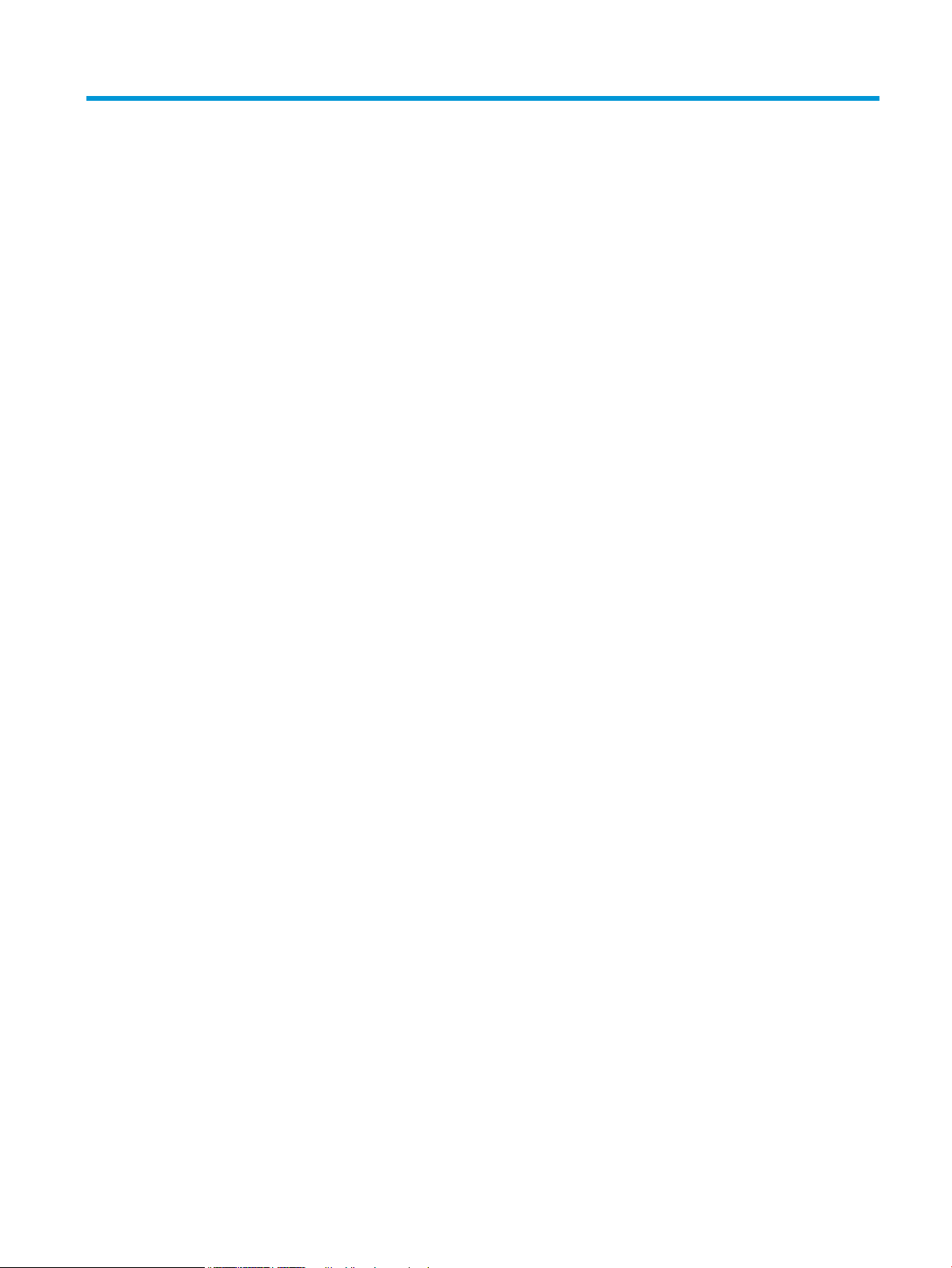
Sisällysluettelo
1 Tulostimen yleiskuvaus ............................................................................................................................................................................ 1
Varoituskuvakkeet .................................................................................................................................................................... 1
Sähköiskun vaara ..................................................................................................................................................................... 2
Avoimen lähdekoodin käyttöoikeudet .................................................................................................................................. 3
Tulostinnäkymät ....................................................................................................................................................................... 4
Tulostin edestä ..................................................................................................................................................... 4
Tulostin takaa ....................................................................................................................................................... 5
Ohjauspaneelin näkymä ..................................................................................................................................... 6
Kosketusnäytöllisen ohjauspaneelin käyttäminen .................................................................... 8
Tulostimen tekniset tiedot ...................................................................................................................................................... 9
Tekniset tiedot ...................................................................................................................................................... 9
Tuetut käyttöjärjestelmät ................................................................................................................................ 10
Mobiilitulostusratkaisut .................................................................................................................................... 12
Tulostimen mitat ............................................................................................................................................... 12
Virrankulutus, sähkötekniset tiedot ja äänipäästöt ..................................................................................... 14
Käyttöympäristöalue ........................................................................................................................................ 14
Tulostimen laitteiston ja ohjelmiston asennus .................................................................................................................. 15
2 Paperilokerot ........................................................................................................................................................................................... 17
Johdanto .................................................................................................................................................................................. 17
Paperin lisääminen lokeroon 1 ............................................................................................................................................ 18
Johdanto ............................................................................................................................................................. 18
Paperin lisääminen lokeroon 1 (monikäyttölokero) ..................................................................................... 18
Lokeron 1 paperin suunta ................................................................................................................................ 19
Paperin lisääminen lokeroon 2 ............................................................................................................................................ 22
Johdanto ............................................................................................................................................................. 22
Paperin lisääminen lokeroon 2 ........................................................................................................................ 22
Lokeron 2 paperin suunta ................................................................................................................................ 24
Paperin lisääminen lokeroon 3 ............................................................................................................................................ 27
Johdanto ............................................................................................................................................................. 27
Paperin lisääminen lokeroon 3 (valinnainen) ................................................................................................ 27
Lokeron 3 paperin suunta ................................................................................................................................ 29
FIWW iii
Page 6
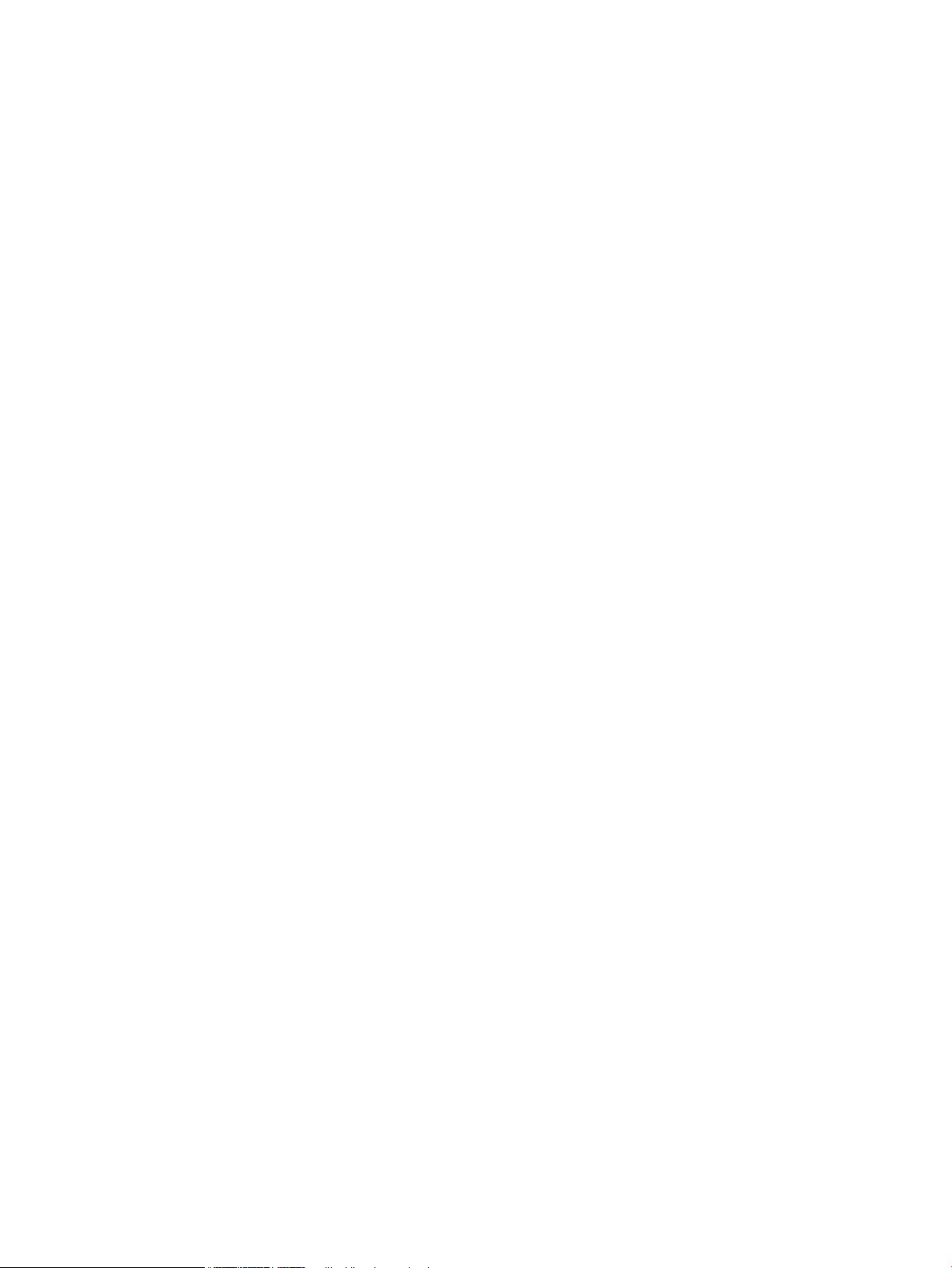
Kirjekuorten lisääminen ja tulostaminen ........................................................................................................................... 31
Johdanto ............................................................................................................................................................. 31
Kirjekuorten tulostaminen ............................................................................................................................... 31
Kirjekuorien suunta ........................................................................................................................................... 31
3 Tarvikkeet, lisävarusteet ja osat ........................................................................................................................................................... 33
Tarvikkeiden, lisävarusteiden ja osien tilaaminen ............................................................................................................. 34
Tilaaminen .......................................................................................................................................................... 34
Tarvikkeet ja lisävarusteet ............................................................................................................................... 34
Asiakkaan korjattavissa olevat osat ............................................................................................................... 36
Dynaaminen suojaus ............................................................................................................................................................. 36
HP-värikasettien suojauksen tarvikeasetusten määrittäminen ..................................................................................... 37
Johdanto ............................................................................................................................................................. 37
Kasettikäytäntötoiminnon ottaminen käyttöön ja poistaminen käytöstä ............................................... 38
Voit ottaa kasettikäytäntötoiminnon käyttöön tulostimen ohjauspaneelista .................... 38
Voit poistaa kasettikäytäntötoiminnon käytöstä tulostimen ohjauspaneelista ................. 38
HP:n sulautetun verkkopalvelimen (EWS) avulla voit ottaa käyttöön
kasettikäytäntötoiminnon. .......................................................................................................... 38
HP:n sulautetun verkkopalvelimen (EWS) avulla voit poistaa
kasettikäytäntötoiminnon käytöstä. ......................................................................................... 39
Kasettikäytännön vianmäärityksen ohjauspaneelin virheilmoitukset ................................. 39
Kasettien suojaustoiminnon ottaminen käyttöön ja poistaminen käytöstä ............................................ 41
Voit ottaa kasettien suojaustoiminnon käyttöön tulostimen ohjauspaneelista ................ 41
Voit poistaa kasettien suojaustoiminnon käytöstä tulostimen ohjauspaneelista ............. 41
HP:n sulautetun verkkopalvelimen (EWS) avulla voit ottaa käyttöön kasettien
suojaustoiminnon. ........................................................................................................................ 42
HP:n sulautetun verkkopalvelimen (EWS) avulla voit poistaa käytöstä kasettien
suojaustoiminnon. ........................................................................................................................ 42
Kasettien suojauksen vianmäärityksen virheilmoitukset ohjauspaneelissa ....................... 43
Värikasettien vaihtaminen .................................................................................................................................................... 44
Värikasetin tiedot ............................................................................................................................................... 44
Värikasetin poistaminen ja vaihtaminen ........................................................................................................ 46
4 Tulostus .................................................................................................................................................................................................... 51
Tulostustehtävät (Windows) ................................................................................................................................................ 52
Tulostaminen (Windows) .................................................................................................................................. 52
Automaattinen molemmille puolille tulostaminen (Windows) .................................................................. 52
Manuaalinen tulostaminen molemmille puolille (Windows) ...................................................................... 53
Useiden sivujen tulostaminen arkille (Windows) .......................................................................................... 53
Paperityypin valitseminen (Windows) ............................................................................................................ 54
Tulostuksen lisätehtävät .................................................................................................................................. 54
iv FIWW
Page 7
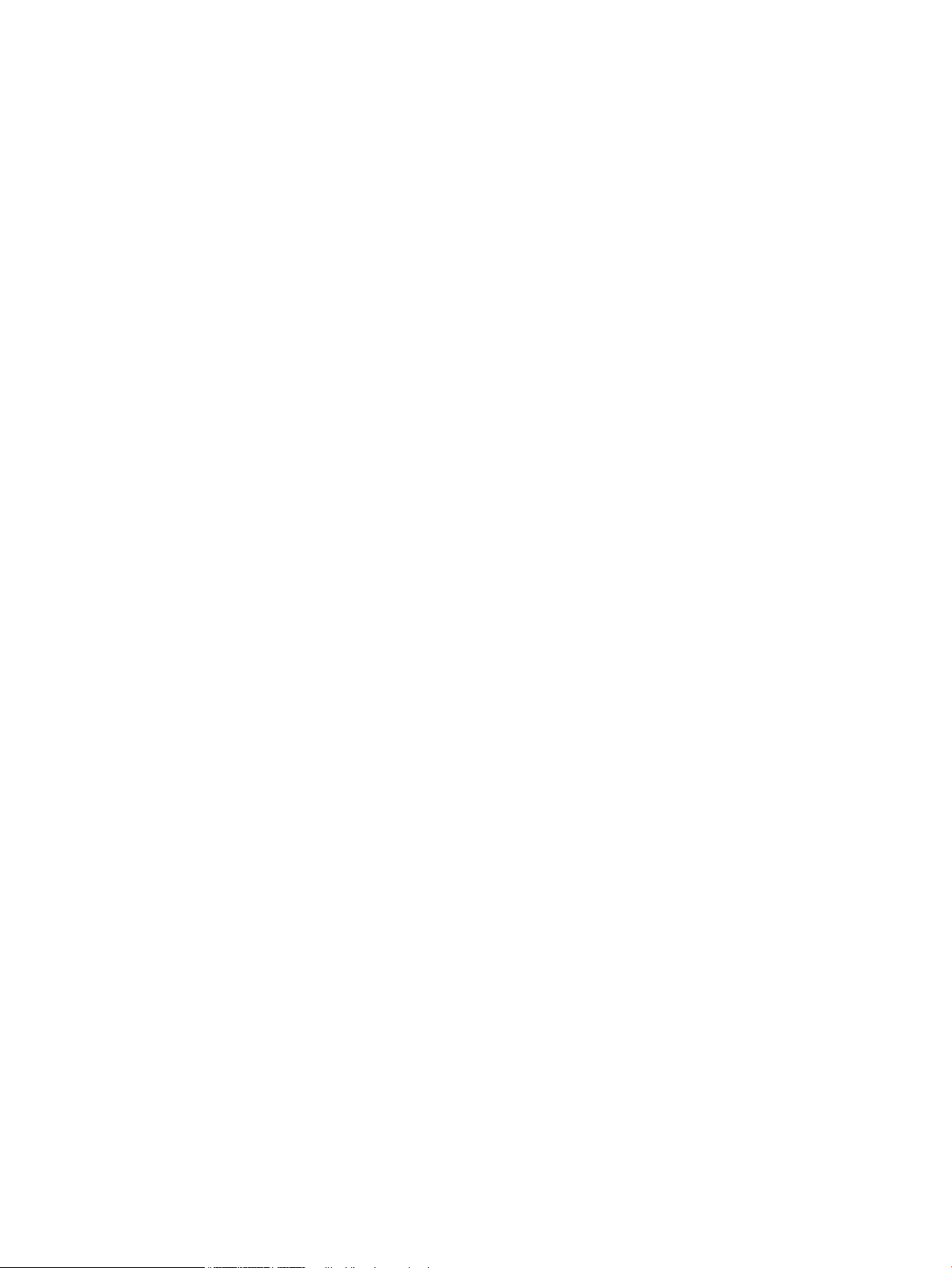
Tulostustehtävät (macOS) .................................................................................................................................................... 55
Tulostaminen (macOS) ..................................................................................................................................... 55
Automaattinen molemmille puolille tulostaminen (macOS) ...................................................................... 55
Manuaalinen tulostaminen molemmille puolille (macOS) .......................................................................... 55
Useiden sivujen tulostaminen arkille (macOS) .............................................................................................. 56
Paperityypin valitseminen (macOS) ............................................................................................................... 56
Tulostuksen lisätehtävät .................................................................................................................................. 57
Tulostustöiden tallentaminen tulostimeen myöhempää tulostusta tai yksityistä tulostusta varten ...................... 58
Johdanto ............................................................................................................................................................. 58
Ennen aloittamista ............................................................................................................................................ 58
Työn säilytyksen määrittäminen ..................................................................................................................... 58
Työn säilytystoiminnon ottaminen käyttöön tai poistaminen käytöstä ................................................... 59
Tallennetun työn luominen (Windows) .......................................................................................................... 60
Tallennetun työn luominen (macOS) .............................................................................................................. 61
Tallennetun työn tulostaminen ....................................................................................................................... 62
Tallennetun työn poistaminen ........................................................................................................................ 63
Tulostimeen tallennetun tulostustyön poistaminen ............................................................... 63
Työn kirjanpitoa varten tulostimeen lähetettävät tiedot ............................................................................ 63
Mobiilitulostus ........................................................................................................................................................................ 64
Johdanto ............................................................................................................................................................. 64
Wi-Fi Direct -tulostus (vain langattomat mallit) ........................................................................................... 65
Wi-Fi Directin käyttöönottaminen .............................................................................................. 65
Tulostimen Wi-Fi Direct -nimen muuttaminen ........................................................................ 66
Vaihe 1: HP:n sulautetun verkkopalvelimen avaaminen .................................... 66
Vaihe 2: Wi-Fi Direct -nimen muuttaminen .......................................................... 66
HP ePrint sähköpostitulostus .......................................................................................................................... 66
AirPrint ................................................................................................................................................................. 67
Androidin sulautettu tulostus .......................................................................................................................... 67
Tulostaminen USB-muistitikulta .......................................................................................................................................... 68
Johdanto ............................................................................................................................................................. 68
USB-asiakirjojen tulostaminen ........................................................................................................................ 68
5 Kopioi ........................................................................................................................................................................................................ 69
Tee kopio .................................................................................................................................................................................. 69
Kopioiminen molemmille puolille (kaksipuolisesti) .......................................................................................................... 70
Kopioiminen automaattisesti molemmille puolille ...................................................................................... 70
Kopioiminen molemmille puolille manuaalisesti .......................................................................................... 70
Henkilökorttien kopioiminen ................................................................................................................................................ 70
Kopioinnin lisätehtävät .......................................................................................................................................................... 71
FIWW v
Page 8
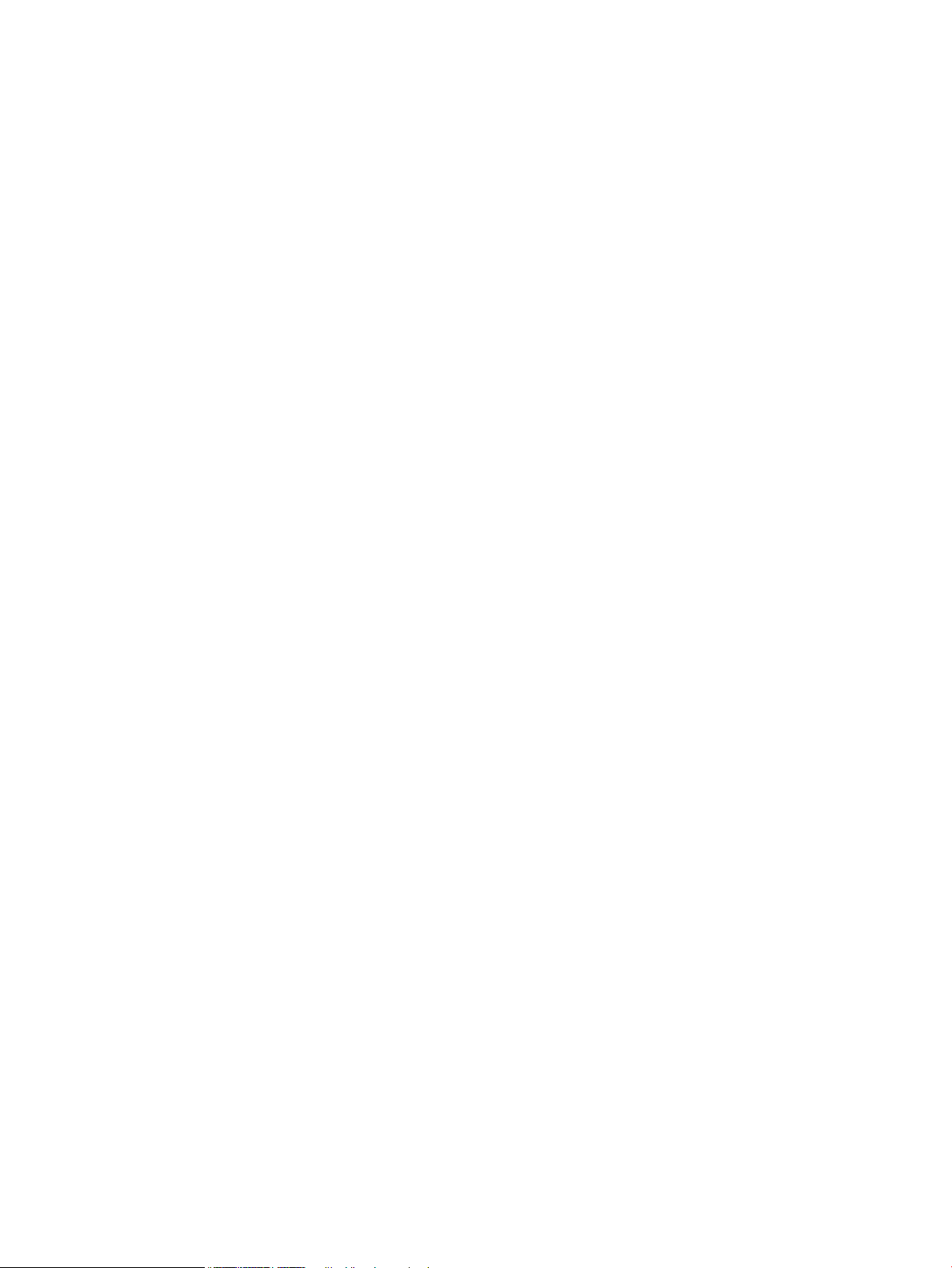
6 Skannaus ................................................................................................................................................................................................. 73
Skannaaminen HP Scan -ohjelmistolla (Windows) ........................................................................................................... 73
Skannaaminen HP Easy Scan -ohjelmistolla (macOS) ..................................................................................................... 74
Määritä skannaus sähköpostiin ........................................................................................................................................... 75
Johdanto ............................................................................................................................................................. 75
Ennen aloittamista ............................................................................................................................................ 75
Tapa 1: Sähköpostiin skannauksen ohjatun toiminnon käyttö (Windows) .............................................. 75
Tapa 2: Skannaus sähköpostiin -toiminnon määrittäminen HP:n sulautetun verkkopalvelimen
.................................................................................................................................................................. 78
kautta
Vaihe 1: HP:n sulautetun verkkopalvelimen (EWS) avaaminen ............................................. 78
Vaihe 2: Skannaus sähköpostiin -toiminnon määrittäminen ................................................ 78
Skannaus verkkokansioon -toiminnon määrittäminen ................................................................................................... 79
Johdanto ............................................................................................................................................................. 79
Ennen aloittamista ............................................................................................................................................ 79
Tapa 1: Verkkokansioon skannauksen ohjatun toiminnon käyttö (Windows) ......................................... 79
Tapa 2: Skannaus verkkokansioon -toiminnon määrittäminen HP:n sulautetun
verkkopalvelimen kautta .................................................................................................................................. 82
Vaihe 1: HP:n sulautetun verkkopalvelimen (EWS) avaaminen ............................................. 82
Vaihe 2: Skannaus verkkokansioon -toiminnon määrittäminen ........................................... 82
Skannaus SharePointiin -toiminnon määritys ................................................................................................................... 83
Vaihe 1: HP:n sulautetun verkkopalvelimen (EWS) avaaminen ................................................................. 83
Vaihe 2: Skannaus SharePointiin -toiminnon määritys ............................................................................... 83
Määritä skannaus tietokoneeseen (Windows) ................................................................................................................... 84
Ota käyttöön skannaaminen tietokoneeseen (Windows) ........................................................................... 84
Skannaaminen USB-asemaan ............................................................................................................................................. 84
Skannaaminen sähköpostiin ................................................................................................................................................ 85
Skannaa verkkokansioon ...................................................................................................................................................... 85
Skannaaminen SharePointiin ............................................................................................................................................... 86
Skannaaminen tietokoneeseen (Windows) ....................................................................................................................... 86
Skannauksen lisätehtävät .................................................................................................................................................... 87
7 Faksi .......................................................................................................................................................................................................... 89
Tulostimen liittäminen ja määrittäminen faksausta varten ............................................................................................ 90
Tulostimen yhdistäminen puhelinlinjaan ....................................................................................................... 90
Määritä tulostimen faksiasetukset ................................................................................................................. 91
Määritä faksin kellonaika, päivämäärä ja otsikkotiedot HP:n ohjatulla faksin
asennustoiminnolla ...................................................................................................................... 91
Määritä kellonaika, päivämäärä ja otsikko tulostimen ohjauspaneelin avulla .................... 92
Määritä kellonaika, päivämäärä ja otsikko HP:n sulautetulla verkkopalvelimella ja
Printer Home Page (EWS) -ohjelmistolla. ................................................................................. 92
Erillisenä käytettävän faksin määrittäminen ........................................................................... 93
vi FIWW
Page 9
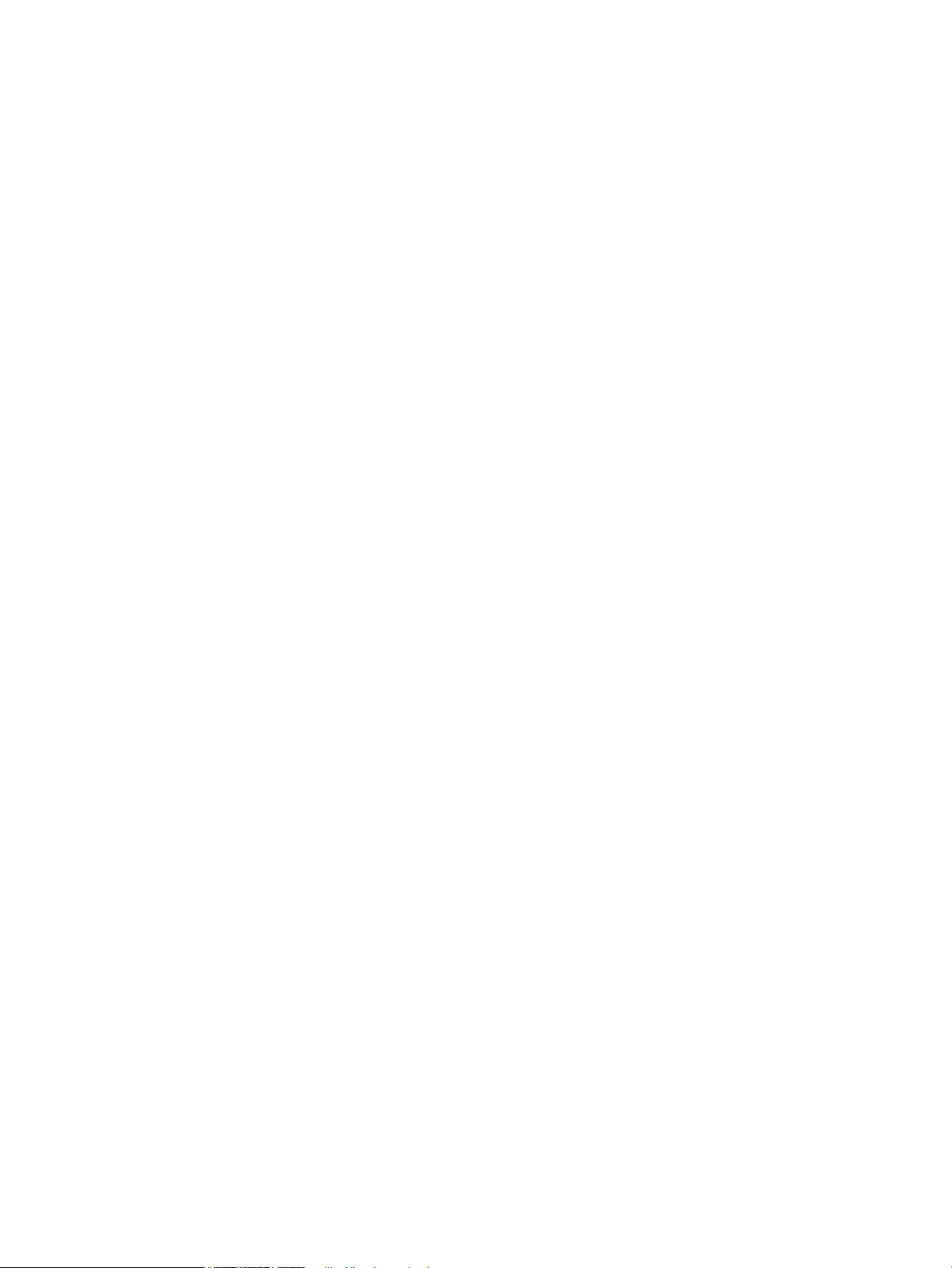
Puhelinvastaajankäytön määrittäminen ................................................................................... 93
HP Fax -ohjelmiston asentaminen Windowsiin (valinnainen) ............................................... 94
Faksin lähettäminen .............................................................................................................................................................. 95
Faksin lähettäminen valitsemalla numero manuaalisesti tulostimen ohjauspaneelista ...................... 95
Faksin lähettäminen tasoskannerilta ............................................................................................................. 95
Faksaaminen asiakirjansyöttölaitteesta ........................................................................................................ 96
Faksin ajoittaminen myöhemmin lähetettäväksi ......................................................................................... 97
Puhelinmuistion merkintöjen käyttäminen ................................................................................................... 97
Faksin lähettäminen ohjelmasta (Windows) ................................................................................................. 98
Faksin lähettäminen muun valmistajan ohjelmistosta, kuten Microsoft Wordista ................................. 99
Luo, muokkaa ja poista puhelinmuistion merkintöjä ..................................................................................................... 100
Puhelinmuistion yksittäisten merkintöjen luominen ja muokkaaminen ............................................... 100
Puhelinmuistion ryhmämerkintöjen luominen ja muokkaaminen ......................................................... 100
Puhelinmuistion merkintöjen poistaminen ................................................................................................ 100
Vastaanotetun faksin tulostaminen uudelleen tulostimen muistista ......................................................................... 101
Faksauksen lisätehtävät ..................................................................................................................................................... 101
8 Tulostimen hallinta .............................................................................................................................................................................. 103
HP:n verkkopalvelusovellukset .......................................................................................................................................... 103
Tulostimen yhteystyypin muuttaminen (Windows) ....................................................................................................... 104
Lisäasetusten määrittäminen HP:n sulautetulla verkkopalvelimella ja Printer Home Page (EWS) -
ohjelmistolla ......................................................................................................................................................................... 105
Tapa 1: HP:n sulautetun verkkopalvelimen (EWS) avaaminen ohjelmiston kautta .............................. 105
Tapa 2: HP:n sulautetun verkkopalvelimen (EWS) avaaminen selaimessa ........................................... 105
IP-verkkoasetusten määrittäminen .................................................................................................................................. 109
Johdanto ........................................................................................................................................................... 109
Tulostimen jakamista koskeva vastuuvapauslauseke .............................................................................. 109
Verkkoasetusten tarkasteleminen tai muuttaminen ................................................................................ 109
Tulostimen nimen vaihtaminen verkossa ................................................................................................... 109
TCP/IP-parametrien määrittäminen manuaalisesti ohjauspaneelista ................................................... 110
Yhteysnopeuden ja kaksisuuntaisen tiedonsiirron asetukset ................................................................. 110
Tulostimen suojausominaisuudet ..................................................................................................................................... 112
Johdanto ........................................................................................................................................................... 112
Järjestelmän salasanan määrittäminen tai vaihtaminen sulautetun verkkopalvelimen avulla ......... 112
Energiansäästöasetukset ................................................................................................................................................... 113
Johdanto ........................................................................................................................................................... 113
Tulostaminen EconoMode-tilassa ................................................................................................................ 113
Lepotila-asetuksen määrittäminen ............................................................................................................. 113
Sammutustila-asetuksen määrittäminen .................................................................................................. 113
Poista käytöstä virrankatkaisu -asetuksen määrittäminen ..................................................................... 114
HP Web Jetadmin ................................................................................................................................................................. 114
FIWW vii
Page 10
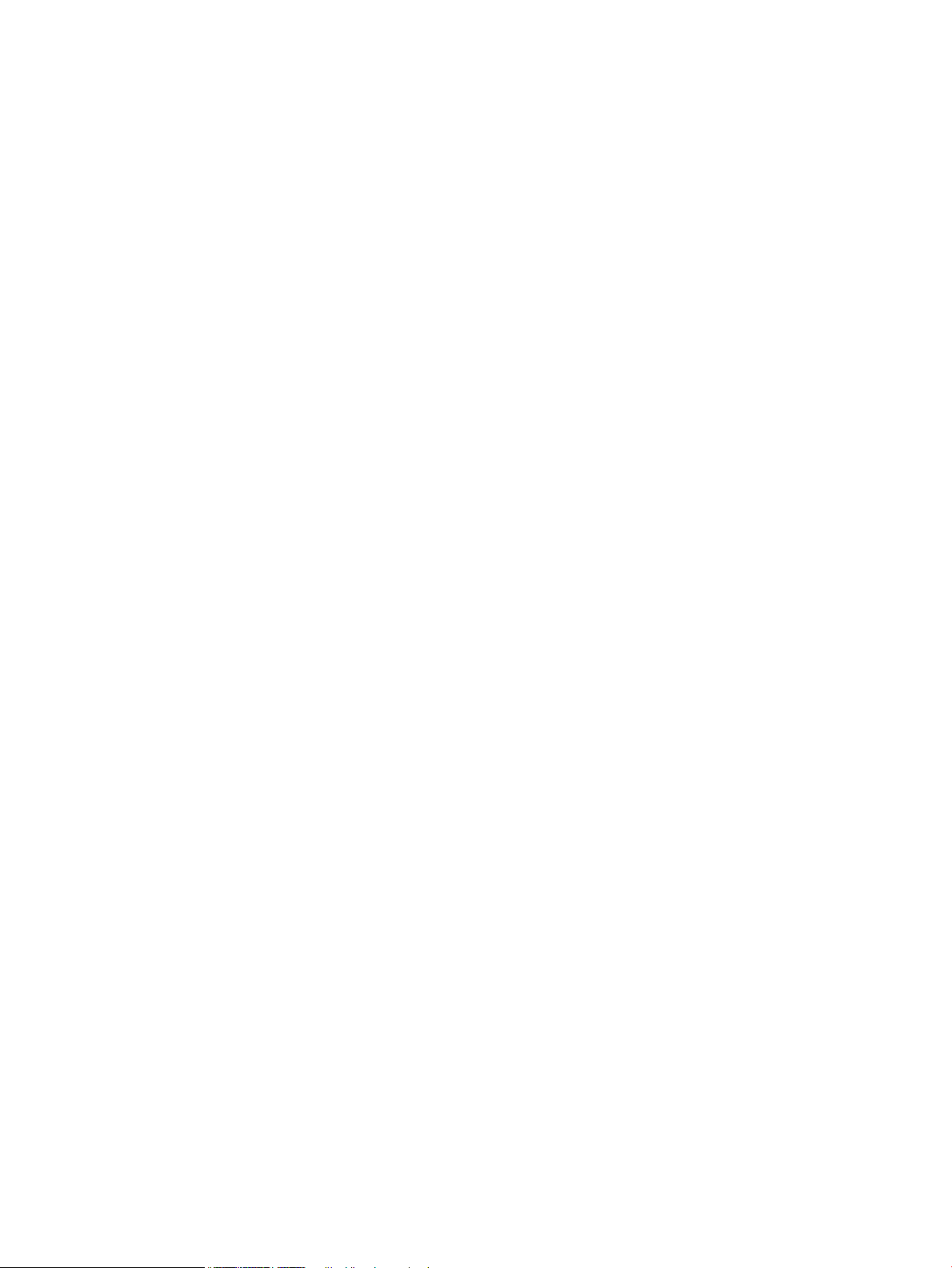
Päivitä laiteohjelmisto ......................................................................................................................................................... 115
Tapa 1: Laiteohjelmiston päivittäminen ohjauspaneelissa ...................................................................... 115
Tapa 2: Laiteohjelmiston päivittäminen HP Printer Update -apuohjelmalla ......................................... 115
9 Ongelmien ratkaiseminen .................................................................................................................................................................. 117
Asiakastuki ............................................................................................................................................................................ 117
Ohjauspaneelin ohjejärjestelmä ........................................................................................................................................ 118
Alkuperäisten oletusasetusten palauttaminen .............................................................................................................. 118
Viesti Muste on vähissä tai Muste on erittäin vähissä näkyy tulostimen ohjauspaneelissa .................................... 119
Erittäin vähissä -asetusten muuttaminen .................................................................................................. 120
Erittäin vähissä -asetusten muuttaminen ohjauspaneelista .............................................. 120
Faksitoiminnolla varustetut tulostimet ................................................................................... 120
Tilaa tarvikkeita ............................................................................................................................................... 120
Tulostin ei poimi paperia tai siinä on syöttöongelmia ................................................................................................... 122
Johdanto ........................................................................................................................................................... 122
Tulostin poimii useita paperiarkkeja ............................................................................................................ 122
Tulostin ei poimi paperia ................................................................................................................................ 125
Asiakirjansyöttölaite tukkeutuu, se syöttää paperin vinoon tai poimii useita paperiarkkeja
kerralla. ............................................................................................................................................................. 127
Paperitukosten poistaminen .............................................................................................................................................. 128
Johdanto ........................................................................................................................................................... 128
Toistuvatko paperitukokset usein? ............................................................................................................... 128
Paperitukosten sijainnit .................................................................................................................................. 129
Paperitukosten poistaminen asiakirjansyöttölaitteesta ........................................................................... 129
Paperitukosten poistaminen lokerosta 1 – 13.02 ..................................................................................... 132
Paperitukosten poistaminen lokerosta 2 – 13.03 ..................................................................................... 134
Paperitukosten poistaminen tulostelokerosta – 13.10, 13.11, 13.12 ................................................... 136
Paperitukosten poistaminen kääntöyksiköstä (vain kääntöyksikön sisältävät mallit) – 13.14,
13.15 ................................................................................................................................................................. 136
Tukosten poistaminen värikasetin tai kiinnitysyksikön alueelta – 13.08, 13.09 .................................. 137
Tulostuslaatuongelmien ratkaiseminen .......................................................................................................................... 139
Johdanto ........................................................................................................................................................... 139
Tulostuslaadun vianmääritys ........................................................................................................................ 140
Päivitä tulostimen laiteohjelmisto ........................................................................................... 140
Tulostaminen toisesta ohjelmasta .......................................................................................... 140
Tulostustyön paperityyppiasetuksen tarkistaminen ............................................................ 141
Tarkista tulostimen paperityyppiasetus ............................................................. 141
Paperityyppiasetuksen tarkistaminen (Windows) ............................................ 141
Paperityyppiasetuksen tarkistaminen (macOS) ............................................... 141
Värikasetin tilan tarkistaminen ................................................................................................ 142
Vaihe 1: Tulosta tarvikkeiden tilasivu ................................................................. 142
viii FIWW
Page 11
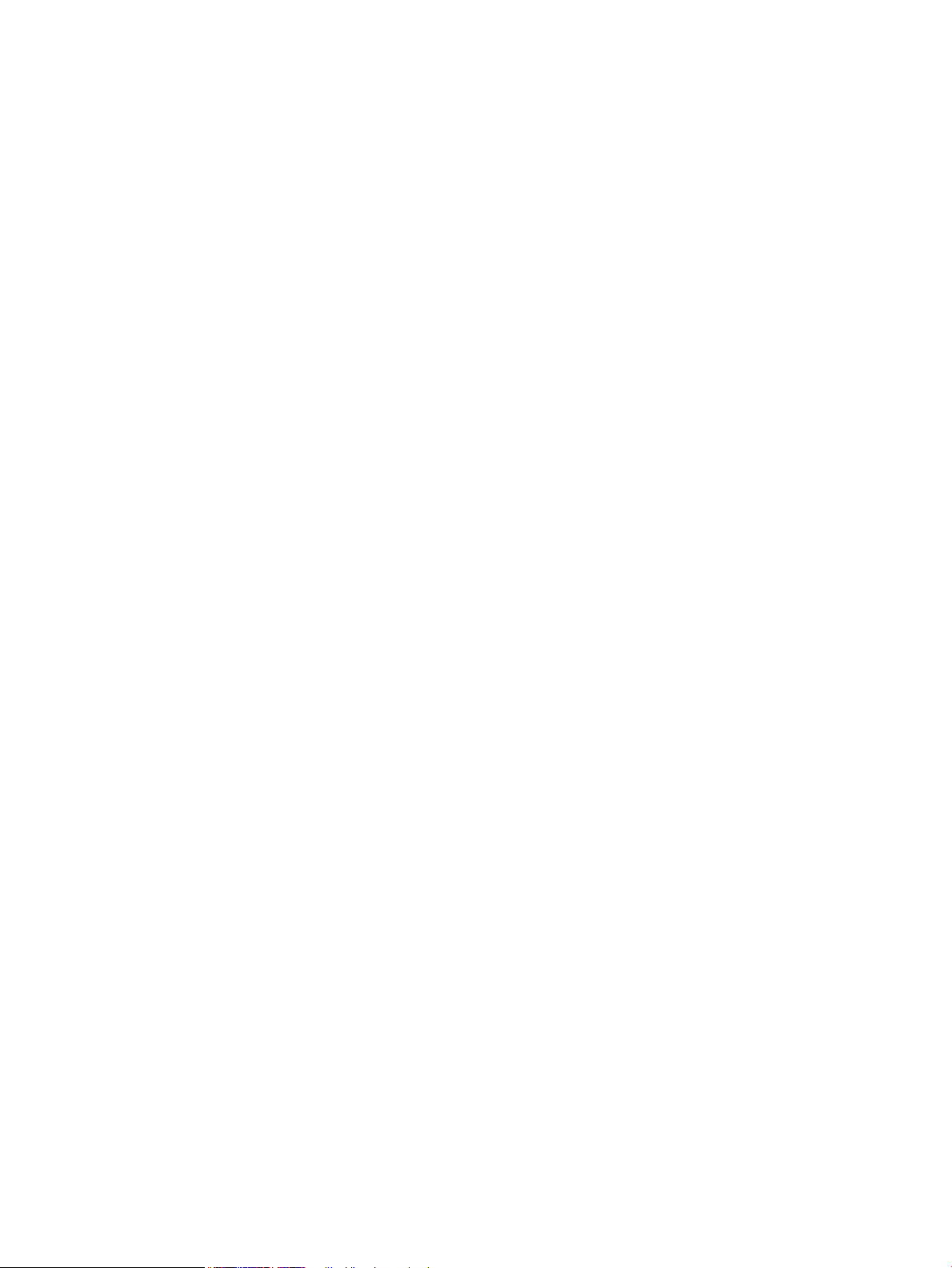
Vaihe 2: Tarvikkeiden tilan tarkistaminen .......................................................... 142
Puhdistussivun tulostaminen ................................................................................................... 142
Tarkista tulostuskasetti tai -kasetit silmämääräisesti ......................................................... 143
Paperin ja tulostusympäristön tarkistaminen ....................................................................... 144
Vaihe 1: Käytä paperia, joka täyttää HP:n asettamat vaatimukset ............... 144
Vaihe 2: Ympäristön tarkistaminen ..................................................................... 144
Vaihe 3: Yksittäisen lokeron kohdistuksen määrittäminen ............................. 144
Toisen tulostinohjaimen kokeileminen .................................................................................... 145
Värilaadun vianmääritys ............................................................................................................ 146
Kohdista värit kalibroimalla tulostin ................................................................... 146
Väriasetusten säätäminen (Windows) ................................................................ 146
Tulostuslaatu-sivun tulostaminen ja tulkitseminen ........................................ 146
EconoMode-asetusten tarkistaminen ..................................................................................... 147
Tulostustummuuden säätäminen ........................................................................................... 148
Kuvavikojen vianmääritys .............................................................................................................................. 148
Kopiointi- ja skannauslaadun parantaminen .................................................................................................................. 158
Johdanto ........................................................................................................................................................... 158
Skannaustason tarkistaminen epäpuhtauksien ja tahrojen varalta ....................................................... 158
Paperiasetusten tarkistaminen .................................................................................................................... 159
Kuvan säätöasetusten tarkistaminen .......................................................................................................... 159
Tekstin tai kuvien optimointi ......................................................................................................................... 159
Tarkista tietokoneesta skannerin tarkkuus- ja väriasetukset. ................................................................. 160
Tarkkuus- ja väriohjeet .............................................................................................................. 160
Väri ................................................................................................................................................ 161
Kopiointi reunasta reunaan ........................................................................................................................... 161
Asiakirjansyöttölaitteen telojen ja erotinlaatan puhdistaminen .............................................................. 161
Faksin kuvanlaadun parantaminen ................................................................................................................................... 164
Johdanto ........................................................................................................................................................... 164
Skannaustason tarkistaminen epäpuhtauksien ja tahrojen varalta ....................................................... 164
Faksin lähetystarkkuusasetusten tarkistaminen ....................................................................................... 164
Virheenkorjaustila-asetuksen tarkistaminen ............................................................................................. 165
Lähettäminen toiseen faksilaitteeseen ....................................................................................................... 165
Lähettäjän faksilaitteen tarkistaminen ........................................................................................................ 165
Kiinteän verkon ongelmien ratkaiseminen ...................................................................................................................... 166
Johdanto ........................................................................................................................................................... 166
Heikko fyysinen yhteys .................................................................................................................................. 166
Tietokone käyttää virheellistä IP-osoitetta tulostimelle .......................................................................... 166
Tietokone ei saa yhteyttä tulostimeen ........................................................................................................ 166
Tulostin käyttää verkolle virheellisiä yhteys- ja kaksisuuntaisuusasetuksia ........................................ 167
Uudet ohjelmat saattavat aiheuttaa yhteensopivuusongelmia .............................................................. 167
Tietokone tai työasema saattaa olla väärin määritetty ............................................................................ 167
FIWW ix
Page 12
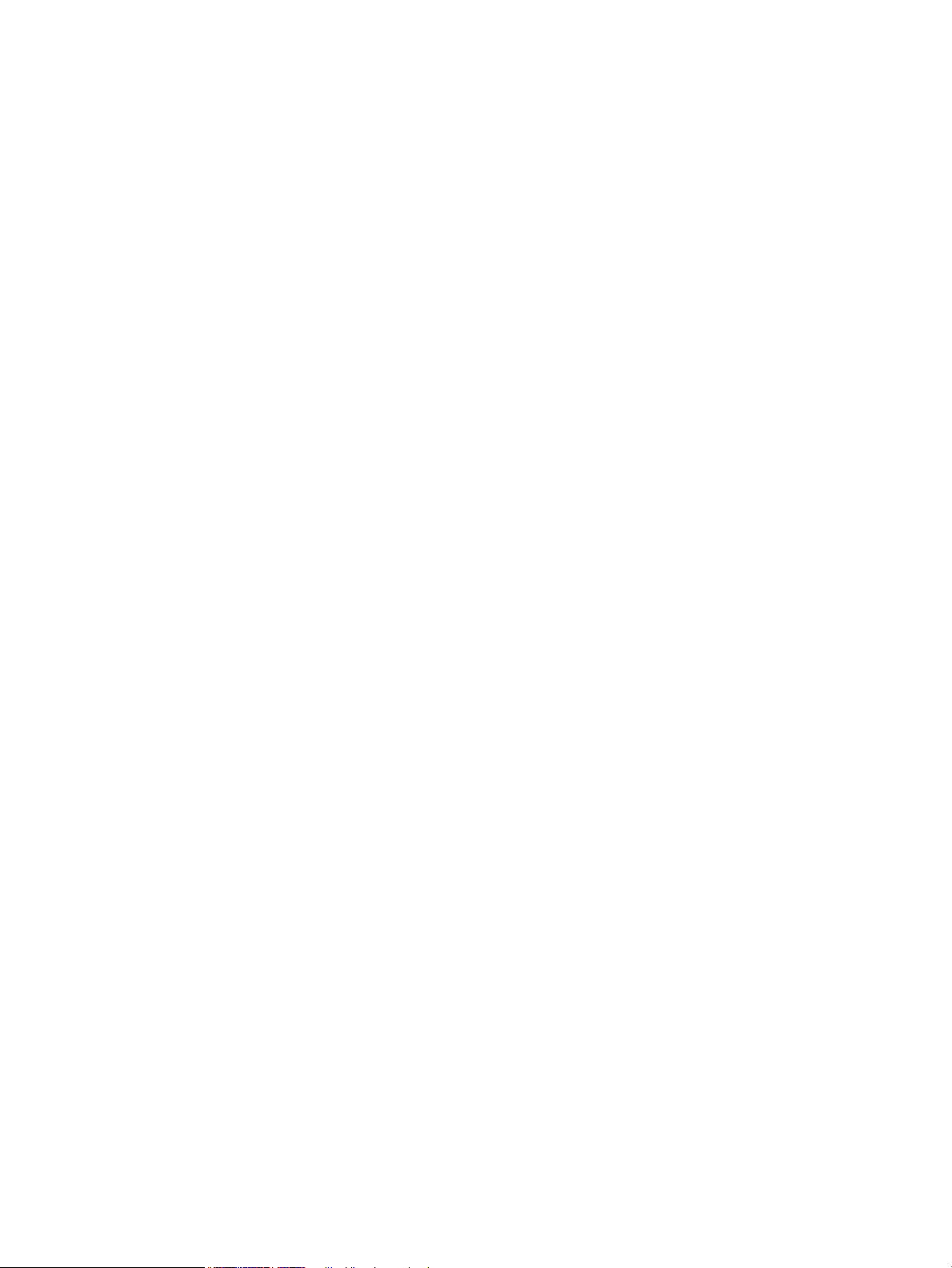
Tulostin on poistettu käytöstä, tai muut verkkoasetukset ovat virheellisiä .......................................... 167
Langattoman verkon ongelmien ratkaiseminen ............................................................................................................ 168
Johdanto ........................................................................................................................................................... 168
Langattoman yhteyden tarkistusluettelo ................................................................................................... 168
Tulostin ei tulosta langattoman määrityksen suorittamisen jälkeen ..................................................... 169
Tulostin ei tulosta, ja tietokoneeseen on asennettu kolmannen osapuolen palomuuri ..................... 169
Langaton verkko ei toimi langattoman reitittimen tai tulostimen siirtämisen jälkeen ........................ 169
Langattomaan tulostimeen ei voi yhdistää enempää tietokoneita ........................................................ 170
Langattoman tulostimen yhteys katkeaa VPN-verkossa ......................................................................... 170
Verkko ei näy langattomien verkkojen luettelossa .................................................................................... 170
Langaton verkko ei toimi ................................................................................................................................ 170
Langattoman verkon vianmääritystestin suorittaminen .......................................................................... 171
Langattoman verkon häiriöiden vähentäminen ......................................................................................... 171
Faksiongelmien ratkaiseminen ......................................................................................................................................... 172
Johdanto ........................................................................................................................................................... 172
Faksin vianmäärityksen tarkistuslista ......................................................................................................... 172
Yleisten faksiongelmien ratkaiseminen ...................................................................................................... 174
Faksien lähettäminen on hidasta ............................................................................................. 174
Faksilaatu on huono ................................................................................................................... 174
Faksi katkeaa kesken tai tulostuu kahdelle sivulle ................................................................ 175
Hakemisto .................................................................................................................................................................................................. 177
x FIWW
Page 13
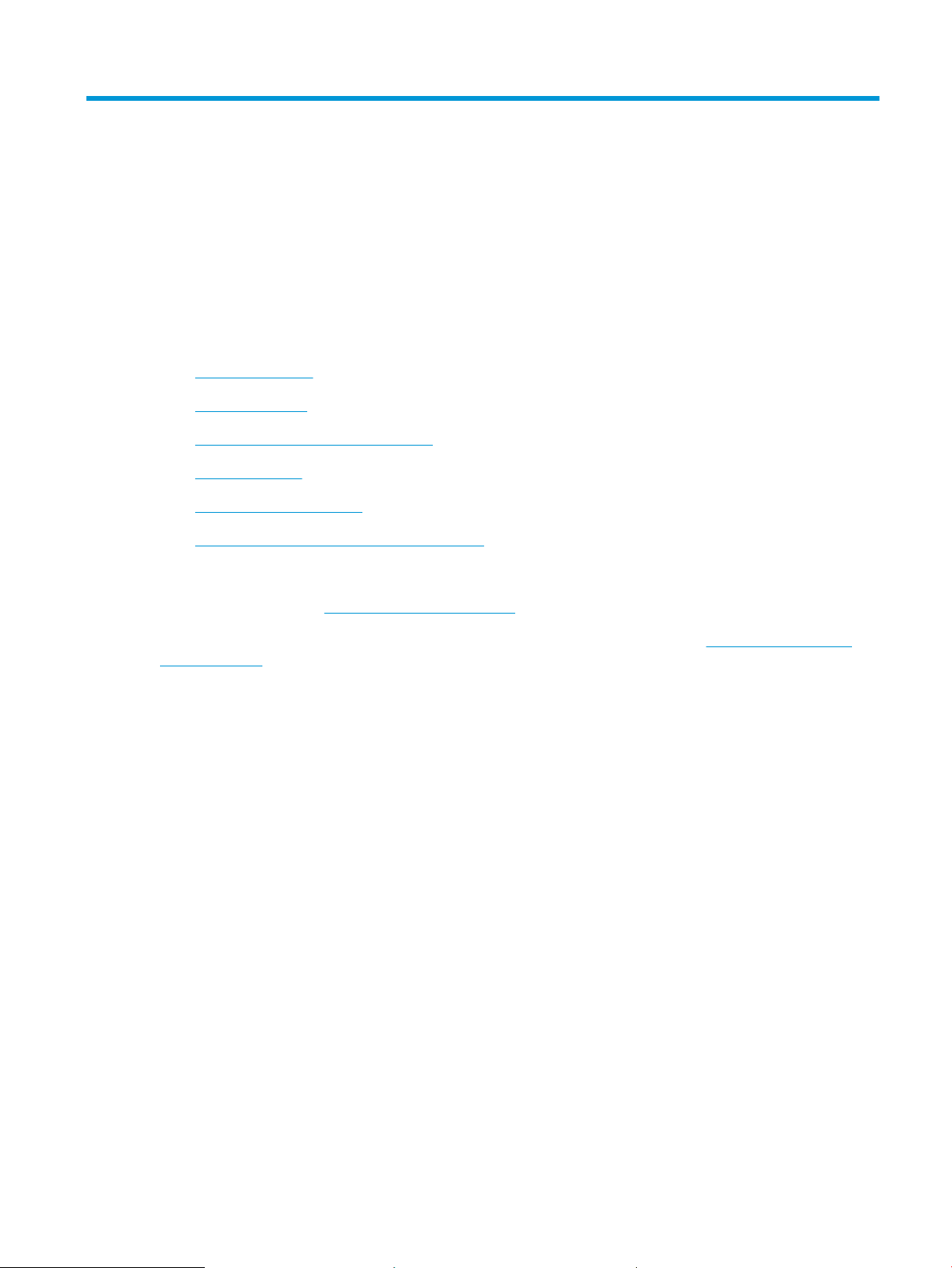
1 Tulostimen yleiskuvaus
Tutustu tulostimen ominaisuuksien sijaintiin, fyysisiin ja teknisiin tuotemäärityksiin sekä asetustietojen sijaintiin.
●
Varoituskuvakkeet
●
Sähköiskun vaara
●
Avoimen lähdekoodin käyttöoikeudet
●
Tulostinnäkymät
●
Tulostimen tekniset tiedot
●
Tulostimen laitteiston ja ohjelmiston asennus
Lisätietoja:
Videoapua saat kohdasta www.hp.com/videos/LaserJet.
Seuraavat tiedot pitävät paikkansa julkaisuhetkellä. Ajankohtaisia tietoja on kohdassa www.hp.com/support/
colorljM479MFP.
HP-tulostimen kaikenkattavassa ohjeessa on seuraavat tiedot:
● Asennus ja määritys
● Opi ja käytä
● Ongelmien ratkaiseminen
● Ohjelmisto- ja laiteohjelmistopäivitysten lataaminen
● Asiakastukifoorumit
● Tietoja takuusta ja säännöksistä
Varoituskuvakkeet
Ole varovainen, jos näet HP-tulostimessa varoituskuvakkeen. Tutustu kuvakkeiden määritelmiin.
● Muistutus: Sähköisku
FIWW 1
Page 14
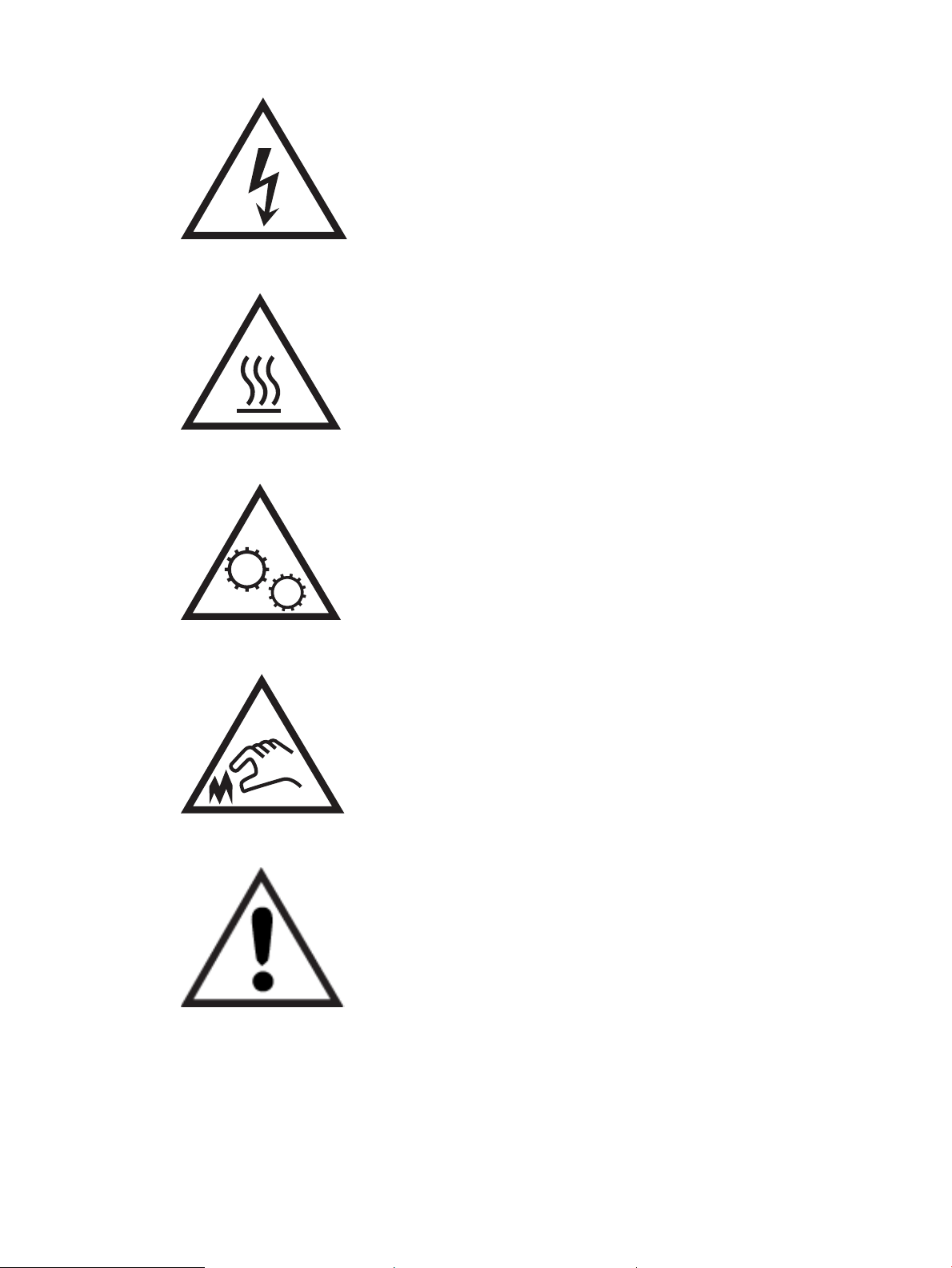
● Muistutus: Kuuma pinta
● Muistutus: Pidä kehonosat etäällä liikkuvista osista
● Muistutus: Lähellä terävää reunaa
● Varoitus
Sähköiskun vaara
Lue nämä tärkeät turvallisuustiedot.
2 Luku 1 Tulostimen yleiskuvaus FIWW
Page 15
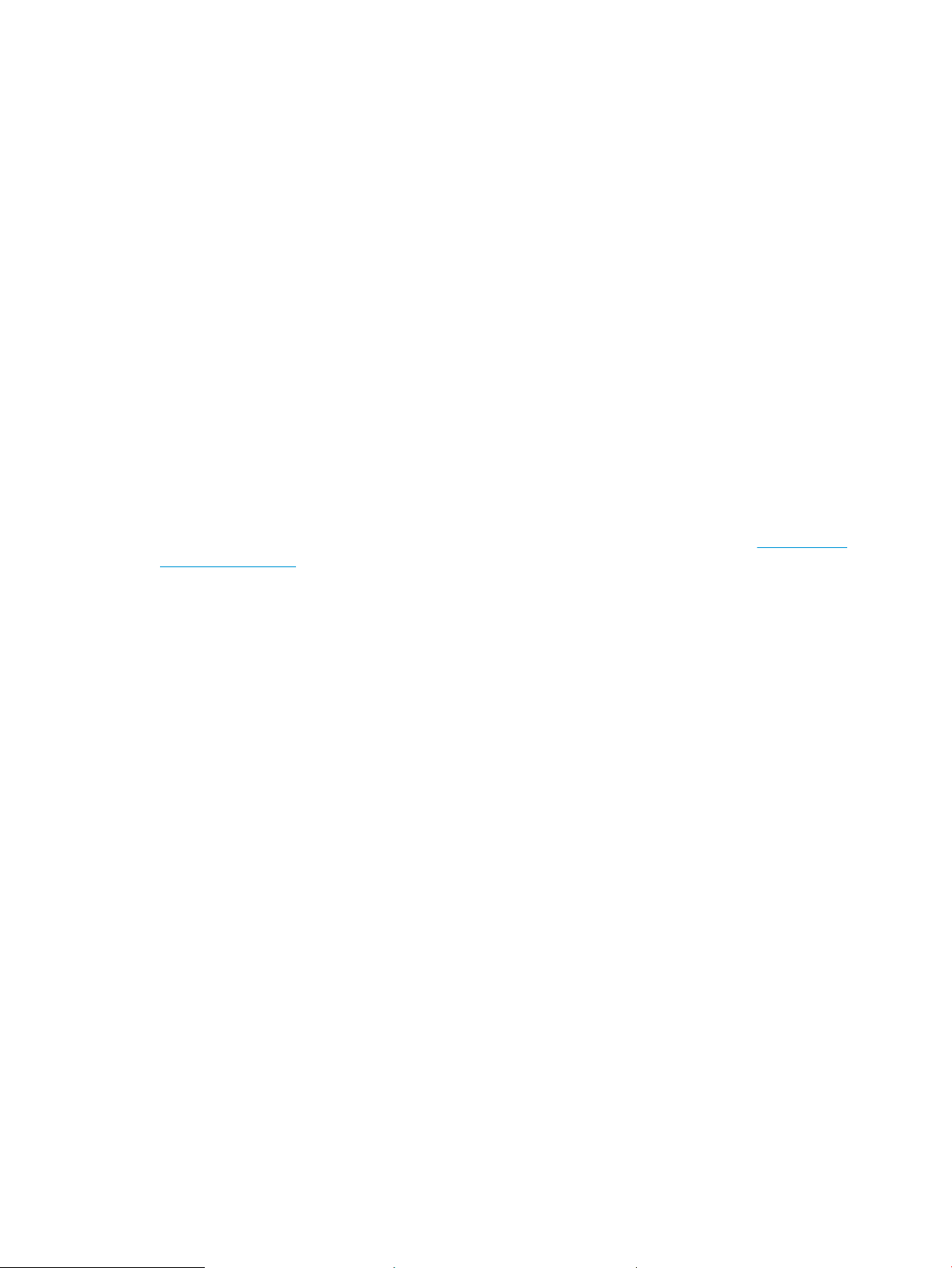
● Estä sähköiskut tutustumalla näihin turvallisuusohjeisiin huolellisesti.
● Noudata aina yleisiä turvallisuusohjeita, kun käytät tätä tuotetta. Näin vähennät henkilövahinkojen,
tulipalon tai sähköiskun riskiä.
● Tutustu huolellisesti käyttöoppaan kaikkiin kohtiin.
● Noudata kaikkia tuotetta koskevia varoituksia ja ohjeita.
● Käytä vain maadoitettua pistorasiaa, kun liität tuotteen virtalähteeseen. Jos olet epävarma, onko pistorasia
maadoitettu, tarkista asia pätevältä sähköasentajalta.
● Älä koske tuotteen pistorasioihin. Vaihda vahingoittuneet johdot heti.
● Irrota laite pistorasiasta ennen puhdistamista.
● Älä asenna tai käytä laitetta veden lähellä tai kun olet märkä.
● Asenna tuote kunnolla tukevalle alustalle.
● Asenna tuote suojattuun paikkaan, jossa kukaan ei voi kompastua virtajohtoon tai astua sen päälle.
Avoimen lähdekoodin käyttöoikeudet
Lisätietoja tässä tulostimessa käytetyistä avoimen lähdekoodin ohjelmistoista on osoitteessa www.hp.com/
software/opensource.
FIWW Avoimen lähdekoodin käyttöoikeudet 3
Page 16
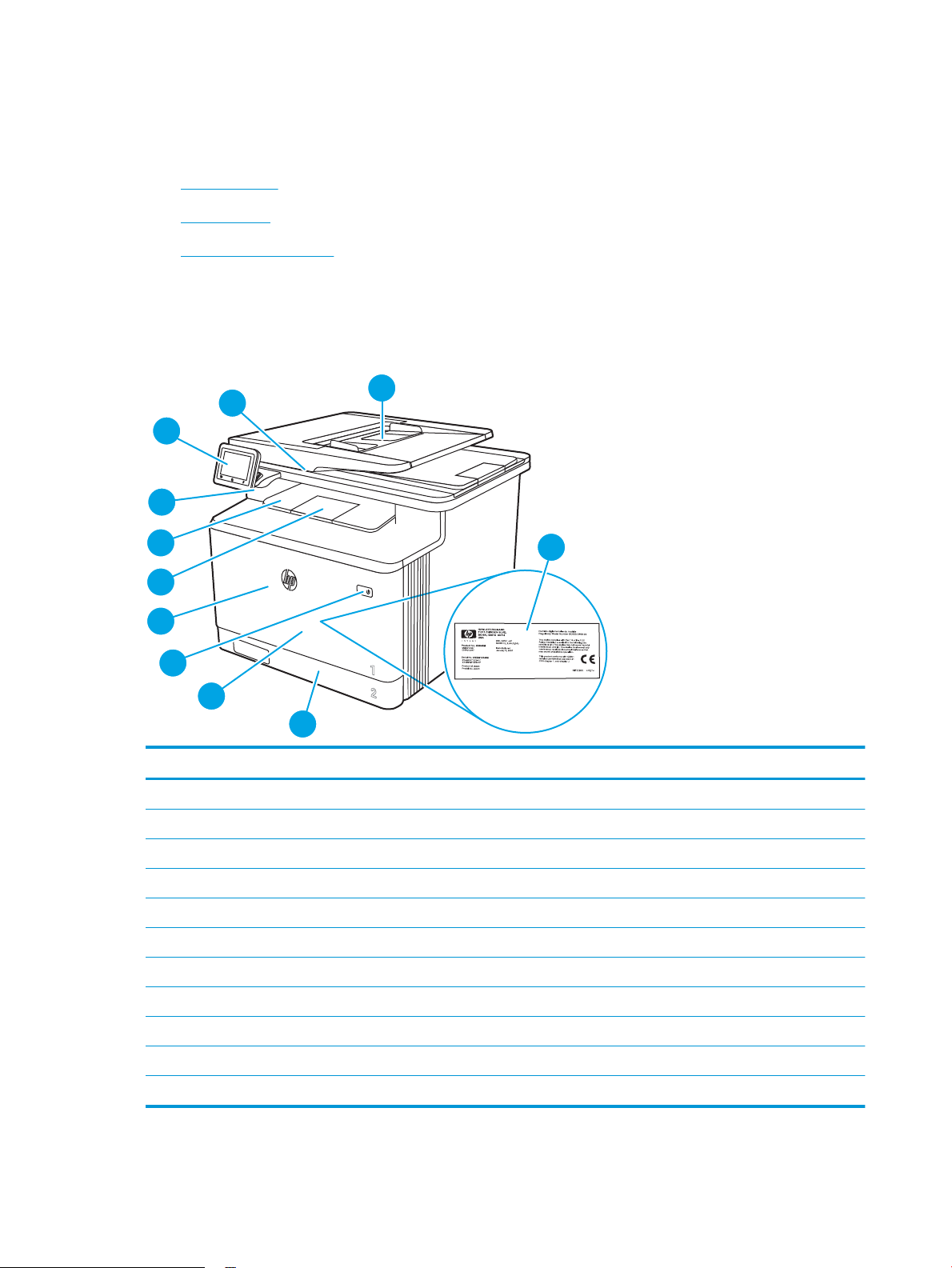
Tulostinnäkymät
10
11
9
8
7
6
1
2
4
5
3
Tulostimen osien ja ohjauspaneelin painikkeiden tunnistaminen.
●
Tulostin edestä
●
Tulostin takaa
●
Ohjauspaneelin näkymä
Tulostin edestä
Tulostimen etuosan osien tunnistaminen.
Kuva 1-1 Tulostin edestä
Numero Kuvaus
1 Skanneri
2 Asiakirjansyöttölaite
3 Säädösmerkintätarra (etuluukun sisäpuolella)
4 Lokero 2
5 Lokero 1
4 Luku 1 Tulostimen yleiskuvaus FIWW
6 Virtapainike
7 Etuluukku (mustekasetit ovat etuluukun takana)
8 Tulostelokeron jatke
9 Tulostelokero
10 USB-pikaportti (tulostamiseen ja skannaamiseen ilman tietokonetta)
11 Kosketusnäytöllinen ohjauspaneeli (ylöskallistus helpottaa katselua)
Page 17
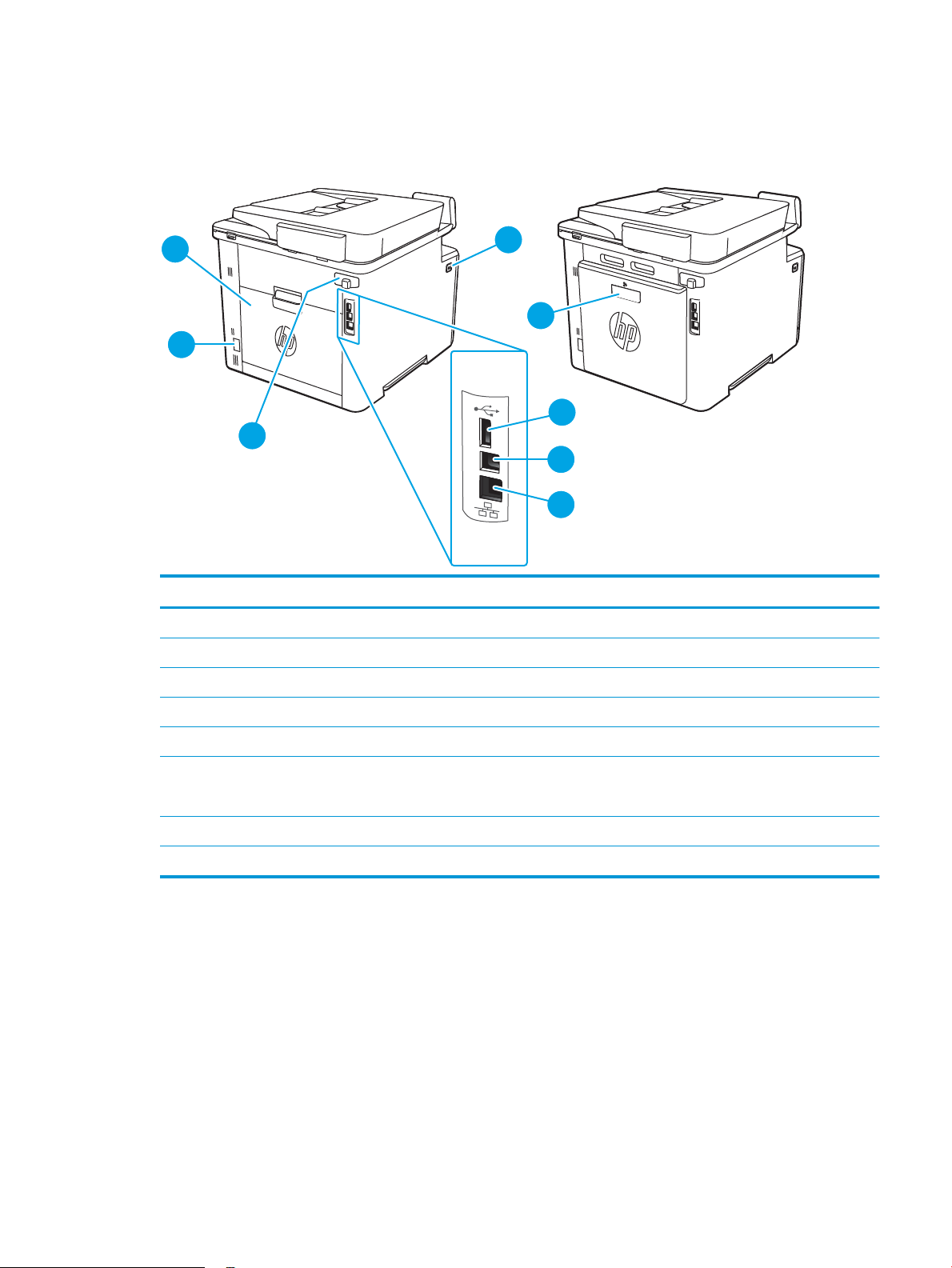
Tulostin takaa
7
8
6
3
5
4
1
2
Tulostimen takaosan osien tunnistaminen.
Kuva 1-2 Tulostin takaa
Numero Kuvaus
1 Etuluukun vapautuspainike
2 Kääntöyksikkö (vain dw-, fdn- ja fdw-mallit)
3 USB-portti työn tallennusta varten
4 USB-portti suoraa tietokoneliitäntää varten
5 Ethernet-portti
6 Faksiporttien kansi
HUOMAUTUS: Faksiportit ovat kannen takana.
7 Virtajohdon liitäntä
8 Takaluukku (vain fnw-malli) (tukosten poistamista varten)
FIWW Tulostinnäkymät 5
Page 18
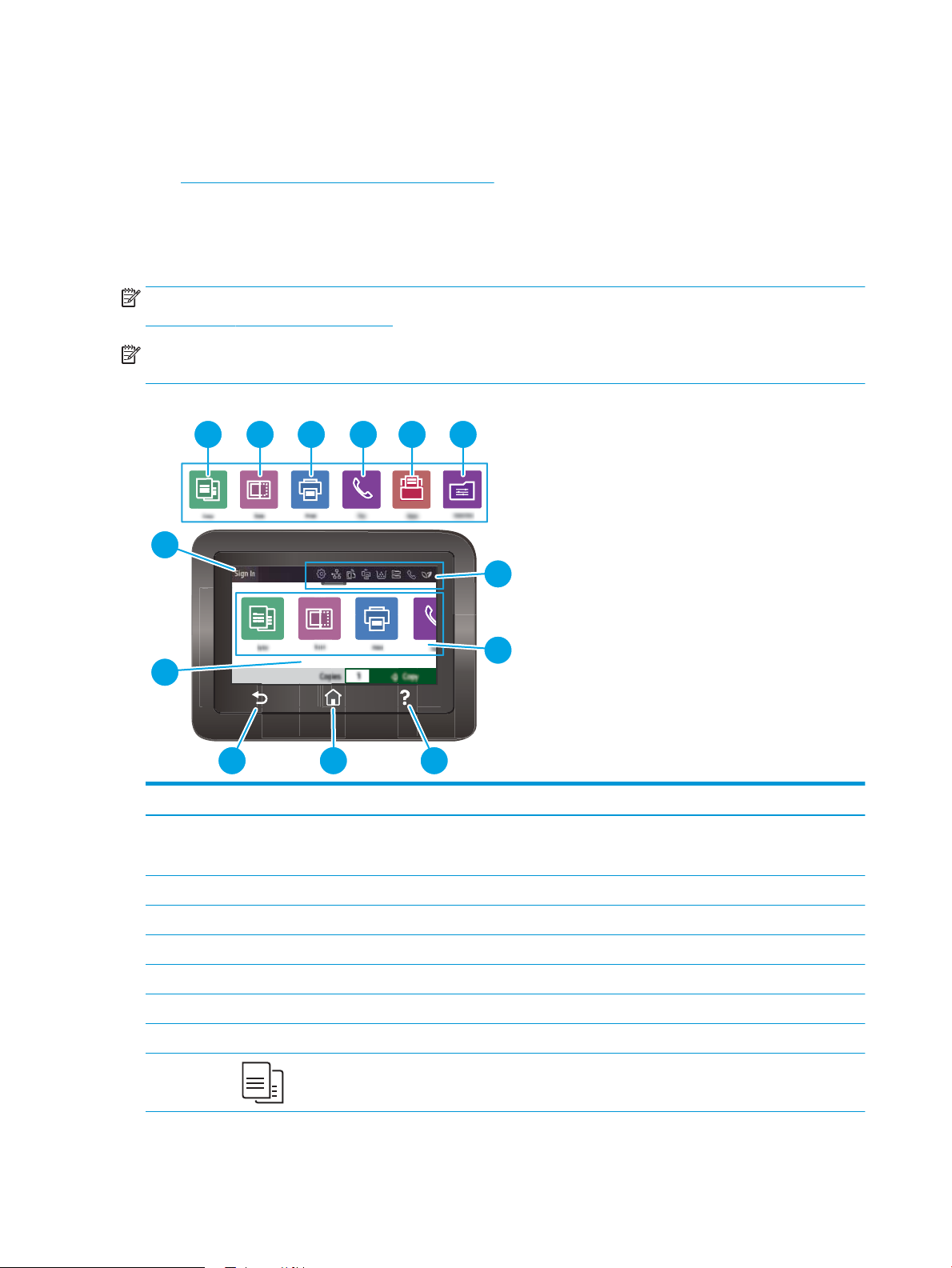
Ohjauspaneelin näkymä
Copies Copy
3
1312111098
7
2
6
1
45
Määritä kosketusnäytöllisen ohjauspaneelin painikkeet ja merkkivalot.
●
Kosketusnäytöllisen ohjauspaneelin käyttäminen
Aloitusnäytöstä on pääsy tulostimen toimintoihin, ja siinä näkyy tulostimen nykyinen tila.
Voit palata aloitusnäyttöön milloin tahansa koskettamalla tulostimen ohjauspaneelin alaosassa olevaa Aloituspainiketta.
HUOMAUTUS: Jos haluat lisätietoja tulostimen ohjauspaneelin ominaisuuksista, siirry osoitteeseen
www.hp.com/support/colorljM479MFP.
HUOMAUTUS: Aloitusnäytössä esitetyt toiminnot voivat vaihdella tulostimeen määritettyjen asetusten
mukaan.
Kuva 1-3 Ohjauspaneelin näkymä
Numero Valinta Kuvaus
1 Aloitusnäytön koontinäytön
kuvakkeet
2 Aloitusnäytön kuvakkeet Avaa näiden toimintojen valikot koskettamalla näitä kuvakkeita.
3 Ohje-painike Painikkeella avataan ohjauspaneelin ohje.
4 Aloitusnäyttö-painike Painikkeella siirrytään aloitusnäyttöön.
5 Takaisin-painike Painikkeella palataan edelliseen näyttöön.
6 Värikosketusnäyttö Näytössä voi tarkastella valikkoja, ohjeanimaatioita ja tulostintietoja.
7 kirjaudu sisään -painike Tätä painiketta koskettamalla voit kirjautua tulostimeen.
8 Kopiointi-kuvake: Avaa Kopiointi-valikko koskettamalla tätä kuvaketta.
Katso seuraavasta taulukosta kuvakkeiden kuvaukset.
Avaa Työt-valikko vetämällä välilehteä alaspäin.
6 Luku 1 Tulostimen yleiskuvaus FIWW
Page 19
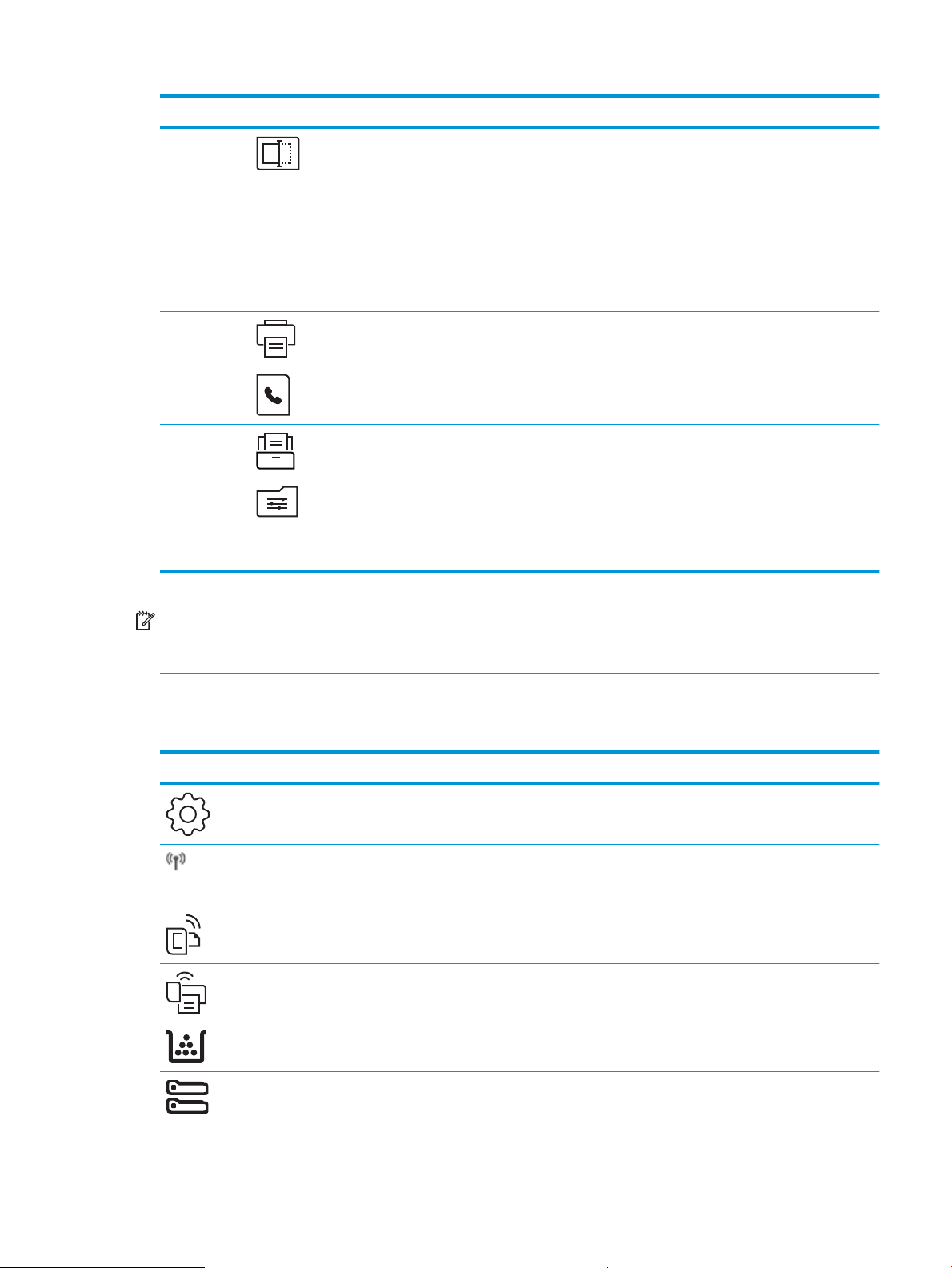
Numero Valinta Kuvaus
9 Skannaus-kuvake: Avaa Skannaus-valikot koskettamalla tätä kuvaketta:
● Skannaus USB-asemaan
● Skannaus verkkokansioon
● Skannaus sähköpostiin
● Skannaus tietokoneeseen
● Skannaaminen SharePointiin
10 Tulostus-kuvake Avaa Tulostus-valikko koskettamalla tätä kuvaketta.
11 Faksi-kuvake: Avaa Faksi-valikot koskettamalla tätä kuvaketta.
12 Sovellukset-kuvake: Avaa Sovellukset-valikko ja tulosta suoraan tietyistä
verkkosovelluksista koskettamalla tätä kuvaketta.
13 Pikasarjat-kuvake Tällä kuvakkeella voit käyttää pikatöitä, jotka on määritetty usein
suoritettaville tehtäville. Tämä kuvake tulee näkyviin, kun pikasarja on määritetty.
Pikasarjat määritetään sulautetun verkkopalvelimen (EWS) kohdassa
Asetukset►Ohjauspaneelin mukautus.
HUOMAUTUS: Ohjauspaneelissa ei ole tavanomaista Peruuta-painiketta. Peruuta-painike ilmestyy
kosketusnäyttöön eri toimintojen yhteydessä. Painikkeen avulla käyttäjä voi peruuttaa toiminnon, ennen kuin
tulostin suorittaa toiminnon loppuun.
Aloitusnäytön koontinäytön kuvakkeet
Taulukko
Kuvake Tarkoitus
1-1 Aloitusnäytön kuvakkeet
Asetukset-kuvake Avaa Asetukset-valikon, jossa voit muuttaa asetuksia ja suorittaa huoltotoimintoja.
Langattoman yhteyden kuvake: Avaa Langattoman verkon yhteenveto -valikon, jossa voit tarkistaa
langattoman verkon tilan ja muuttaa sen asetukset. Voit myös tulostaa langattoman verkon
testiraportin, joka auttaa selvittämään verkon yhteysongelmia.
HP ePrint -kuvake: Avaa Verkkopalveluiden yhteenveto -valikon, jossa voit tarkistaa ePrint-tilan tiedot,
muuttaa ePrint-asetuksia tai tulostaa tietosivun.
Wi-Fi Direct -kuvake: Avaa Wi-Fi Direct -valikon, jossa voit ottaa käyttöön Wi-Fi Direct -toiminnon tai
poistaa sen käytöstä sekä tuoda näkyviin Wi-Fi Direct -nimen ja -salasanan.
Kasetti-kuvake: Avaa Kasetin tiedot -näytön, jossa voit tarkastella arvioituja mustemääriä ja
värikasettien jäljellä olevien sivujen määrää.
Paperiasetukset-kuvake: Avaa Paperiasetukset-valikko, jossa voit määrittää oletusarvoisen paperikoon
ja -tyypin paperilokeroille.
FIWW Tulostinnäkymät 7
Page 20
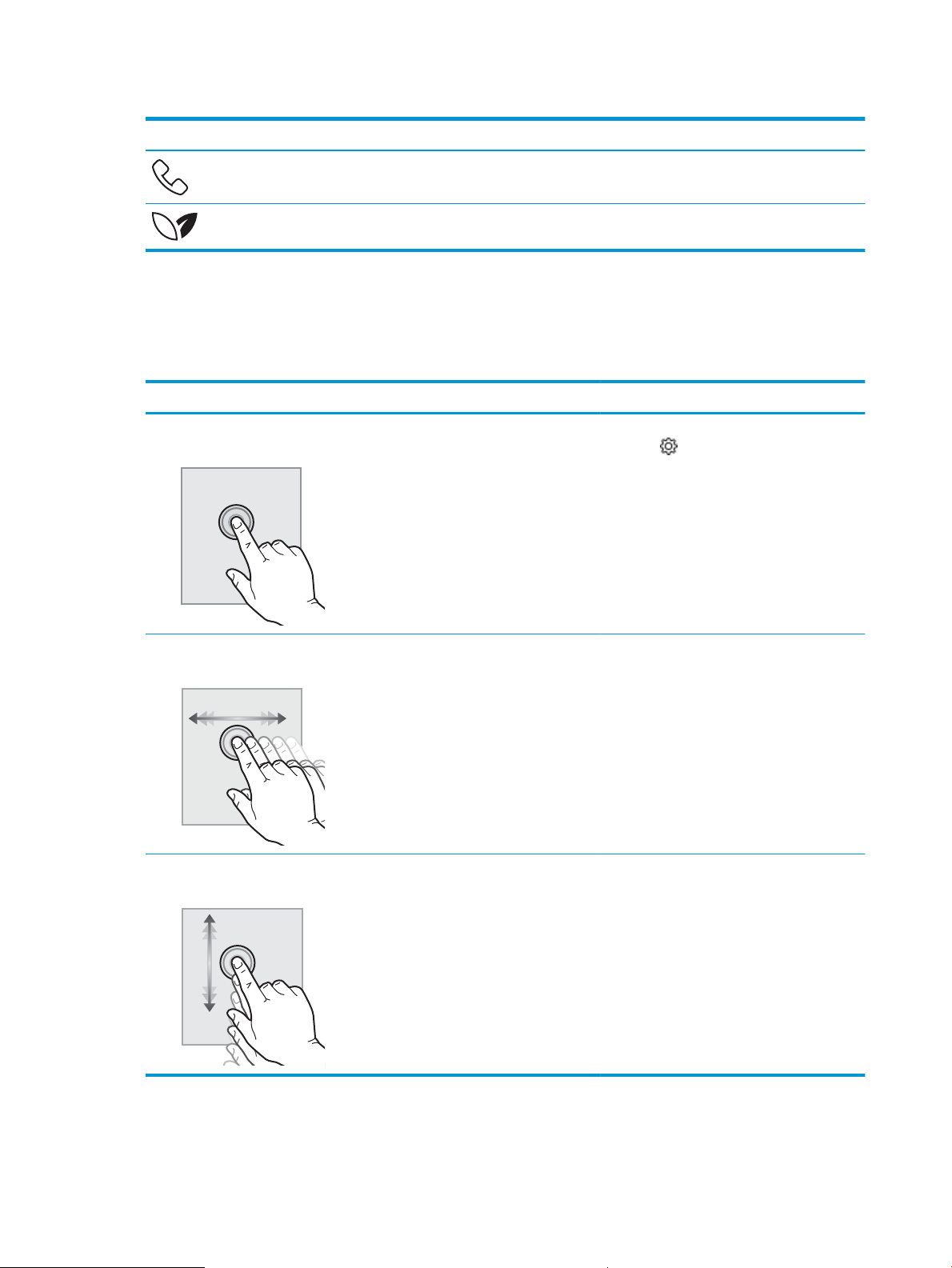
Taulukko 1-1 Aloitusnäytön kuvakkeet (jatkoa)
Kuvake Tarkoitus
Faksin tila -kuvake: Näyttää automaattisen vastaustoiminnon tilatiedot, faksilokit ja faksin
äänenvoimakkuuden.
ECO-kuvake: Voit määrittää eräitä tulostimen ympäristönsuojeluominaisuuksia.
Kosketusnäytöllisen ohjauspaneelin käyttäminen
Käytä tulostimen kosketusnäytöllistä ohjauspaneelia seuraavilla toiminnoilla.
Taulukko 1-2 Kosketusnäytöllisen ohjauspaneelin käyttäminen
Toimi Kuvaus Esimerkki
Napautus Napauta näytössä näkyvää kohdetta, kun haluat
valita kohteen tai avata valikon. Jos selaat
valikkoja, voit myös keskeyttää näytön
vierityksen napauttamalla näyttöä nopeasti.
Pyyhkäisy Kosketa näyttöä ja siirrä sormea sivuttain, kun
haluat vierittää näyttöä sivusuunnassa.
Vieritys Kosketa näyttöä ja siirrä sormea sivuttain, kun
haluat vierittää näyttöä ylös tai alas. Jos selaat
valikkoja, voit myös keskeyttää näytön
vierityksen napauttamalla näyttöä nopeasti.
Voit avata Asetukset-valikon napauttamalla
Asetukset -kuvaketta.
Pyyhkäise aloitusnäytössä, niin valikon
lisävalinnat tulevat näkyviin.
Voit vierittää Asetukset-valikkoa.
8 Luku 1 Tulostimen yleiskuvaus FIWW
Page 21
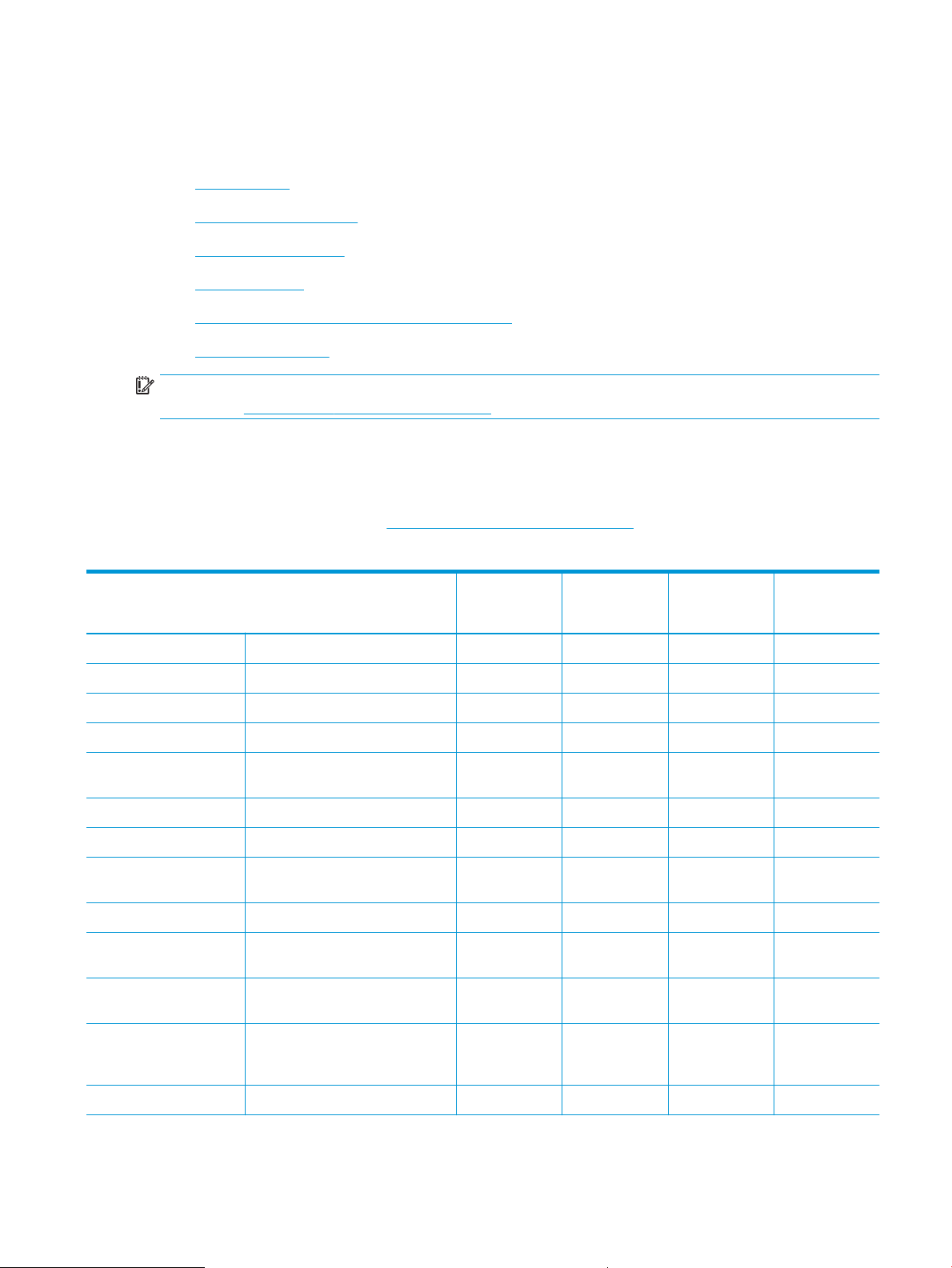
Tulostimen tekniset tiedot
Tarkista laitteiston, ohjelmiston ja tulostimen ympäristömääritykset.
●
Tekniset tiedot
●
Tuetut käyttöjärjestelmät
●
Mobiilitulostusratkaisut
●
Tulostimen mitat
●
Virrankulutus, sähkötekniset tiedot ja äänipäästöt
●
Käyttöympäristöalue
TÄRKEÄÄ: Seuraavat tiedot ovat asianmukaisia julkaisuhetkellä, mutta ne voivat muuttua. Ajankohtaisia tietoja
on kohdassa www.hp.com/support/colorljM479MFP.
Tekniset tiedot
Tarkista tulostimen tekniset tiedot.
Ajankohtaiset tiedot ovat kohdassa www.hp.com/support/colorljM479MFP.
Taulukko
Mallinimi
Tuotenumero
Paperinkäsittely Lokero 1 (50 arkin lokero) Sisältyy Sisältyy Sisältyy Sisältyy
Paperinkäsittely Lokero 2 (250 arkin lokero) Sisältyy Sisältyy Sisältyy Sisältyy
Paperinkäsittely Valinnainen 550 arkin lisälokero Valinnainen Valinnainen Valinnainen Valinnainen
Paperinkäsittely Automaattinen kaksipuolinen tulostus Sisältyy Ei saatavilla Sisältyy Sisältyy
Liitettävyys 10/100/1000 Ethernet LAN liitäntä
Liitettävyys Hi-Speed USB 2.0 Sisältyy Sisältyy Sisältyy Sisältyy
Liitettävyys Pikatulostuksen USB-portti Sisältyy Sisältyy Sisältyy Sisältyy
Liitettävyys Tulostinpalvelin langattoman
Liitettävyys Bluetooth Low Energy (BLE) Sisältyy Sisältyy Ei saatavilla Sisältyy
Liitettävyys Wi-Fi Direct mobiililaitteista
Ohjauspaneelin näyttö ja
syöttö
1-3 Tekniset tiedot
IPv4:n ja IPv6:n kanssa
yhteyden muodostamista varten
tulostamista varten
Värikosketusnäytön ohjauspaneeli
M479dw
W1A77A
Sisältyy Sisältyy Sisältyy Sisältyy
Sisältyy Sisältyy Ei saatavilla Sisältyy
Sisältyy Sisältyy Ei saatavilla Sisältyy
Sisältyy Sisältyy Sisältyy Sisältyy
M479fnw
W1A78A
M479fdn
W1A79A
M479fdw
W1A80A
Tulostus Tulostaa 27 sivua minuutissa A4-
paperille ja 28 sivua minuutissa Letterpaperille.
Tulostus USB-tulostus (tietokonetta ei tarvita) Sisältyy Sisältyy Sisältyy Sisältyy
Sisältyy Sisältyy Sisältyy Sisältyy
FIWW Tulostimen tekniset tiedot 9
Page 22
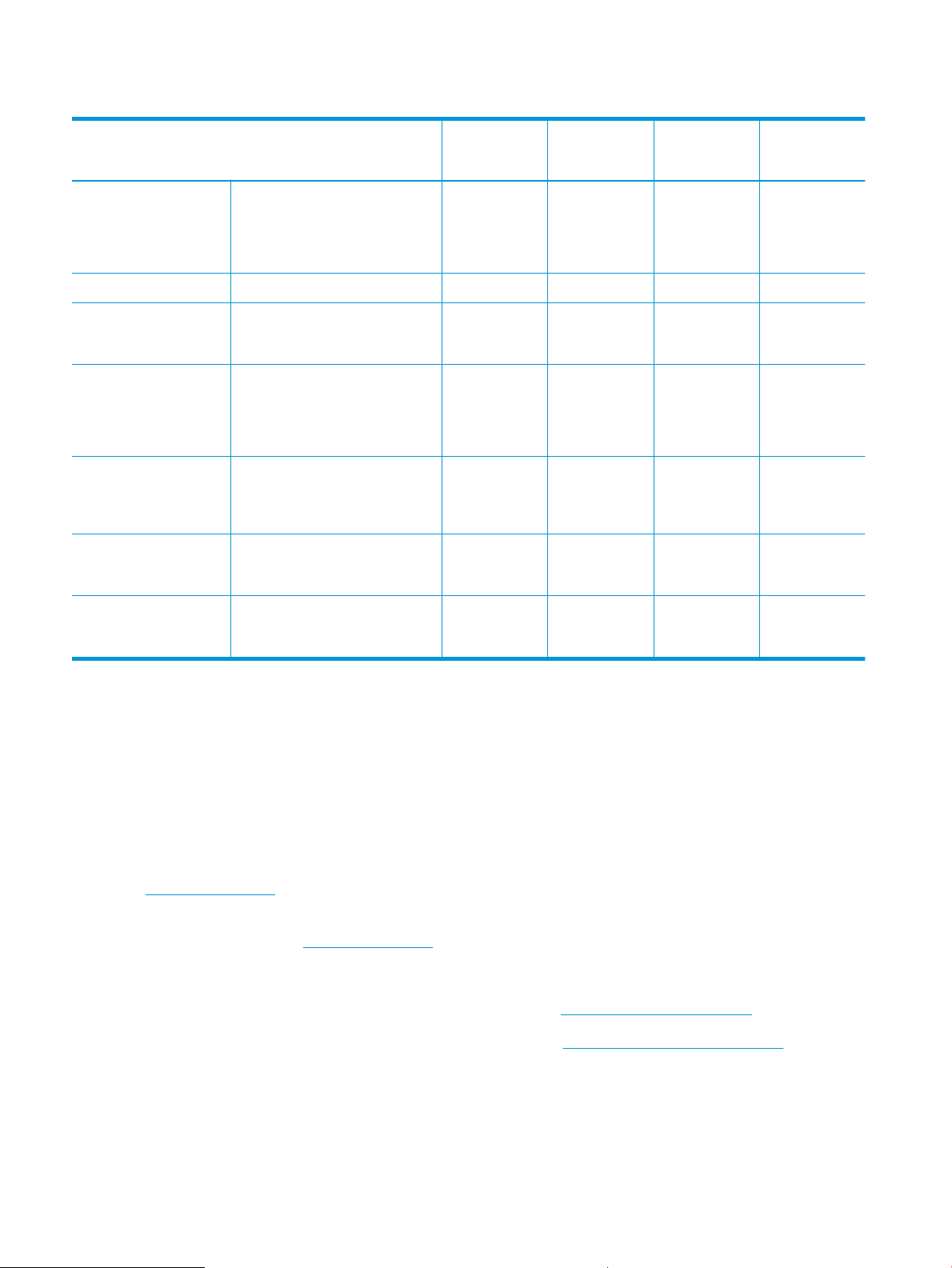
Taulukko 1-3 Tekniset tiedot (jatkoa)
Mallinimi
Tuotenumero
Tulostus Työn tallentaminen ja yksityinen
tulostaminen
(Vaatii vähintään 16 Gt:n USBmuistitikun.)
Faksi Faksiominaisuudet Ei saatavilla Sisältyy Sisältyy Sisältyy
Faksi HP:n digitaalinen faksi (Faksi
sähköpostiin- ja Faksi verkkokansioon
-asetukset)
Kopioiminen ja
skannaaminen
Kopioiminen ja
skannaaminen
Kopioiminen ja
skannaaminen
Kopioi 19 sivua minuutissa (ppm) ja
skannaa jopa 26 sivua minuutissa.
HUOMAUTUS: Kopiointi- ja
skannausnopeudet voivat muuttua.
50 arkin kaksipäinen
asiakirjansyöttölaite, jossa on
automaattinen kaksipuolinen kopiointi
ja skannaus
50 arkin asiakirjansyöttölaite
yksipuoliseen kopiointiin ja
skannaamiseen
M479dw
W1A77A
Sisältyy Sisältyy Sisältyy Sisältyy
Ei saatavilla Sisältyy Sisältyy Sisältyy
Sisältyy Sisältyy Sisältyy Sisältyy
Ei saatavilla Sisältyy Sisältyy Sisältyy
Sisältyy Sisältyy Sisältyy Sisältyy
M479fnw
W1A78A
M479fdn
W1A79A
M479fdw
W1A80A
Kopioiminen ja
skannaaminen
Skannaus sähköpostiin-, Skannaus
USB-asemaan- tai Skannaus
verkkokansioon -asetukset
Tuetut käyttöjärjestelmät
Seuraavat tiedot koskevat tulostinkohtaisia Windows- ja macOS-käyttöjärjestelmän HP-tulostinohjaimia sekä
ohjelmiston asennusohjelmaa.
Windows: HP:n ohjelmistoasennus asentaa joko V3- tai V4 PCL -tulostinohjaimen Windows-käyttöjärjestelmästä
riippuen sekä muita valinnaisia ohjelmia täyttä asennusohjelmaa käytettäessä. Katso lisätietoja ohjelmiston
asennushuomautuksista.
macOS: Tulostin tukee Mac-tietokoneita ja Apple-mobiililaitteita. Lataa HP Easy Start joko osoitteesta
123.hp.com/laserjet tai tulostintuen sivulta, ja asenna HP-tulostinohjain HP Easy Start -apuohjelmalla. HP Easy
Start ei sisälly HP:n ohjelmiston asennusohjelmaan.
1. Siirry osoitteeseen 123.hp.com/laserjet.
2. Lataa HP Easy Start -ohjelmisto ohjeiden mukaan.
Linux: Linux-tietoja ja -tulostinohjaimia on saatavana osoitteesta www.hp.com/go/linuxprinting.
UNIX: UNIX®-tietoja ja -tulostinohjaimia on saatavana osoitteesta www.hp.com/go/unixmodelscripts.
Sisältyy Sisältyy Sisältyy Sisältyy
10 Luku 1 Tulostimen yleiskuvaus FIWW
Page 23
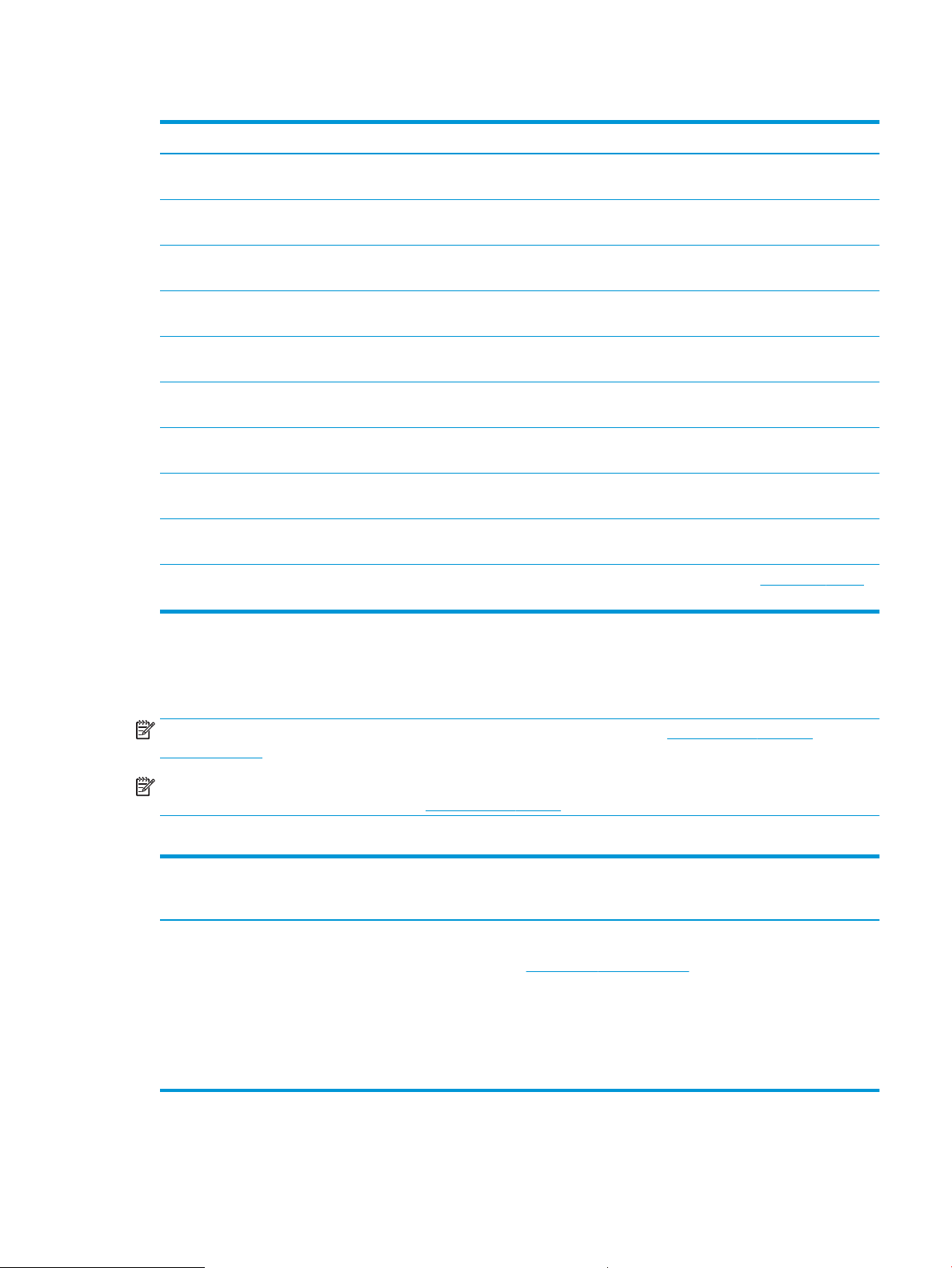
Taulukko 1-4 Tuetut käyttöjärjestelmät ja tulostinohjaimet
Käyttöjärjestelmä Tulostinohjain on asennettu (verkosta saatavalla ohjelmistolla)
Windows 7 32- ja 64-bittinen Tulostinkohtainen HP PCL 6 (V3) -tulostinohjain on asennettu tähän käyttöjärjestelmään
ohjelmiston asennuksen yhteydessä.
Windows 8 32- ja 64-bittinen Tulostinkohtainen HP PCL 6 (V3) -tulostinohjain on asennettu tähän käyttöjärjestelmään
ohjelmiston asennuksen yhteydessä.
Windows 8.1 32- ja 64-bittinen Tulostinkohtainen HP PCL-6 (V4) ‑tulostinohjain on asennettu tähän käyttöjärjestelmään
ohjelmiston asennuksen yhteydessä.
1
2
Windows 10 32- ja 64-bittinen Tulostinkohtainen HP PCL-6 (V4) ‑tulostinohjain on asennettu tähän käyttöjärjestelmään
ohjelmiston asennuksen yhteydessä.
Windows Server 2008 R2, 64-bittinen Tulostinkohtaisen HP PCL 6 (V3) ‑tulostinohjaimen voi ladata tulostintuen sivustosta. Lataa
ohjain ja asenna se käyttämällä Microsoftin Lisää tulostin ‑työkalua.
3
Windows Server 2008 R2, SP1, 64-bittinen Tulostinkohtaisen HP PCL 6 (V3) ‑tulostinohjaimen voi ladata tulostintuen sivustosta. Lataa
ohjain ja asenna se käyttämällä Microsoftin Lisää tulostin ‑työkalua.
Windows Server 2012 Tulostinkohtaisen HP PCL 6 (V3) ‑tulostinohjaimen voi ladata tulostintuen sivustosta. Lataa
ohjain ja asenna se käyttämällä Microsoftin Lisää tulostin ‑työkalua.
Windows Server 2012 R2 Tulostinkohtaisen HP PCL 6 (V3) ‑tulostinohjaimen voi ladata tulostintuen sivustosta. Lataa
ohjain ja asenna se käyttämällä Microsoftin Lisää tulostin ‑työkalua.
Windows Server 2016, 64-bittinen Tulostinkohtaisen HP PCL 6 (V3) ‑tulostinohjaimen voi ladata tulostintuen sivustosta. Lataa
ohjain ja asenna se käyttämällä Microsoftin Lisää tulostin ‑työkalua.
macOS Sierra 10.12, macOS High
Sierra 10.13, macOS Mojave 10.14
1
Windows 8 RT -tuki tarjotaan Microsoft IN OS -version 4 kautta (32-bittinen ohjain).
2
Windows 8.1 RT -tuki tarjotaan Microsoft IN OS -version 4 kautta (32-bittinen ohjain).
3
Microsoft lopetti Windows Server 2008 ‑käyttöjärjestelmän yleisen tuen tammikuussa 2015. HP tarjoaa kuitenkin edelleen parasta
Lataa tulostinohjaimen asentamista varten HP Easy Start osoitteesta 123.hp.com/laserjet.
Asenna tulostinohjelmisto ja tulostinohjain ohjeiden mukaan.
mahdollista tukea Server 2008 käyttöjärjestelmälle.
HUOMAUTUS: Päivitetty luettelo tuetuista käyttöjärjestelmistä on osoitteessa www.hp.com/support/
colorljM479MFP HP:n kaikenkattavassa ohjeessa.
HUOMAUTUS: Saat lisätietoja työasema- ja palvelinkäyttöjärjestelmistä sekä tulostimen HP UPD PCL6- ja UPD
PS -ohjaintuesta siirtymällä osoitteeseen www.hp.com/go/upd ja valitsemalla Tuotetiedot.
Taulukko 1-5 Järjestelmän vähimmäisvaatimukset
Windows 7, 8, 8.1, 10 macOS Sierra v10.12, macOS
High Sierra v10.13, macOS
Mojave v10.14 Mobiililaitteet, iOS, Android
● 32-bittinen tai 64-bittinen
● 2 Mt vapaata
kiintolevytilaa
● Microsoft Internet Explorer
● Internet-yhteys
● USB-portti
● 2 Mt vapaata
kiintolevytilaa
● Internet-yhteys
Reititinyhteyttä ei vaadita
www.hp.com/go/mobileprinting
FIWW Tulostimen tekniset tiedot 11
Page 24
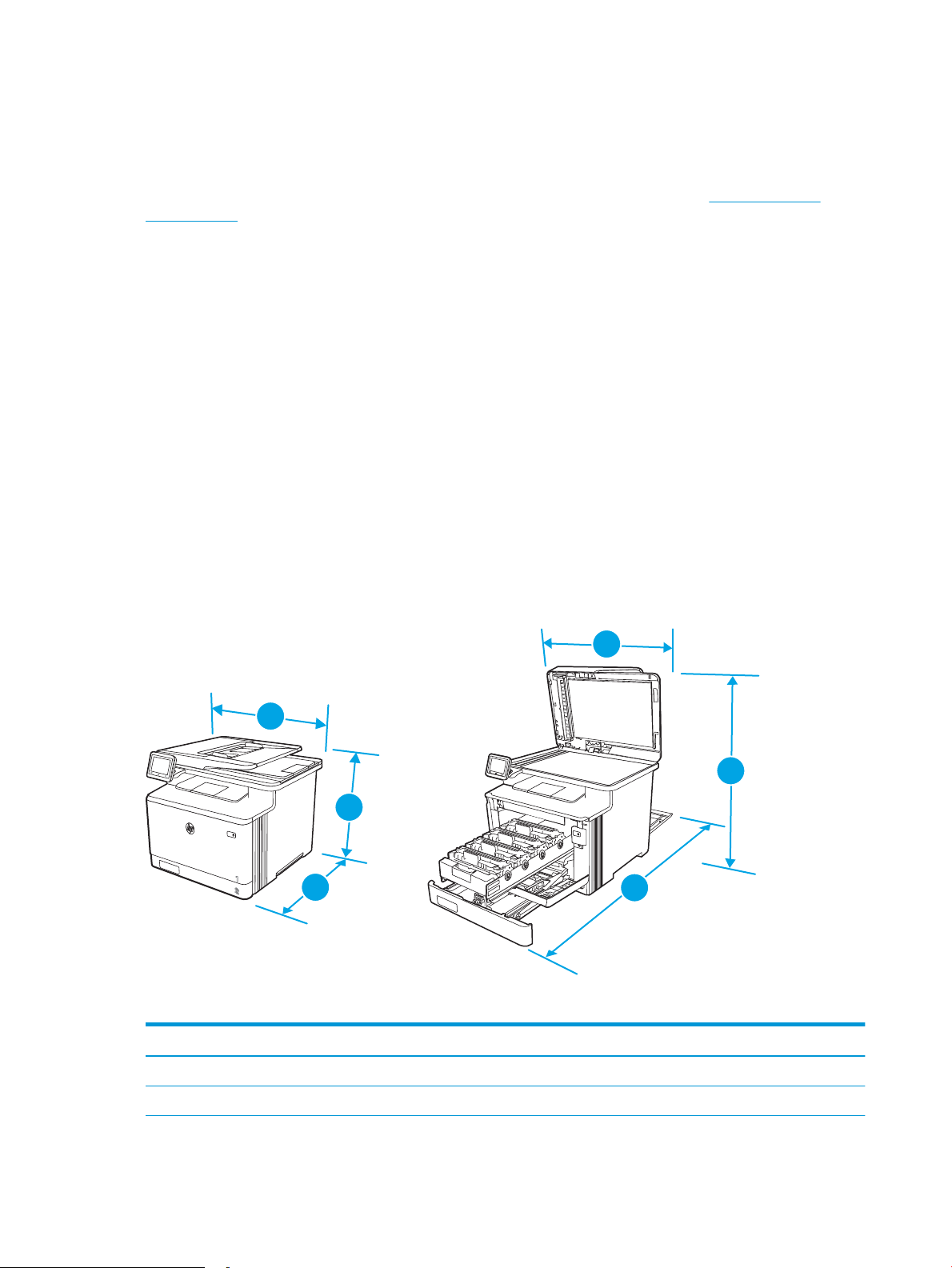
Mobiilitulostusratkaisut
3
3
1
1
2
2
HP tarjoaa useita mobiili- ja ePrint-ratkaisuja, joiden avulla kannettavasta tietokoneesta, taulutietokoneesta,
älypuhelimesta ja muista mobiililaitteista voidaan tulostaa helposti HP-tulostimeen.
Katso täydellinen luettelo ja valitse tarpeitasi parhaiten vastaava vaihtoehto osoitteessa www.hp.com/go/
MobilePrinting.
Tulostin tukee seuraavia mobiilitulostusohjelmistoja:
● Wi-Fi Direct (vain langattomat mallit)
● Bluetooth Low Energy
● HP Smart -sovellus iOS- ja Android-laitteille
● Google Cloud Print
● AirPrint
● Android-tulostus
● HP Roam
Tulostimen mitat
Varmista, että tulostimelle on varattu riittävästi tilaa.
Mallin M479fnw mitat
Taulukko
Mitta Tulostin kokonaan suljettuna Tulostin kokonaan avattuna
1 – Korkeus 399,8 mm 656 mm
1-6 Mallin M479fnw mitat
2 – Syvyys 461 mm 1025 mm
12 Luku 1 Tulostimen yleiskuvaus FIWW
Page 25
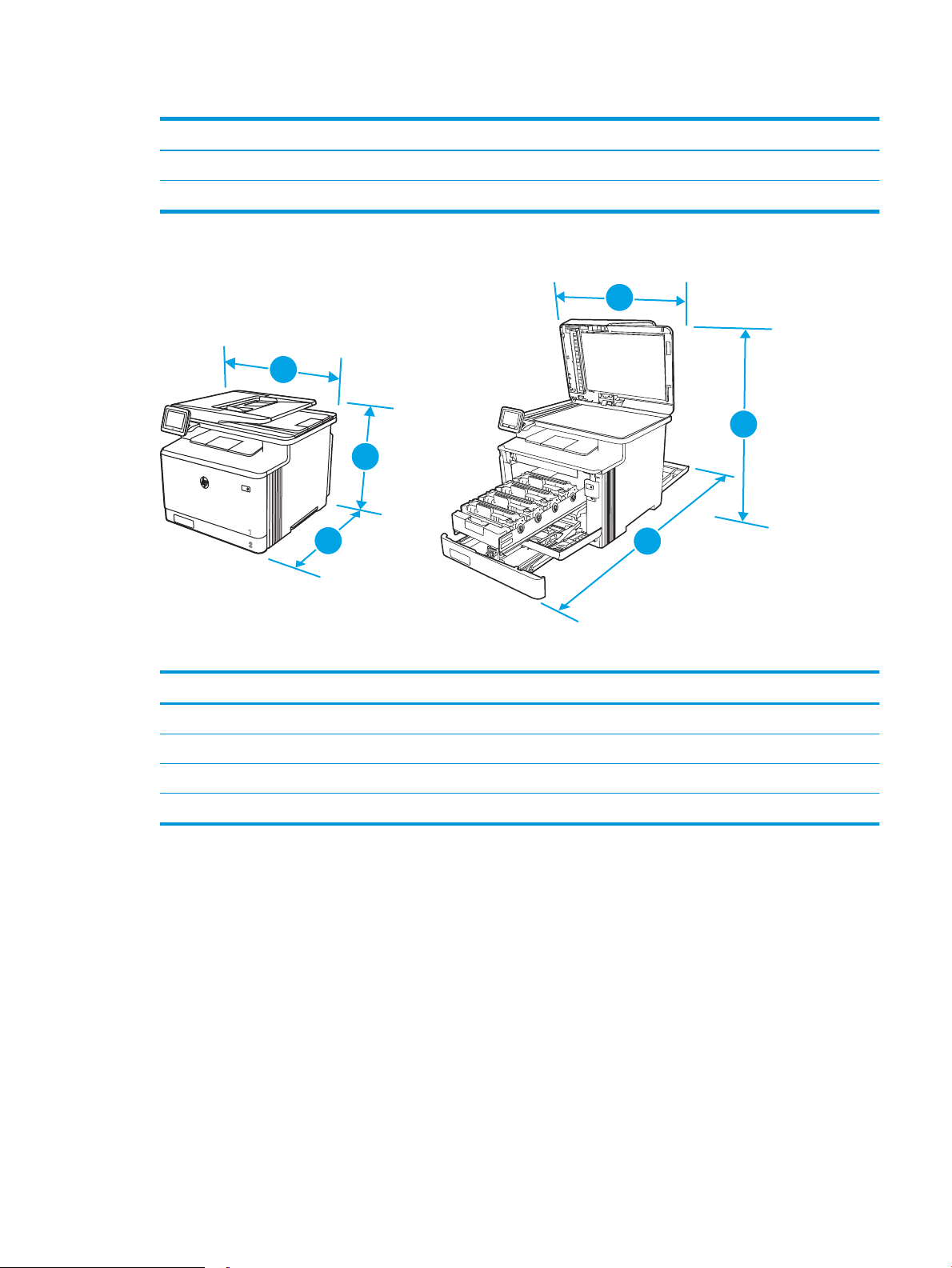
Taulukko 1-6 Mallin M479fnw mitat (jatkoa)
3
3
1
1
2
2
Mitta Tulostin kokonaan suljettuna Tulostin kokonaan avattuna
3 – Leveys 415,4 mm 415,4 mm
Paino (kasettien kanssa) 21,8 kg 21,8 kg
Mallien M479dw, M479fdn ja M479fdw mitat
Taulukko 1-7 Mallien M479dw, M479fdn ja M479fdw mitat
Mitta Tulostin kokonaan suljettuna Tulostin kokonaan avattuna
1 – Korkeus 399,8 mm 656 mm
2 – Syvyys 472 mm 1124,4 mm
3 – Leveys 415,4 mm 415,4 mm
Paino (kasettien kanssa) 23,2 kg 23,2 kg
FIWW Tulostimen tekniset tiedot 13
Page 26
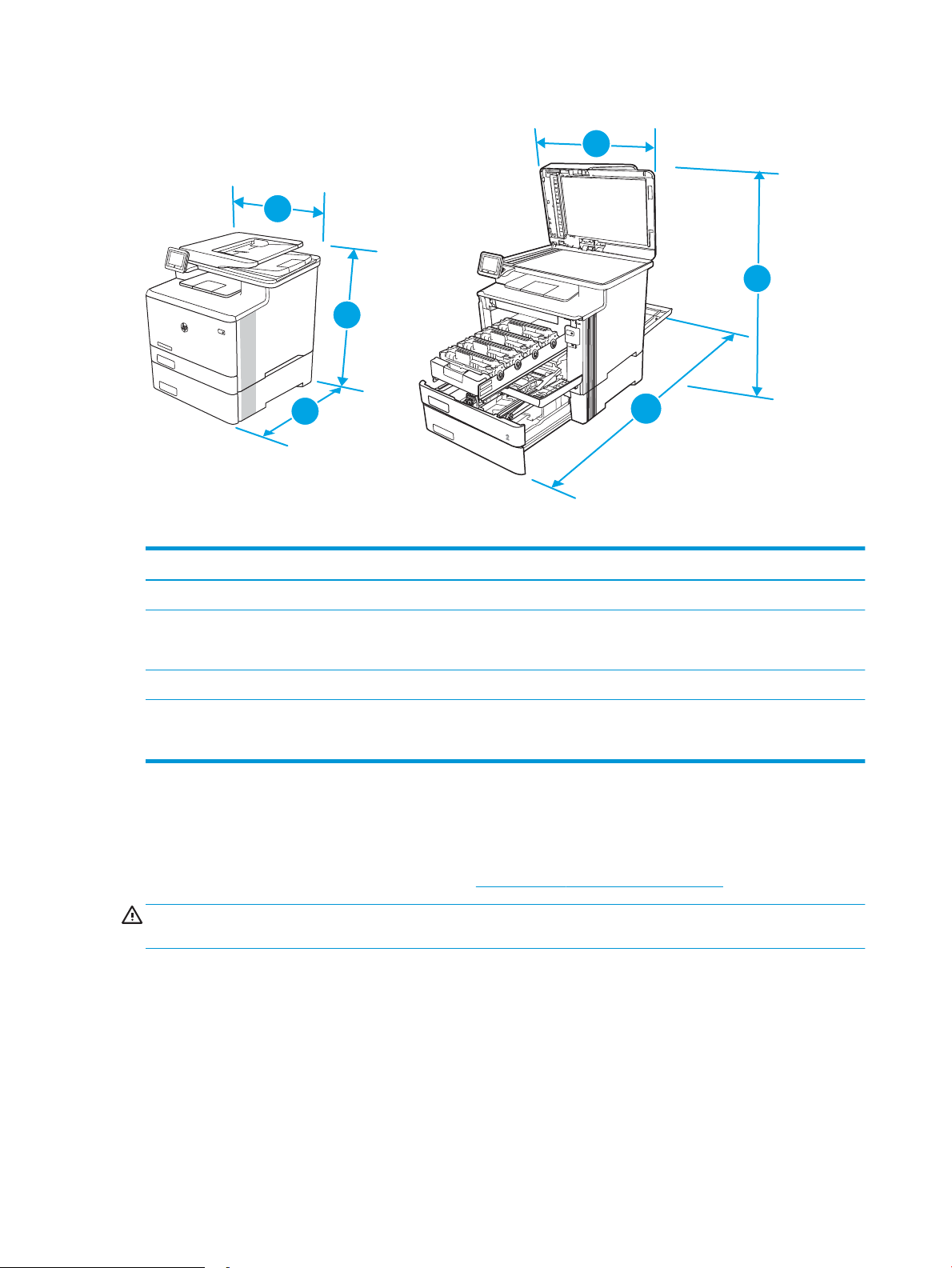
Mallien mitat valinnaisen lokeron 3 kanssa
3
1
2
1
2
3
Taulukko 1-8 Tulostimen mitat valinnaisen lokeron 3 kanssa
Mitta Tulostin kokonaan suljettuna Tulostin kokonaan avattuna
1 – Korkeus 531,8 mm 788 mm
2 – Syvyys 461 mm (fnw-malli)
472,3 mm (dw-, fdn- ja fdw-mallit)
3 – Leveys 415,4 mm 415,4 mm
Paino (mustekasetin
kanssa)
27 kg (fnw-malli)
28,4 kg (dw.-, fdn- ja fdw-mallit)
Virrankulutus, sähkötekniset tiedot ja äänipäästöt
Jotta tulostin toimii oikein, sen on sijaittava ympäristössä, joka täyttää tietyt virtaa koskevat vaatimukset.
Ajankohtaiset tiedot ovat tulostintuen aloitussivulla:www.hp.com/support/colorljM479MFP.
HUOMIO: Virtavaatimukset ovat sen maan/alueen mukaisia, jossa tulostin on myyty. Älä muunna
käyttöjännitteitä. Tämä voi vahingoittaa tulostinta ja mitätöidä tulostimen takuun.
Käyttöympäristöalue
Tarkista tulostimesi suositeltua käyttöympäristöä koskevat tiedot.
1025 mm (fnw-malli)
1124,4 mm (dw-, fdn- ja fdw-mallit)
27 kg (fnw-malli)
28,4 kg (dw.-, fdn- ja fdw-mallit)
14 Luku 1 Tulostimen yleiskuvaus FIWW
Page 27
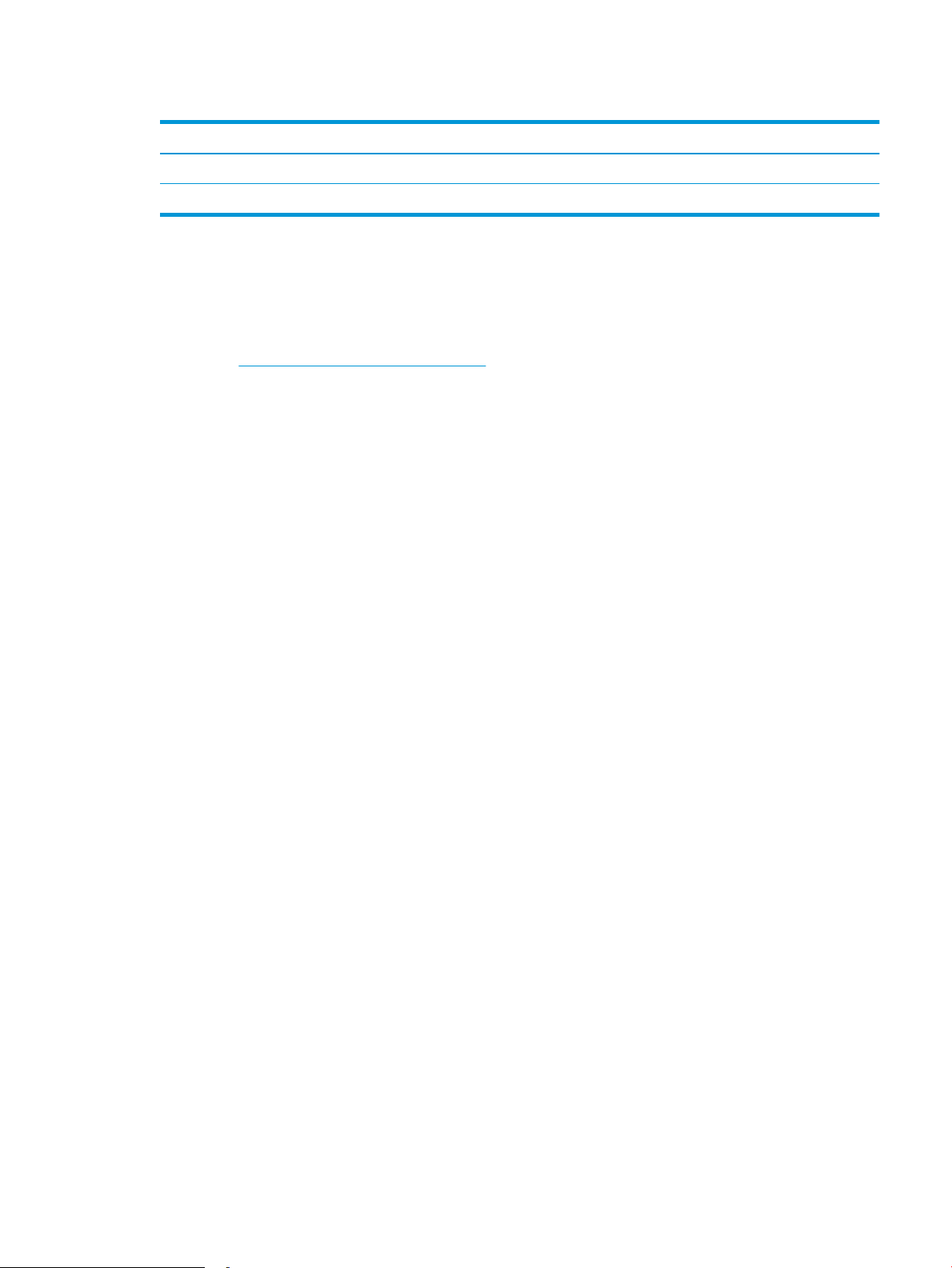
Taulukko 1-9 Käyttöympäristön tekniset tiedot
Ympäristö Suositus Sallittu
Lämpötila 15–27 °C 15–30 °C
Suhteellinen kosteus Suhteellinen ilmankosteus 20–70 % Suhteellinen ilmankosteus 10–80 %
Tulostimen laitteiston ja ohjelmiston asennus
Perusasennusohjeita on tulostimen mukana toimitetussa laitteiston asennusoppaassa. Lisätietoja on HP:n
tuessa Internetissä.
Osoitteessa www.hp.com/support/colorljM479MFP on HP-tulostimen kaikenkattava ohje, jossa on seuraavat
tiedot:
● Asennus ja määritys
● Opi ja käytä
● Ongelmien ratkaiseminen
● Ohjelmisto- ja laiteohjelmistopäivitysten lataaminen
● Asiakastukifoorumit
● Tietoja takuusta ja säännöksistä
● Ohjeita Microsoftin Lisää tulostin ‑työkalun käyttämisestä
FIWW Tulostimen laitteiston ja ohjelmiston asennus 15
Page 28
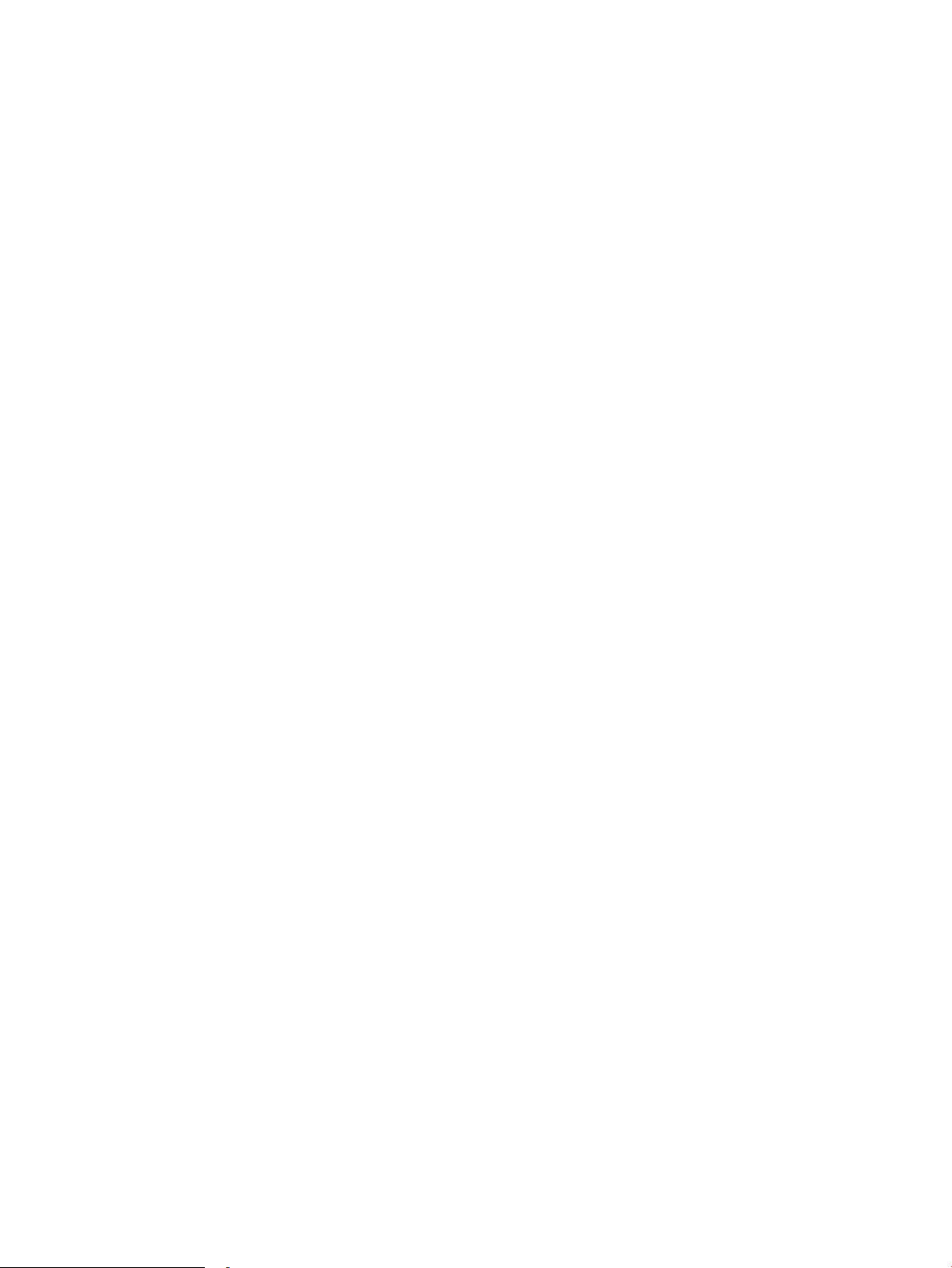
16 Luku 1 Tulostimen yleiskuvaus FIWW
Page 29
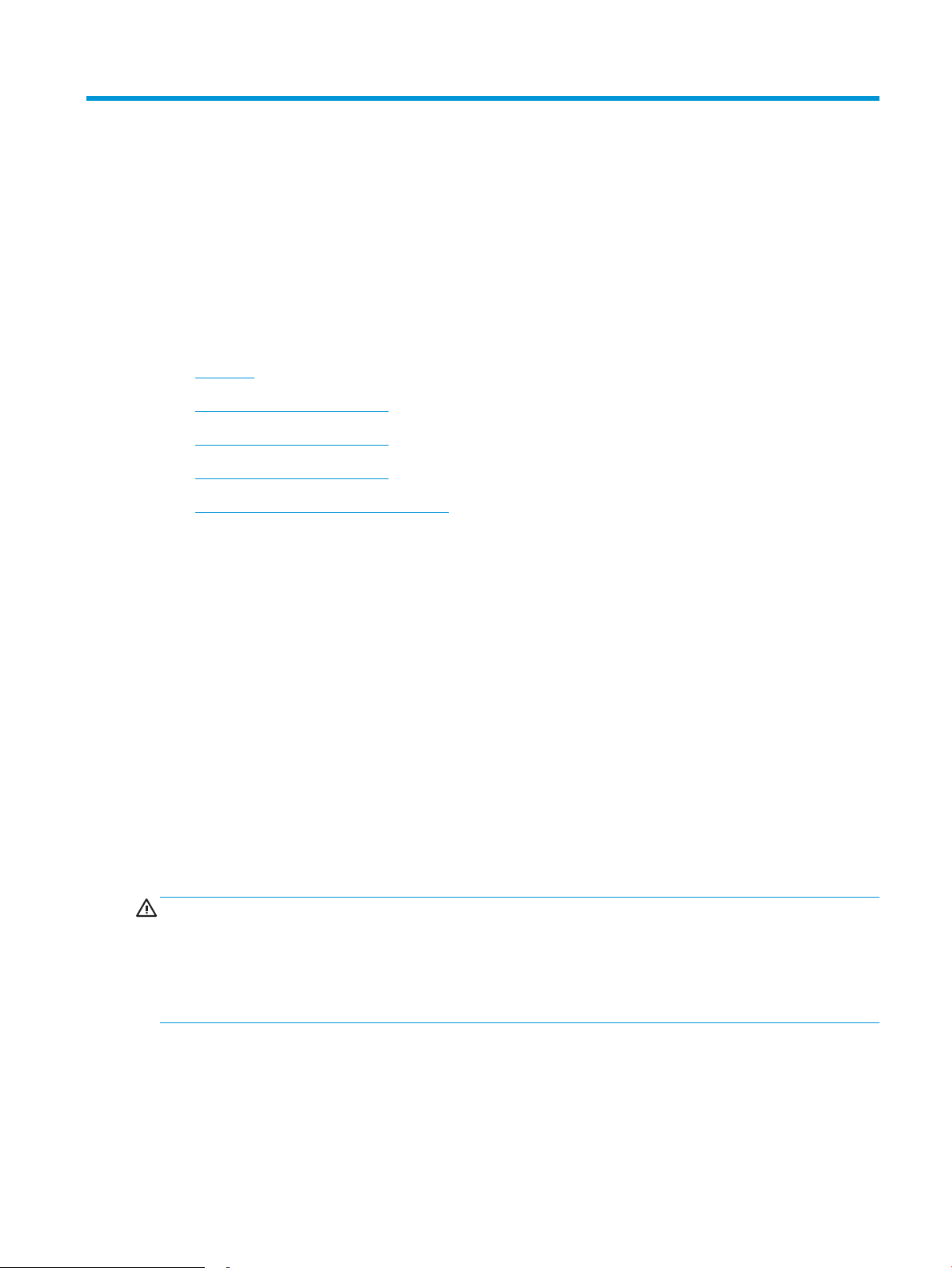
2 Paperilokerot
Tutustu paperilokeroiden täyttöön ja käyttöön, esimerkiksi erikoistuotteiden, kuten kirjekuorten, lisäämiseen.
●
Johdanto
●
Paperin lisääminen lokeroon 1
●
Paperin lisääminen lokeroon 2
●
Paperin lisääminen lokeroon 3
●
Kirjekuorten lisääminen ja tulostaminen
Lisätietoja:
HP-tulostimen kaikenkattavassa ohjeessa on seuraavat tiedot:
● Asennus ja määritys
● Opi ja käytä
● Ongelmien ratkaiseminen
● Ohjelmisto- ja laiteohjelmistopäivitysten lataaminen
● Asiakastukifoorumit
● Tietoja takuusta ja säännöksistä
Johdanto
Tarkista seuraavat paperilokeroita koskevat tiedot.
HUOMIO: Avaa enintään yksi paperilokero kerrallaan.
Älä käytä paperilokeroa askelmana.
Pidä kädet paperilokeroiden ulkopuolella, kun suljet ne.
Kaikkien lokeroiden on oltava kiinni, kun siirrät tulostinta.
FIWW 17
Page 30
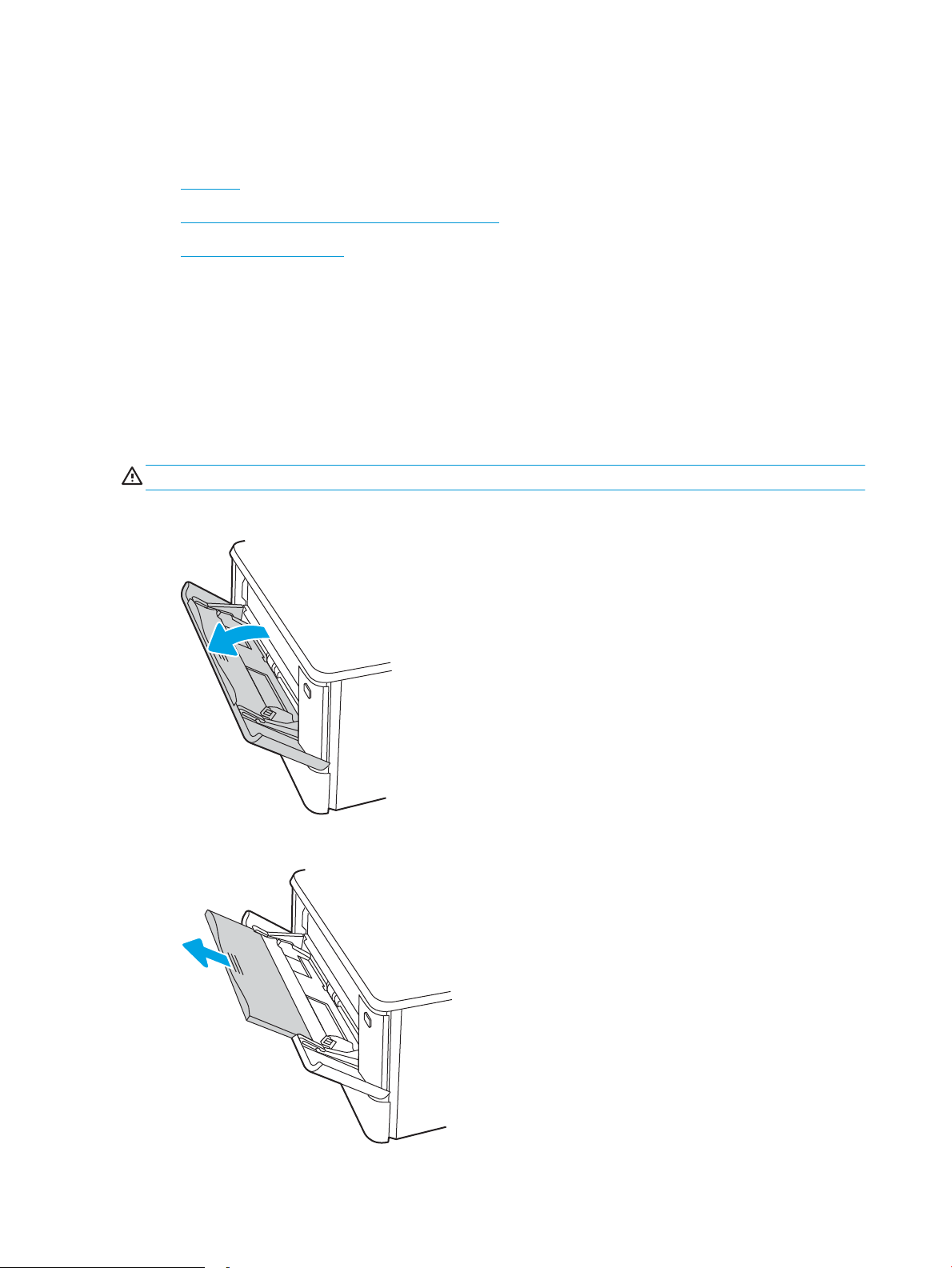
Paperin lisääminen lokeroon 1
Tarkista seuraavat tiedot, jotka koskevat paperin lisäämistä lokeroon 1.
●
Johdanto
●
Paperin lisääminen lokeroon 1 (monikäyttölokero)
●
Lokeron 1 paperin suunta
Johdanto
Seuraavaksi kerrotaan paperin lisäämisestä lokeroon 1.
Paperin lisääminen lokeroon 1 (monikäyttölokero)
Lisää paperia lokeroon 1 seuraavien ohjeiden mukaisesti.
Tähän lokeroon mahtuu 50 arkkia paperia, jonka paino on 75 g/m2 .
HUOMIO: Älä lisää tai poista paperia lokerosta 1 tulostuksen aikana, jotta ei synny tukosta.
1. Avaa lokero 1 tarttumalla lokeron vasemmalla ja oikealla puolella oleviin kahvoihin ja vetämällä alaspäin.
2. Vedä lokeron jatke ulos.
18 Luku 2 Paperilokerot FIWW
Page 31

3. Paina oikeanpuoleisen paperinohjaimen kielekettä alaspäin ja levitä paperinohjaimet oikeaan kokoon.
4. Lisää paperi lokeroon. Varmista, että paperi mahtuu kielekkeiden alle eikä se ylitä korkeusosoittimia.
Lisätietoja paperin suunnan määrittämisestä on kohdassa Lokeron 1 paperin suunta sivulla 19.
5. Aloita tulostaminen käyttämällä tietokoneeseen asennettua ohjelmistosovellusta. Varmista, että
ohjaimeen on määritetty oikea koko ja paperityyppi paperille, jolle tulostetaan lokerosta.
Lokeron 1 paperin suunta
Kun käytät paperia, joka on lisättävä tietynsuuntaisesti, lisää se seuraavan taulukon mukaisesti.
FIWW Paperin lisääminen lokeroon 1 19
Page 32

Taulukko 2-1 Lokeron 1 paperin suunta
123
Paperin tyyppi Tulostus Paperin lisääminen
Kirjelomake tai esipainettu paperi Yksipuolinen tulostus Tulostettava puoli ylöspäin
Yläreuna edellä tulostimeen
20 Luku 2 Paperilokerot FIWW
Page 33

Taulukko 2-1 Lokeron 1 paperin suunta (jatkoa)
123
123
Paperin tyyppi Tulostus Paperin lisääminen
Kirjelomake tai esipainettu paperi Kaksipuolinen tulostus Tulostettava puoli alaspäin
Yläreuna poispäin tulostimesta
Rei'itetty Yksipuolinen tai kaksipuolinen tulostus Tulostettava puoli ylöspäin
Reiät tulostimen vasenta reunaa kohti
FIWW Paperin lisääminen lokeroon 1 21
Page 34

Paperin lisääminen lokeroon 2
Tarkista seuraavat tiedot, jotka koskevat paperin lisäämistä lokeroon 2.
●
Johdanto
●
Paperin lisääminen lokeroon 2
●
Lokeron 2 paperin suunta
Johdanto
Seuraavaksi kerrotaan paperin lisäämisestä lokeroon 2.
Paperin lisääminen lokeroon 2
Tähän lokeroon mahtuu 250 arkkia paperia, jonka paino on 75 g/m2.
1. Avaa lokero 2.
2. Säädä paperin leveysohjaimet puristamalla ohjainten säätösalpoja ja siirtämällä sitten ohjaimet käytetyn
paperin mukaiseen kohtaan.
3. Jos haluat lisätä Legal-kokoista paperia, pidennä lokeroa puristamalla etuosassa olevaa salpaa ja vetämällä
lokeroa ulospäin.
22 Luku 2 Paperilokerot FIWW
Page 35

2
HUOMAUTUS: Kun lokeroon 2 lisätään Legal-kokoista paperia, lokero on noin 2 tuumaa ulkona laitteen
etupuolella.
4. Lisää paperi lokeroon.
Lisätietoja paperin suunnan määrittämisestä on kohdassa Lokeron 2 paperin suunta sivulla 24.
5. Varmista, että paperipino on tasaisesti lokeron takareunaa ja sivua vasten. Aseta paperin leveys- ja
pituusohjaimet paperipinoa vasten.
HUOMAUTUS: Älä ylitäytä lokeroa, jottei laitteeseen tulisi tukoksia. Varmista, että pinon yläreuna jää
täyttörajan alapuolelle.
FIWW Paperin lisääminen lokeroon 2 23
Page 36

6. Varmista, että paperipinon yläreuna jää täyttörajan alapuolelle, ja sulje lokero.
7. Aloita tulostaminen käyttämällä tietokoneeseen asennettua ohjelmistosovellusta. Varmista, että
ohjaimeen on määritetty oikea koko ja paperityyppi paperille, jolle tulostetaan lokerosta.
Lokeron 2 paperin suunta
Kun käytät paperia, joka on lisättävä tietynsuuntaisesti, lisää se seuraavan taulukon mukaisesti.
24 Luku 2 Paperilokerot FIWW
Page 37

Taulukko 2-2 Lokeron 2 paperin suunta
123
123
123
Paperin tyyppi Tulostus Paperin lisääminen
Kirjelomake tai esipainettu paperi Yksipuolinen tulostus Tulostettava puoli ylöspäin
Yläreuna tulostimen etuosaa kohti
Kirjelomake tai esipainettu paperi Kaksipuolinen tulostus Tulostettava puoli alaspäin
Yläreuna poispäin tulostimesta
Rei'itetty Yksipuolinen tulostus tai kaksipuolinen
tulostus
Tulostettava puoli ylöspäin
Reiät tulostimen vasenta reunaa kohti
FIWW Paperin lisääminen lokeroon 2 25
Page 38

Lisätietoja kirjekuorten sijoittamisesta ja suunnasta lokerossa 2 on kohdassa Kirjekuorien suunta sivulla 31.
26 Luku 2 Paperilokerot FIWW
Page 39

Paperin lisääminen lokeroon 3
Tarkista seuraavat tiedot, jotka koskevat paperin lisäämistä lokeroon 3.
●
Johdanto
●
Paperin lisääminen lokeroon 3 (valinnainen)
●
Lokeron 3 paperin suunta
Johdanto
Seuraavaksi kerrotaan paperin lisäämisestä lokeroon 3.
Paperin lisääminen lokeroon 3 (valinnainen)
Tähän lokeroon mahtuu 550 arkkia paperia, jonka paino on 75 g/m2 .
Älä tulosta lokerosta 3 kirjekuoria, tarroja tai paperikokoja, joita ei tueta. Käytä näitä paperityyppejä ainoastaan
lokerossa 1.
1. Avaa lokero 3.
2. Säädä paperin leveysohjaimet puristamalla ohjainten säätösalpoja ja siirtämällä sitten ohjaimet käytetyn
paperin mukaiseen kohtaan.
3. Jos haluat lisätä Legal-kokoista paperia, pidennä lokeroa puristamalla etuosassa olevaa salpaa ja vetämällä
lokeroa ulospäin.
FIWW Paperin lisääminen lokeroon 3 27
Page 40

3
4. Lisää paperi lokeroon.
Lisätietoja paperin suunnan määrittämisestä on kohdassa Lokeron 3 paperin suunta sivulla 29.
5. Varmista, että paperipino on tasaisesti lokeron takareunaa ja sivua vasten. Aseta paperin leveys- ja
pituusohjaimet paperipinoa vasten.
HUOMAUTUS: Älä ylitäytä lokeroa, jottei laitteeseen tulisi tukoksia. Varmista, että pinon yläreuna jää
täyttörajan alapuolelle.
6. Varmista, että paperipinon yläreuna jää täyttörajan alapuolelle, ja sulje lokero.
28 Luku 2 Paperilokerot FIWW
Page 41

7. Aloita tulostaminen käyttämällä tietokoneeseen asennettua ohjelmistosovellusta. Varmista, että
123
ohjaimeen on määritetty oikea koko ja paperityyppi paperille, jolle tulostetaan lokerosta.
Lokeron 3 paperin suunta
Kun käytät paperia, joka on lisättävä tietynsuuntaisesti, lisää se seuraavan taulukon mukaisesti.
Taulukko 2-3 Lokeron 3 paperin suunta
Paperin tyyppi Tulostus Paperin lisääminen
Kirjelomake tai esipainettu paperi Yksipuolinen tulostus Tulostettava puoli ylöspäin
Yläreuna tulostimen etuosaa kohti
FIWW Paperin lisääminen lokeroon 3 29
Page 42

Taulukko 2-3 Lokeron 3 paperin suunta (jatkoa)
123
Paperin tyyppi Tulostus Paperin lisääminen
Kirjelomake tai esipainettu paperi Kaksipuolinen tulostus Tulostettava puoli alaspäin
Yläreuna poispäin tulostimesta
Rei'itetty Yksipuolinen tulostus tai kaksipuolinen
tulostus
Tulostettava puoli ylöspäin
Reiät tulostimen vasemmalla puolella
30 Luku 2 Paperilokerot FIWW
Page 43

Kirjekuorten lisääminen ja tulostaminen
Tarkista seuraavat kirjekuorten lisäämistä ja tulostamista koskevat tiedot.
●
Johdanto
●
Kirjekuorten tulostaminen
●
Kirjekuorien suunta
Johdanto
Seuraavaksi kerrotaan kirjekuorten lisäämisestä ja tulostamisesta.
Kirjekuorten tulostaminen
Jos haluat tulostaa kirjekuoria lokerosta 1 tai lokerosta 2, valitse tulostinohjaimeen asianmukaiset asetukset
seuraavasti. Lokeroon 1 mahtuu enintään 10 kirjekuorta.
1. Valitse ohjelmistossa Tulosta.
2. Valitse laite tulostinluettelosta ja avaa tulostinohjain valitsemalla sitten Ominaisuudet tai Määritykset.
HUOMAUTUS: Painikkeen nimi vaihtelee ohjelmien mukaan.
3. Valitse Paperi/laatu-välilehti.
4. Valitse kirjekuorten oikea paperikoko avattavasta Paperikoko-valikosta.
5. Valitse avattavasta Paperityyppi-valikosta Kirjekuori.
6. Valitse avattavasta Paperilähde-valikosta Käsinsyöttö.
7. Valitse OK, jolloin Asiakirjan ominaisuudet -valintaikkuna sulkeutuu.
8. Tulosta työ valitsemalla Tulosta-valintaikkunasta OK.
Kirjekuorien suunta
Kun käytät kirjekuoria, lisää ne seuraavan taulukon mukaisesti.
FIWW Kirjekuorten lisääminen ja tulostaminen 31
Page 44

Taulukko 2-4 Kirjekuorien suunta
Lokero Lataaminen
Lokero 1 Tulostettava puoli ylöspäin
Lyhyt postimerkkipää edellä tulostimeen
Lokero 2 Tulostettava puoli ylöspäin
Lyhyt postimerkkipää edellä tulostimeen
32 Luku 2 Paperilokerot FIWW
Page 45

3 Tarvikkeet, lisävarusteet ja osat
Tilaa tarvikkeita tai lisävarusteita, vaihda väriainekasetit tai poista ja vaihda muita osia.
●
Tarvikkeiden, lisävarusteiden ja osien tilaaminen
●
Dynaaminen suojaus
●
HP-värikasettien suojauksen tarvikeasetusten määrittäminen
●
Värikasettien vaihtaminen
Videoapua saat kohdasta www.hp.com/videos/LaserJet.
Lisätietoja:
HP-tulostimen kaikenkattavassa ohjeessa on seuraavat tiedot:
● Asennus ja määritys
● Opi ja käytä
● Ongelmien ratkaiseminen
● Ohjelmisto- ja laiteohjelmistopäivitysten lataaminen
● Asiakastukifoorumit
● Tietoja takuusta ja säännöksistä
FIWW 33
Page 46

Tarvikkeiden, lisävarusteiden ja osien tilaaminen
Tutustu yksityiskohtaisiin tietoihin tarvikkeiden, lisävarusteiden ja tulostimen osien tilaamisesta.
●
Tilaaminen
●
Tarvikkeet ja lisävarusteet
●
Asiakkaan korjattavissa olevat osat
Tilaaminen
Etsi tietoa ja linkkejä, jos haluat tilata tulostimeesi tarvikkeita, varaosia ja lisävarusteita.
Tilausvaihtoehto Tilaustiedot
Tilaa tarvikkeita ja paperia www.hp.com/go/suresupply
Tilaa aitoja HP:n osia tai lisävarusteita www.hp.com/buy/parts
Tilaaminen huollon tai tuotetuen kautta Ota yhteys HP:n valtuuttamaan huolto- tai
tukipisteeseen.
Tilaaminen HP:n sulautetulla verkkopalvelimella
(EWS)
Voit käyttää toimintoa kirjoittamalla tulostimen IPosoitteen tai isäntänimen tuetun selaimen osoite-/
URL-kenttään. HP:n sulautetussa verkkopalvelimessa
on linkki HP SureSupply ‑sivustolle, josta voit tilata
alkuperäisiä HP-tarvikkeita eri tavoilla.
Tarvikkeet ja lisävarusteet
Etsi tietoa tulostimeesi saatavilla olevista tarvikkeista ja lisävarusteista.
HUOMIO: Kasetit on tarkoitettu jakeluun ja käyttöön vain määritetyllä alueella, eivätkä ne toimi määritetyn
alueen ulkopuolella.
Taulukko 3-1 Tarvikkeet
Valinta Kuvaus Kasetin numero Tuotenumero
Tarvikkeet
Käytettäväksi vain Pohjois- ja Etelä-Amerikassa
HP 414A -mustekasetti, musta,
alkuperäinen, LaserJet
HP 414A -mustekasetti, syaani,
alkuperäinen, LaserJet
Peruskokoinen musta vaihtomustekasetti 414A W2020A
Peruskokoinen syaani vaihtomustekasetti 414A W2021A
HP 414A -mustekasetti, keltainen,
alkuperäinen, LaserJet
HP 414A -mustekasetti, magenta,
alkuperäinen, LaserJet
HP 414X -mustekasetti, riittoisa,
musta, alkuperäinen, LaserJet
HP 414X -mustekasetti, riittoisa,
syaani, alkuperäinen, LaserJet
Peruskokoinen keltainen vaihtomustekasetti 414A W2022A
Peruskokoinen magenta vaihtomustekasetti 414A W2023A
Riittoisa musta vaihtomustekasetti 414X W2020X
Riittoisa syaani vaihtomustekasetti 414X W2021X
34 Luku 3 Tarvikkeet, lisävarusteet ja osat FIWW
Page 47

Taulukko 3-1 Tarvikkeet (jatkoa)
Valinta Kuvaus Kasetin numero Tuotenumero
HP 414X -mustekasetti, riittoisa,
keltainen, alkuperäinen, LaserJet
HP 414X -mustekasetti, riittoisa,
magenta, alkuperäinen, LaserJet
Käytettäväksi vain Euroopassa, Lähi-idässä, Venäjällä, IVY-maissa ja Afrikassa
HP 415A -mustekasetti, musta,
alkuperäinen, LaserJet
HP 415A -mustekasetti, syaani,
alkuperäinen, LaserJet
HP 415A -mustekasetti, keltainen,
alkuperäinen, LaserJet
HP 415A -mustekasetti, magenta,
alkuperäinen, LaserJet
HP 415X -mustekasetti, riittoisa,
musta, alkuperäinen, LaserJet
HP 415X -mustekasetti, riittoisa,
syaani, alkuperäinen, LaserJet
HP 415X -mustekasetti, riittoisa,
keltainen, alkuperäinen, LaserJet
HP 415X -mustekasetti, riittoisa,
magenta, alkuperäinen, LaserJet
Riittoisa keltainen vaihtomustekasetti 414X W2022X
Riittoisa magenta vaihtomustekasetti 414X W2023X
Peruskokoinen musta vaihtomustekasetti 415A W2030A
Peruskokoinen syaani vaihtomustekasetti 415A W2031A
Peruskokoinen keltainen vaihtomustekasetti 415A W2032A
Peruskokoinen magenta vaihtomustekasetti 415A W2033A
Riittoisa musta vaihtomustekasetti 415X W2030X
Riittoisa syaani vaihtomustekasetti 415X W2031X
Riittoisa keltainen vaihtomustekasetti 415X W2032X
Riittoisa magenta vaihtomustekasetti 415X W2033X
Käytettäväksi vain Aasian ja Tyynenmeren alueen maissa
HP 416A -mustekasetti, musta,
alkuperäinen, LaserJet
HP 416A -mustekasetti, syaani,
alkuperäinen, LaserJet
HP 416A -mustekasetti, keltainen,
alkuperäinen, LaserJet
HP 416A -mustekasetti, magenta,
alkuperäinen, LaserJet
HP 416X -mustekasetti, riittoisa,
musta, alkuperäinen, LaserJet
HP 416X -mustekasetti, riittoisa,
syaani, alkuperäinen, LaserJet
HP 416X -mustekasetti, riittoisa,
keltainen, alkuperäinen, LaserJet
HP 416X -mustekasetti, riittoisa,
magenta, alkuperäinen, LaserJet
Peruskokoinen musta vaihtomustekasetti 416A W2040A
Peruskokoinen syaani vaihtomustekasetti 416A W2041A
Peruskokoinen keltainen vaihtomustekasetti 416A W2042A
Peruskokoinen magenta vaihtomustekasetti 416A W2043A
Riittoisa musta vaihtomustekasetti 416X W2040X
Riittoisa syaani vaihtomustekasetti 416X W2041X
Riittoisa keltainen vaihtomustekasetti 416X W2042X
Riittoisa magenta vaihtomustekasetti 416X W2043X
FIWW Tarvikkeiden, lisävarusteiden ja osien tilaaminen 35
Page 48

Taulukko 3-2 Lisälaitteet
Valinta Kuvaus Tuotenumero
Lisälaitteet
Valinnainen 550 arkin paperinsyöttölaite Valinnainen lokero 3 CF404A
USB 2.0 -tulostinkaapeli Liitäntäkaapeli (2 metrin vakio) DT2738
Asiakkaan korjattavissa olevat osat
Asiakkaan korjattavissa olevia osia (CSR) on saatavilla useille HP LaserJet -tulostimille korjausajan
lyhentämiseksi.
Lisätietoja CSR-ohjelmasta ja sen eduista on osoitteissa www.hp.com/go/csr-support ja www.hp.com/go/csr-faq.
Aitoja HP:n vaihto-osia voi tilata osoitteessa www.hp.com/buy/parts tai ottamalla yhteyttä valtuutettuun HP-
jälleenmyyjään tai -tukipalveluun. Kun tilaat, tarvitset jonkin seuraavista: osanumeron, sarjanumeron (tulostimen
takana), tuotenumeron tai tulostimen nimen.
● Pakolliseksi merkityt osat on tarkoitettu asiakkaan vaihdettaviksi, ellei asiakas ole halukas maksamaan
HP:n huoltohenkilökunnalle korjauksen suorittamisesta. HP:n tulostimen takuu ei kata näiden osien tukea
paikan päällä tai huoltoon lähetettynä.
● Valinnaiseksi merkityt osat HP:n huoltohenkilökunta vaihtaa pyydettäessä ilman lisämaksua tulostimen
takuun voimassaoloaikana.
Taulukko
3-3 Asiakkaan korjattavissa olevat osat
Valinta Kuvaus Vaihtamisvaihtoehdot Tuotenumero
150 arkin paperinsyöttölokero Lokeron 2 vaihtokasetti Pakollinen RM2-6377-000CN
550 arkin paperinsyöttölaite Valinnaisen lokeron 3 vaihtokappale Pakollinen CF404-67901
Dynaaminen suojaus
Lisätietoja dynaamisesti suojatuista tulostimista.
Joissakin HP-tulostimissa käytetään kasetteja, joissa on suojaussirut tai sähköinen mikropiiristö. Kasetit, joissa
käytetään muuta kuin HP:n sirua tai muokattua tai muuta kuin HP:n mikropiiristöä*, eivät ehkä toimi. Nekin, jotka
toimivat nyt, eivät ehkä toimi myöhemmin.
HP todentaa kasetit tulostusalan standardien mukaisesti. HP käyttää suojaustoimia hyvän asiakaskokemuksen
varmistamiseksi, tulostusjärjestelmien loukkaamattomuuden säilyttämiseksi sekä immateriaalioikeuksien
suojelemiseksi. Näihin toimiin sisältyy todennusmenetelmiä, jotka muuttuvat ajoittain ja jotka saattavat estää
muiden valmistajien tarvikkeiden käyttämisen nyt tai tulevaisuudessa. HP-tulostimet ja alkuperäiset HP-kasetit
varmistavat parhaan laadun, suojauksen ja luotettavuuden. Jos kasetteja kopioidaan tai väärennetään, asiakas
altistuu mahdollisille laatu- ja turvallisuusriskeille, jotka voivat heikentää tulostuskokemusta.
*Muut kuin HP:n sirut ja muokatut tai muut kuin HP:n sähköiset mikropiiristöt eivät ole HP:n valmistamia tai
vahvistamia. HP ei takaa, että nämä sirut tai mikropiiristöt toimivat tulostimessa nyt tai myöhemmin. Jos
käytössä on muu kuin alkuperäinen HP-kasetti, tarkista myyjältä, että kasetissa on alkuperäinen HP:n
suojaussiru tai muuttamaton HP:n sähköinen mikropiiristö.
36 Luku 3 Tarvikkeet, lisävarusteet ja osat FIWW
Page 49

HP-värikasettien suojauksen tarvikeasetusten määrittäminen
Verkon järjestelmänvalvoja voi määrittää värikasetin suojausasetukset tulostimen ohjauspaneelista tai HP:n
sulautetun verkkopalvelimen (EWS) asetuksista.
●
Johdanto
●
Kasettikäytäntötoiminnon ottaminen käyttöön ja poistaminen käytöstä
●
Kasettien suojaustoiminnon ottaminen käyttöön ja poistaminen käytöstä
Johdanto
HP:n kasettikäytännön ja kasettien suojauksen avulla voit hallita, mitkä kasetit asennetaan tulostimeen, ja estää
asennettujen kasettien varastamisen.
● Kasettikäytäntö: Tämä toiminto suojaa tulostinta väärennetyiltä värikaseteilta sallimalla vain aitojen HP-
kasettien käytön tulostimessa. Aitojen HP-kasettien käyttäminen takaa parhaan mahdollisen
tulostuslaadun. Kun joku asentaa kasetin, joka ei ole aito HP-kasetti, tulostimen ohjauspaneelin näyttöön
tulee ilmoitus hyväksymättömästä kasetista sekä toimintaohjeet.
● Kasettien suojaus: Tämä toiminto yhdistää värikasetit tiettyyn tulostimeen tai tulostinjoukkoon pysyvästi
siten, että niitä ei voi käyttää muissa tulostimissa. Kasettien suojaus suojaa sijoituksesi. Kun tämä toiminto
on käytössä ja joku siirtää suojatun kasetin alkuperäisestä tulostimesta hyväksymättömään tulostimeen,
kyseinen tulostin ei voi tulostaa suojatulla kasetilla. Tulostimen ohjauspaneelin näyttöön tulee ilmoitus
siitä, että kasetti on suojattu, sekä toimintaohjeet.
HUOMIO: Kun olet ottanut kasettien suojauksen käyttöön tulostimessa, kaikki tulostimeen myöhemmin
asennettavat värikasetit ovat automaattisesti ja pysyvästi suojattuja. Jos et halua suojata uutta kasettia,
poista toiminto käytöstä ennen uuden kasetin asentamista.
Toiminnon käytöstä poistaminen ei poista asennettuna olevien kasettien suojausta.
Molemmat toiminnot ovat oletusarvoisesti poissa käytöstä. Näiden ohjeiden avulla voit ottaa toiminnot käyttöön
tai poistaa ne käytöstä.
FIWW HP-värikasettien suojauksen tarvikeasetusten määrittäminen 37
Page 50

Kasettikäytäntötoiminnon ottaminen käyttöön ja poistaminen käytöstä
Kasettikäytäntötoiminto voidaan ottaa käyttöön tai poistaa käytöstä ohjauspaneelista tai sulautetussa
verkkopalvelimessa (EWS).
●
Voit ottaa kasettikäytäntötoiminnon käyttöön tulostimen ohjauspaneelista
●
Voit poistaa kasettikäytäntötoiminnon käytöstä tulostimen ohjauspaneelista
●
HP:n sulautetun verkkopalvelimen (EWS) avulla voit ottaa käyttöön kasettikäytäntötoiminnon.
●
HP:n sulautetun verkkopalvelimen (EWS) avulla voit poistaa kasettikäytäntötoiminnon käytöstä.
●
Kasettikäytännön vianmäärityksen ohjauspaneelin virheilmoitukset
HUOMAUTUS: Tämän toiminnon käyttöönotto tai käytöstä poistaminen saattaa edellyttää järjestelmänvalvojan
salasanan antamista.
Tarkista järjestelmänvalvojalta, onko järjestelmänvalvojan salasana määritetty. Sulautetun verkkopalvelimen
salasanoja ei voi palauttaa.
Voit ottaa kasettikäytäntötoiminnon käyttöön tulostimen ohjauspaneelista
Verkon järjestelmänvalvoja voi ottaa kasettikäytäntötoiminnon käyttöön tulostimen ohjauspaneelista. Sen
jälkeen tulostimessa voidaan käyttää vain aitoja HP-kasetteja.
1. Avaa koontinäyttö pyyhkäisemällä tulostimen ohjauspaneelin aloitusnäytön yläosassa olevaa välilehteä
alaspäin, ja kosketa sitten asennuskuvaketta .
2. Avaa seuraavat valikot:
1. Tarvikeasetukset
2. Kasettikäytäntö
3. Ota toiminto käyttöön valitsemalla HP:n hyväksymä.
Voit poistaa kasettikäytäntötoiminnon käytöstä tulostimen ohjauspaneelista
Verkon järjestelmänvalvoja voi poistaa kasettikäytäntötoiminnon käytöstä tulostimen ohjauspaneelista. Tämä
poistaa käytöstä rajoituksen, joka estää muiden kuin aitojen HP-kasettien käytön.
1. Avaa koontinäyttö pyyhkäisemällä tulostimen ohjauspaneelin aloitusnäytön yläosassa olevaa välilehteä
alaspäin, ja kosketa sitten asennuskuvaketta .
2. Avaa seuraavat valikot:
1. Tarvikeasetukset
2. Kasettikäytäntö
3. Poista toiminto käytöstä valitsemalla Ei käytössä.
HP:n sulautetun verkkopalvelimen (EWS) avulla voit ottaa käyttöön kasettikäytäntötoiminnon.
Verkon järjestelmänvalvoja voi ottaa kasettikäytäntötoiminnon käyttöön sulautetussa verkkopalvelimessa. Näin
tulostimessa voidaan käyttää vain aitoja HP-kasetteja.
1. Avaa HP:n sulautettu verkkopalvelin (EWS):
38 Luku 3 Tarvikkeet, lisävarusteet ja osat FIWW
Page 51

a. Voit tarkastella tulostimen IP-osoitetta tai isäntänimeä valitsemalla tulostimen ohjauspaneelin
aloitusnäytössä langattoman yhteyden kuvakkeen tai Ethernet-kuvakkeen .
b. Avaa selain ja kirjoita osoiteriville IP-osoite tai isäntänimi täsmälleen siinä muodossa kuin se näkyy
tulostimen ohjauspaneelissa. Paina tietokoneen näppäimistön Enter-näppäintä. Sulautettu
verkkopalvelin avautuu.
HUOMAUTUS: Jos selaimessa näkyy ilmoitus, jonka mukaan sivuston käyttö ei ehkä ole turvallista,
jatka sivustoon siitä huolimatta. Tähän sivustoon siirtyminen ei vahingoita tietokonetta.
2. Valitse sulautetun verkkopalvelimen aloitussivulla Asetukset-välilehti.
3. Laajenna asetukset valitsemalla vasemmassa siirtymisruudussa Tarvikkeet ja valitse sitten
Tarvikeasetukset.
4. Valitse Kasettikäytäntö-kohdassa avattava luettelo ja valitse sitten HP:n hyväksymä.
5. Tallenna muutokset Käytä-painikkeella.
HP:n sulautetun verkkopalvelimen (EWS) avulla voit poistaa kasettikäytäntötoiminnon käytöstä.
Verkon järjestelmänvalvoja voi poistaa kasettikäytäntötoiminnon käytöstä sulautetussa verkkopalvelimessa.
Tämä poistaa vain aitojen HP-kasettien käyttörajoituksen.
1. Avaa HP:n sulautettu verkkopalvelin (EWS):
a. Voit tarkastella tulostimen IP-osoitetta tai isäntänimeä valitsemalla tulostimen ohjauspaneelin
aloitusnäytössä langattoman yhteyden kuvakkeen tai Ethernet-kuvakkeen .
b. Avaa selain ja kirjoita osoiteriville IP-osoite tai isäntänimi täsmälleen siinä muodossa kuin se näkyy
tulostimen ohjauspaneelissa. Paina tietokoneen näppäimistön Enter-näppäintä. Sulautettu
verkkopalvelin avautuu.
HUOMAUTUS: Jos selaimessa näkyy ilmoitus, jonka mukaan sivuston käyttö ei ehkä ole turvallista,
jatka sivustoon siitä huolimatta. Tähän sivustoon siirtyminen ei vahingoita tietokonetta.
2. Valitse sulautetun verkkopalvelimen aloitussivulla Asetukset-välilehti.
3. Laajenna asetukset valitsemalla vasemmassa siirtymisruudussa Tarvikkeet ja valitse sitten
Tarvikeasetukset.
4. Valitse Kasettikäytäntö-kohdassa avattava luettelo ja valitse sitten Ei käytössä.
5. Tallenna muutokset Käytä-painikkeella.
Kasettikäytännön vianmäärityksen ohjauspaneelin virheilmoitukset
Tarkista kasettikäytännön virheilmoituksia koskevat suositeltavat toimenpiteet.
FIWW HP-värikasettien suojauksen tarvikeasetusten määrittäminen 39
Page 52

Taulukko 3-4 Kasettikäytännön ohjauspaneelin virheilmoitukset
Virheilmoitus Kuvaus Suositeltava toimenpide
10.0X.30 Hyväksymätön <väri> kasetti Järjestelmänvalvoja on määrittänyt
tulostimen käyttämään vain aitoja HPtarvikkeita, joissa on takuu voimassa.
Kasetti on vaihdettava ennen tulostuksen
jatkamista.
Vaihda kasetti aitoon HP-värikasettiin.
Jos uskot ostaneesi aidon HP-tarvikkeen,
tarkista osoitteesta www.hp.com/go/
anticounterfeit, onko värikasetti aito HP-
kasetti, ja se, mitä tehdä, jos kyseessä ei ole
aito HP-kasetti.
40 Luku 3 Tarvikkeet, lisävarusteet ja osat FIWW
Page 53

Kasettien suojaustoiminnon ottaminen käyttöön ja poistaminen käytöstä
Kasettien suojaus -toiminto voidaan ottaa käyttöön tai poistaa käytöstä ohjauspaneelissa tai sulautetussa
verkkopalvelimessa (EWS).
●
Voit ottaa kasettien suojaustoiminnon käyttöön tulostimen ohjauspaneelista
●
Voit poistaa kasettien suojaustoiminnon käytöstä tulostimen ohjauspaneelista
●
HP:n sulautetun verkkopalvelimen (EWS) avulla voit ottaa käyttöön kasettien suojaustoiminnon.
●
HP:n sulautetun verkkopalvelimen (EWS) avulla voit poistaa käytöstä kasettien suojaustoiminnon.
●
Kasettien suojauksen vianmäärityksen virheilmoitukset ohjauspaneelissa
HUOMAUTUS: Tämän toiminnon käyttöönotto tai käytöstä poistaminen saattaa edellyttää järjestelmänvalvojan
salasanan antamista.
Tarkista järjestelmänvalvojalta, onko järjestelmänvalvojan salasana määritetty. Sulautetun verkkopalvelimen
salasanoja ei voi palauttaa.
Voit ottaa kasettien suojaustoiminnon käyttöön tulostimen ohjauspaneelista
Tulostimen ohjauspaneelissa verkon järjestelmänvalvoja voi ottaa käyttöön kasettien suojaustoiminnon. Tämä
suojaa tulostimessa käytettyjä kasetteja varkauksilta ja käytöltä muissa tulostimissa.
1. Avaa koontinäyttö pyyhkäisemällä tulostimen ohjauspaneelin aloitusnäytön yläosassa olevaa välilehteä
alaspäin, ja kosketa sitten asennuskuvaketta .
2. Avaa seuraavat valikot:
1. Tarvikeasetukset
2. Kasettien suojaus
3. Ota toiminto käyttöön valitsemalla Suojaa kasetit.
HUOMIO: Kun olet ottanut kasettien suojauksen käyttöön tulostimessa, kaikki tulostimeen myöhemmin
asennettavat värikasetit ovat automaattisesti ja pysyvästi suojattuja. Jos et halua suojata uutta kasettia,
poista toiminto käytöstä ennen uuden kasetin asentamista.
Toiminnon käytöstä poistaminen ei poista asennettuna olevien kasettien suojausta.
Voit poistaa kasettien suojaustoiminnon käytöstä tulostimen ohjauspaneelista
Verkon järjestelmänvalvoja voi poistaa kasettien suojaustoiminnon käytöstä tulostimen ohjauspaneelista. Tämä
poistaa suojauksen kaikista tulostimeen asennetuista uusista kaseteista.
1. Avaa koontinäyttö pyyhkäisemällä tulostimen ohjauspaneelin aloitusnäytön yläosassa olevaa välilehteä
alaspäin, ja kosketa sitten asennuskuvaketta .
2. Avaa seuraavat valikot:
1. Tarvikeasetukset
2. Kasettien suojaus
3. Poista toiminto käytöstä valitsemalla Ei käytössä.
FIWW HP-värikasettien suojauksen tarvikeasetusten määrittäminen 41
Page 54

HP:n sulautetun verkkopalvelimen (EWS) avulla voit ottaa käyttöön kasettien suojaustoiminnon.
Verkon järjestelmänvalvoja voi ottaa kasettien suojaustoiminnon käyttöön sulautetussa verkkopalvelimessa.
Tämä estää tulostimeen liitettyjen kasettien varkaudet ja käytön muissa tulostimisessa.
1. Avaa HP:n sulautettu verkkopalvelin (EWS):
a. Voit tarkastella tulostimen IP-osoitetta tai isäntänimeä valitsemalla tulostimen ohjauspaneelin
aloitusnäytössä langattoman yhteyden kuvakkeen tai Ethernet-kuvakkeen .
b. Avaa selain ja kirjoita osoiteriville IP-osoite tai isäntänimi täsmälleen siinä muodossa kuin se näkyy
tulostimen ohjauspaneelissa. Paina tietokoneen näppäimistön
verkkopalvelin avautuu.
HUOMAUTUS: Jos selaimessa näkyy ilmoitus, jonka mukaan sivuston käyttö ei ehkä ole turvallista,
jatka sivustoon siitä huolimatta. Tähän sivustoon siirtyminen ei vahingoita tietokonetta.
2. Valitse sulautetun verkkopalvelimen aloitussivulla Asetukset-välilehti.
3. Laajenna asetukset valitsemalla vasemmassa siirtymisruudussa Tarvikkeet ja valitse sitten
Tarvikeasetukset.
4. Valitse Kasettien suojaus -kohdassa avattava luettelo ja valitse sitten Käytössä.
5. Tallenna muutokset Käytä-painikkeella.
Enter-näppäintä. Sulautettu
HUOMIO: Kun olet ottanut kasettien suojauksen käyttöön tulostimessa, kaikki tulostimeen myöhemmin
asennettavat värikasetit ovat automaattisesti ja pysyvästi suojattuja. Jos et halua suojata uutta kasettia,
poista toiminto käytöstä ennen uuden kasetin asentamista.
Toiminnon käytöstä poistaminen ei poista asennettuna olevien kasettien suojausta.
HP:n sulautetun verkkopalvelimen (EWS) avulla voit poistaa käytöstä kasettien suojaustoiminnon.
Verkon järjestelmänvalvoja voi poistaa kasettien suojaustoiminnon käytöstä sulautetussa verkkopalvelimessa.
Tämä poistaa kaikkien tulostimeen asennettavien uusien kasettien suojauksen.
1. Avaa HP:n sulautettu verkkopalvelin (EWS):
a. Voit tarkastella tulostimen IP-osoitetta tai isäntänimeä valitsemalla tulostimen ohjauspaneelin
aloitusnäytössä langattoman yhteyden kuvakkeen tai Ethernet-kuvakkeen .
b. Avaa selain ja kirjoita osoiteriville IP-osoite tai isäntänimi täsmälleen siinä muodossa kuin se näkyy
tulostimen ohjauspaneelissa. Paina tietokoneen näppäimistön Enter-näppäintä. Sulautettu
verkkopalvelin avautuu.
HUOMAUTUS: Jos selaimessa näkyy ilmoitus, jonka mukaan sivuston käyttö ei ehkä ole turvallista,
jatka sivustoon siitä huolimatta. Tähän sivustoon siirtyminen ei vahingoita tietokonetta.
2. Valitse sulautetun verkkopalvelimen aloitussivulla Asetukset-välilehti.
3. Laajenna asetukset valitsemalla vasemmassa siirtymisruudussa Tarvikkeet ja valitse sitten
Tarvikeasetukset.
42 Luku 3 Tarvikkeet, lisävarusteet ja osat FIWW
Page 55

4. Valitse Kasettien suojaus -kohdassa avattava luettelo ja valitse sitten Ei käytössä.
5. Tallenna muutokset Käytä-painikkeella.
Kasettien suojauksen vianmäärityksen virheilmoitukset ohjauspaneelissa
Tarkista kasettien suojauksen virheilmoituksia koskevat suositeltavat toimenpiteet.
Taulukko 3-5 Kasettien suojauksen ohjauspaneelin virheilmoitukset
Virheilmoitus Kuvaus Suositeltava toimenpide
10.0X.57 Suojattu <väri> kasetti Kasettia voi käyttää vain tulostimessa tai
tulostinsarjassa, joka alun perin suojasi sitä
HP:n kasettien suojaustoiminnolla.
Järjestelmänvalvoja voi rajoittaa kasettien
suojaustoiminnon toimimaan vain yhdessä
tulostimessa tai tulostinsarjassa. Kasetti on
vaihdettava ennen tulostuksen jatkamista.
Vaihda kasetti uuteen värikasettiin.
FIWW HP-värikasettien suojauksen tarvikeasetusten määrittäminen 43
Page 56

Värikasettien vaihtaminen
Vaihda värikasetit, jos tulostin ilmoittaa asiasta tai sinulla on tulostuslaatuongelmia.
●
Värikasetin tiedot
●
Värikasetin poistaminen ja vaihtaminen
Värikasetin tiedot
Tarkista vaihdettavien värikasettien tilaustiedot.
Tulostin ilmoittaa, kun värikasetin väriaine on vähissä. Värikasetin todellinen jäljellä oleva käyttöikä voi vaihdella.
Uusi värikasetti kannattaa hankkia etukäteen, jotta se voidaan vaihtaa laitteeseen, kun tulostuslaatu ei ole enää
hyväksyttävää.
Voit ostaa mustekasetteja tai tarkistaa kasetin yhteensopivuuden tulostimen kanssa HP SureSupply -sivustossa
osoitteessa www.hp.com/go/suresupply. Vieritä sivun alalaitaan ja varmista, että valitsemasi maa tai alue on
oikein.
Tulostin käyttää neljää väriä, ja jokaiselle värille on oma värikasetti: keltainen (Y), magenta (M), syaani (C) ja
musta (K). Värikasetit ovat luukun sisäpuolella.
HUOMIO: Kasetit on tarkoitettu jakeluun ja käyttöön vain määritetyllä alueella, eivätkä ne toimi määritetyn
alueen ulkopuolella.
Taulukko 3-6 Tarvikkeet
Valinta Kuvaus Kasetin numero Tuotenumero
Tarvikkeet
Käytettäväksi vain Pohjois- ja Etelä-Amerikassa
HP 414A -mustekasetti, musta,
alkuperäinen, LaserJet
HP 414A -mustekasetti, syaani,
alkuperäinen, LaserJet
HP 414A -mustekasetti, keltainen,
alkuperäinen, LaserJet
HP 414A -mustekasetti, magenta,
alkuperäinen, LaserJet
HP 414X -mustekasetti, riittoisa,
musta, alkuperäinen, LaserJet
HP 414X -mustekasetti, riittoisa,
syaani, alkuperäinen, LaserJet
HP 414X -mustekasetti, riittoisa,
keltainen, alkuperäinen, LaserJet
HP 414X -mustekasetti, riittoisa,
magenta, alkuperäinen, LaserJet
Peruskokoinen musta vaihtomustekasetti 414A W2020A
Peruskokoinen syaani vaihtomustekasetti 414A W2021A
Peruskokoinen keltainen vaihtomustekasetti 414A W2022A
Peruskokoinen magenta vaihtomustekasetti 414A W2023A
Riittoisa musta vaihtomustekasetti 414X W2020X
Riittoisa syaani vaihtomustekasetti 414X W2021X
Riittoisa keltainen vaihtomustekasetti 414X W2022X
Riittoisa magenta vaihtomustekasetti 414X W2023X
Käytettäväksi vain Euroopassa, Lähi-idässä, Venäjällä, IVY-maissa ja Afrikassa
HP 415A -mustekasetti, musta,
alkuperäinen, LaserJet
Peruskokoinen musta vaihtomustekasetti 415A W2030A
44 Luku 3 Tarvikkeet, lisävarusteet ja osat FIWW
Page 57

Taulukko 3-6 Tarvikkeet (jatkoa)
Valinta Kuvaus Kasetin numero Tuotenumero
HP 415A -mustekasetti, syaani,
alkuperäinen, LaserJet
HP 415A -mustekasetti, keltainen,
alkuperäinen, LaserJet
HP 415A -mustekasetti, magenta,
alkuperäinen, LaserJet
HP 415X -mustekasetti, riittoisa,
musta, alkuperäinen, LaserJet
HP 415X -mustekasetti, riittoisa,
syaani, alkuperäinen, LaserJet
HP 415X -mustekasetti, riittoisa,
keltainen, alkuperäinen, LaserJet
HP 415X -mustekasetti, riittoisa,
magenta, alkuperäinen, LaserJet
Käytettäväksi vain Aasian ja Tyynenmeren alueen maissa
HP 416A -mustekasetti, musta,
alkuperäinen, LaserJet
HP 416A -mustekasetti, syaani,
alkuperäinen, LaserJet
HP 416A -mustekasetti, keltainen,
alkuperäinen, LaserJet
Peruskokoinen syaani vaihtomustekasetti 415A W2031A
Peruskokoinen keltainen vaihtomustekasetti 415A W2032A
Peruskokoinen magenta vaihtomustekasetti 415A W2033A
Riittoisa musta vaihtomustekasetti 415X W2030X
Riittoisa syaani vaihtomustekasetti 415X W2031X
Riittoisa keltainen vaihtomustekasetti 415X W2032X
Riittoisa magenta vaihtomustekasetti 415X W2033X
Peruskokoinen musta vaihtomustekasetti 416A W2040A
Peruskokoinen syaani vaihtomustekasetti 416A W2041A
Peruskokoinen keltainen vaihtomustekasetti 416A W2042A
HP 416A -mustekasetti, magenta,
alkuperäinen, LaserJet
HP 416X -mustekasetti, riittoisa,
musta, alkuperäinen, LaserJet
HP 416X -mustekasetti, riittoisa,
syaani, alkuperäinen, LaserJet
HP 416X -mustekasetti, riittoisa,
keltainen, alkuperäinen, LaserJet
HP 416X -mustekasetti, riittoisa,
magenta, alkuperäinen, LaserJet
Säilytä värikasetti avaamattomassa pakkauksessa ennen asennusta.
HUOMIO: Älä altista värikasettia valolle muutamaa minuuttia kauempaa, sillä valo saattaa vaurioittaa kasettia.
Jos värikasetti on poistettava tulostimesta tavallista pidemmäksi aikaa, aseta värikasetti alkuperäiseen
muovipakkaukseen tai aseta kasetin päälle kevyt läpinäkymätön suojus.
Seuraavassa kuvassa on värikasetin osat.
Peruskokoinen magenta vaihtomustekasetti 416A W2043A
Riittoisa musta vaihtomustekasetti 416X W2040X
Riittoisa syaani vaihtomustekasetti 416X W2041X
Riittoisa keltainen vaihtomustekasetti 416X W2042X
Riittoisa magenta vaihtomustekasetti 416X W2043X
FIWW Värikasettien vaihtaminen 45
Page 58

Kuva 3-1 Värikasetin osat
2
1
3
3
1
1
2
Numero Kuvaus
1 Kahva
2 Kuvarumpu
3 Muistisiru
HUOMIO: Jos väriainetta pääsee vaatteille, pyyhi se pois kuivalla liinalla ja pese vaatteet kylmällä vedellä.
Kuuma vesi kiinnittää väriaineen kankaaseen.
HUOMAUTUS: Tulostuskasetin pakkauksessa on lisätietoja käytettyjen värikasettien kierrätyksestä.
Värikasetin poistaminen ja vaihtaminen
Vaihda värikasetti noudattamalla seuraavia vaiheita.
1. Avaa etuluukku painamalla vasemmassa paneelissa olevaa painiketta.
46 Luku 3 Tarvikkeet, lisävarusteet ja osat FIWW
Page 59

1
2
2. Ota kiinni värikasettilaatikon sinisestä kahvasta ja vedä laatikko ulos.
3. Tartu vanhan värikasetin kahvaan ja poista kasetti vetämällä kahvasta suoraan ylöspäin.
4. Poista uusi värikasetti pakkauksesta ja vedä paketin vapautuskielekkeestä.
FIWW Värikasettien vaihtaminen 47
Page 60

5. Poista värikasetti avatusta pakkauskuoresta. Aseta käytetty värikasetti kuoreen kierrätystä varten.
6. Pitele värikasettia molemmista reunoista ja ravista sitä 5–6 kertaa.
7. Älä kosketa värikasetin alaosassa olevaa kuvarumpua. Kuvarummussa olevat sormenjäljet voivat aiheuttaa
tulostuslaatuongelmia. Älä myöskään altista kasettia turhaan valolle.
48 Luku 3 Tarvikkeet, lisävarusteet ja osat FIWW
Page 61

8. Aseta uusi värikasetti laitteeseen. Varmista, että kunkin kasetin väripiste vastaa kasettilaatikon väripistettä.
9. Sulje värikasettilaatikko.
10. Sulje etuluukku.
FIWW Värikasettien vaihtaminen 49
Page 62

11. Pakkaa käytetty värikasetti uuden värikasetin pakkaukseen tai käytä suurta laatikkoa, jonka voit täyttää
http://www.hp.com/recycle
2
1
useilla kierrätettäväksi vietävillä värikaseteilla. Katso kierrätysohjeet mukana toimitetusta oppaasta.
Yhdysvalloissa pakkaukseen sisältyy valmiiksi maksettu toimitustarra. Muut maat/alueet: tulosta maksettu
toimitustarra siirtymällä osoitteeseen www.hp.com/recycle.
Liimaa valmiiksi maksettu toimitustarra laatikkoon ja palauta käytetty kasetti HP:lle kierrätettäväksi.
50 Luku 3 Tarvikkeet, lisävarusteet ja osat FIWW
Page 63

4 Tulostus
Tulosta käyttäen ohjelmistoa tai tulosta mobiililaitteesta tai USB-asemasta.
●
Tulostustehtävät (Windows)
●
Tulostustehtävät (macOS)
●
Tulostustöiden tallentaminen tulostimeen myöhempää tulostusta tai yksityistä tulostusta varten
●
Mobiilitulostus
●
Tulostaminen USB-muistitikulta
Videoapua saat kohdasta www.hp.com/videos/LaserJet.
Lisätietoja:
HP-tulostimen kaikenkattavassa ohjeessa on seuraavat tiedot:
● Asennus ja määritys
● Opi ja käytä
● Ongelmien ratkaiseminen
● Ohjelmisto- ja laiteohjelmistopäivitysten lataaminen
● Asiakastukifoorumit
● Tietoja takuusta ja säännöksistä
FIWW 51
Page 64

Tulostustehtävät (Windows)
Lisätietoja tavallisista tulostustehtävistä Windows-käyttäjille.
●
Tulostaminen (Windows)
●
Automaattinen molemmille puolille tulostaminen (Windows)
●
Manuaalinen tulostaminen molemmille puolille (Windows)
●
Useiden sivujen tulostaminen arkille (Windows)
●
Paperityypin valitseminen (Windows)
●
Tulostuksen lisätehtävät
Tulostaminen (Windows)
Ohjelmiston Tulosta-valinnalla voit valita tulostimen ja tulostustyön perusasetukset.
Seuraavassa osassa kuvataan perustulostuksen kulku Windowsissa.
1. Valitse ohjelmistossa Tulosta.
2. Valitse tulostin tulostinluettelosta. Voit muuttaa asetuksia, kun avaat tulostinohjaimen valitsemalla
Ominaisuudet tai Asetukset.
HUOMAUTUS:
● Painikkeen nimi vaihtelee ohjelmien mukaan.
● HP PCL-6 V4 -ohjaimen osalta HP AiO Printer Remote -sovellus lataa ohjaimen lisätoiminnot, kun
Lisää asetuksia -vaihtoehto valitaan.
● Jos tarvitset lisätietoja, valitse tulostinohjaimen ohjepainike (?).
3. Määritä käytettävissä olevat vaihtoehdot napsauttamalla tulostinohjaimen välilehtiä. Määritä esimerkiksi
paperin suunta Viimeistely-välilehdessä, ja määritä paperilähde, paperityyppi, paperikoko ja laatuasetukset
Paperi/Laatu-välilehdessä.
4. Valitsemalla OK voit palata Tulosta-valintaikkunaan. Valitse näytössä tulosteiden määrä.
5. Tulosta työ painamalla Tulosta-painiketta.
Automaattinen molemmille puolille tulostaminen (Windows)
Jos tulostimeen on asennettu automaattinen kääntöyksikkö, voit tulostaa automaattisesti paperin molemmille
puolille. Käytä kääntöyksikön tukemaa paperikokoa ja -tyyppiä.
1. Valitse ohjelmistossa Tulosta.
2. Valitse laite tulostinluettelosta ja avaa tulostinohjain valitsemalla sitten Ominaisuudet tai Määritykset.
HUOMAUTUS:
● Painikkeen nimi vaihtelee ohjelmien mukaan.
● HP PCL-6 V4 -ohjaimen osalta HP AiO Printer Remote -sovellus lataa ohjaimen lisätoiminnot, kun
Lisää asetuksia -vaihtoehto valitaan.
52 Luku 4 Tulostus FIWW
Page 65

3. Valitse Viimeistely-välilehti.
4. Valitse Tulosta molemmille puolille. Valitse OK, jolloin Asiakirjan ominaisuudet -valintaikkuna sulkeutuu.
5. Tulosta työ valitsemalla Tulosta-valintaikkunassa Tulosta.
Manuaalinen tulostaminen molemmille puolille (Windows)
Toimi näin, jos tulostimeen ei ole asennettu automaattista kääntöyksikköä tai haluat tulostaa paperille, jota
kääntöyksikkö ei tue.
1. Valitse ohjelmistossa Tulosta.
2. Valitse laite tulostinluettelosta ja avaa tulostinohjain valitsemalla sitten Ominaisuudet tai Määritykset.
HUOMAUTUS:
● Painikkeen nimi vaihtelee ohjelmien mukaan.
● HP PCL-6 V4 -ohjaimen osalta HP AiO Printer Remote -sovellus lataa ohjaimen lisätoiminnot, kun
Lisää asetuksia -vaihtoehto valitaan.
3. Valitse Viimeistely-välilehti.
4. Valitse Tulosta molemmille puolille (manuaalisesti) ja sulje Asiakirjan ominaisuudet -valintaikkuna
valitsemalla OK.
5. Tulosta työn ensimmäinen puoli valitsemalla Tulosta-valintaikkunassa Tulosta.
6. Hae tulostettu pino tulostelokerosta ja aseta se lokeroon 1.
7. Jatka valitsemalla tarvittaessa asianmukainen ohjauspaneelin painike.
Useiden sivujen tulostaminen arkille (Windows)
Kun tulostat ohjelmistosta Tulosta-valinnalla, voit valita asetuksen, jolla useita sivuja tulostetaan yhdelle
paperiarkille. Näin kannattaa ehkä toimia, jos tulostat erittäin suuren asiakirjan ja haluat säästää paperia.
1. Valitse ohjelmistossa Tulosta.
2. Valitse laite tulostinluettelosta ja avaa tulostinohjain valitsemalla sitten Ominaisuudet tai Määritykset.
HUOMAUTUS:
● Painikkeen nimi vaihtelee ohjelmien mukaan.
● HP PCL-6 V4 -ohjaimen osalta HP AiO Printer Remote -sovellus lataa ohjaimen lisätoiminnot, kun
Lisää asetuksia -vaihtoehto valitaan.
3. Valitse Viimeistely-välilehti.
4. Valitse arkille tulostettavien sivujen määrä avattavasta Sivua arkille -luettelosta.
5. Valitse asetukset kohdissa Tulosta sivukehykset, Sivujärjestys ja Suunta. Valitse OK, jolloin Asiakirjan
ominaisuudet -valintaikkuna sulkeutuu.
6. Tulosta työ valitsemalla Tulosta-valintaikkunassa Tulosta.
FIWW Tulostustehtävät (Windows) 53
Page 66

Paperityypin valitseminen (Windows)
Kun tulostat sovelluksesta Tulosta-toiminnolla, voit määrittää tulostustyössä käytettävän paperityypin. Jos
paperin oletustyyppi on esimerkiksi Letter, mutta käytät eri paperityyppiä tulostustyöhön, valitse kyseinen
paperityyppi.
1. Valitse ohjelmistossa Tulosta.
2. Valitse laite tulostinluettelosta ja avaa tulostinohjain valitsemalla sitten Ominaisuudet tai Määritykset.
HUOMAUTUS:
● Painikkeen nimi vaihtelee ohjelmien mukaan.
● HP PCL-6 V4 -ohjaimen osalta HP AiO Printer Remote -sovellus lataa ohjaimen lisätoiminnot, kun
Lisää asetuksia -vaihtoehto valitaan.
3. Valitse Paperi/Laatu-välilehti.
4. Valitse käyttämäsi paperityyppi ja valitse OK.
5. Valitse OK, jolloin Asiakirjan ominaisuudet -valintaikkuna sulkeutuu.
6. Tulosta työ valitsemalla Tulosta-valintaikkunassa Tulosta.
Tulostuksen lisätehtävät
Etsi verkosta tietoja tavallisimpien tulostustehtävien suorittamiseen.
Siirry osoitteeseen www.hp.com/support/colorljM479MFP.
Ohjeita on saatavilla tulostustehtävien suorittamiseen, esimerkiksi seuraavien:
● Tulostuksen pikavalintojen ja esiasetusten luominen ja käyttäminen
● Paperikoon valitseminen tai mukautetun paperikoon käyttäminen
● Sivun suunnan valitseminen
● Vihkon luominen
● Asiakirjan sovittaminen valitulle paperikoolle
● Asiakirjan ensimmäisen tai viimeisen sivun tulostaminen eri paperille
● Vesileimojen tulostaminen asiakirjaan
54 Luku 4 Tulostus FIWW
Page 67

Tulostustehtävät (macOS)
Tulosta käyttämällä HP:n macOS-tulostinohjelmistoa, mukaan lukien miten tulostat paperin molemmille puolille
tai useita sivuja arkille.
●
Tulostaminen (macOS)
●
Automaattinen molemmille puolille tulostaminen (macOS)
●
Manuaalinen tulostaminen molemmille puolille (macOS)
●
Useiden sivujen tulostaminen arkille (macOS)
●
Paperityypin valitseminen (macOS)
●
Tulostuksen lisätehtävät
Tulostaminen (macOS)
Ohjelmiston Tulosta-valinnalla voit valita tulostimen ja tulostustyön perusasetukset.
Seuraavassa osassa kuvataan perustulostuksen kulku macOS-käyttöjärjestelmässä.
1. Valitse Tiedosto-valikko ja valitse sitten Tulosta.
2. Valitse tulostin.
3. Valitse Näytä tiedot tai Kopiot ja sivut ja säädä sitten tulostusasetuksia valitsemalla muita valikoita.
HUOMAUTUS: Kohteen nimi vaihtelee ohjelmien mukaan.
4. Valitse Tulosta-painike.
Automaattinen molemmille puolille tulostaminen (macOS)
Jos tulostimeen on asennettu automaattinen kääntöyksikkö, voit tulostaa automaattisesti paperin molemmille
puolille. Käytä kääntöyksikön tukemaa paperikokoa ja -tyyppiä.
Tämä ominaisuus on saatavilla, jos asennat HP-tulostusohjaimen. Se ei välttämättä ole käytettävissä, jos käytät
AirPrintiä.
1. Valitse Tiedosto-valikko ja valitse sitten Tulosta.
2. Valitse tulostin.
3. Valitse Näytä tiedot tai Kopiot ja sivut ja valitse sitten Asettelu-valikko.
HUOMAUTUS: Kohteen nimi vaihtelee ohjelmien mukaan.
4. Valitse sidonta-asetus avattavasta Kaksipuolinen-luettelosta.
5. Valitse Tulosta-painike.
Manuaalinen tulostaminen molemmille puolille (macOS)
Jos tulostimeen ei ole asennettu automaattista kääntöyksikköä tai käytät paperikokoa tai -tyyppiä, jota
kääntöyksikkö ei tue, voit tulostaa paperin molemmille puolille manuaalisesti. Sinun on asetettava paperi
uudelleen toisen puolen tulostusta varten.
FIWW Tulostustehtävät (macOS) 55
Page 68

Tämä ominaisuus on saatavilla, jos asennat HP-tulostusohjaimen. Se ei välttämättä ole käytettävissä, jos käytät
AirPrintiä.
1. Valitse Tiedosto-valikko ja valitse sitten Tulosta.
2. Valitse tulostin.
3. Valitse Näytä tiedot tai Kopiot ja sivut ja valitse sitten Man. kaksipuol. -valikko.
HUOMAUTUS: Kohteen nimi vaihtelee ohjelmien mukaan.
4. Valitse Käsinkääntö-valintaruutu ja sidontavaihtoehto.
5. Mene tulostimen luo ja poista kaikki tyhjät paperit lokerosta 1.
6. Valitse Tulosta-painike.
7. Hae tulostettu pino tulostelokerosta ja aseta se syöttölokeroon tulostettu puoli alaspäin.
8. Jatka valitsemalla tarvittaessa asianmukainen ohjauspaneelin painike.
Useiden sivujen tulostaminen arkille (macOS)
Kun tulostat ohjelmistosta Tulosta-valinnalla, voit valita asetuksen, jolla useita sivuja tulostetaan yhdelle
paperiarkille. Näin kannattaa ehkä toimia, jos tulostat erittäin suuren asiakirjan ja haluat säästää paperia.
1. Valitse Tiedosto-valikko ja valitse sitten Tulosta.
2. Valitse tulostin.
3. Valitse Näytä tiedot tai Kopiot ja sivut ja valitse sitten Asettelu-valikko.
HUOMAUTUS: Kohteen nimi vaihtelee ohjelmien mukaan.
4. Valitse avattavasta Sivuja arkilla -luettelosta kullekin arkille tulostettava sivujen määrä.
5. Asemointisuunta-kentässä voit valita sivujen järjestyksen ja sijoittelun arkilla.
6. Valitse Reunus-valikosta, millainen reunus sivujen ympärille tulostetaan.
7. Valitse Tulosta-painike.
Paperityypin valitseminen (macOS)
Kun tulostat sovelluksesta Tulosta-toiminnolla, voit määrittää tulostustyössä käytettävän paperityypin. Jos
paperin oletustyyppi on esimerkiksi Letter, mutta käytät eri paperityyppiä tulostustyöhön, valitse kyseinen
paperityyppi.
1. Valitse Tiedosto-valikko ja valitse sitten Tulosta.
2. Valitse tulostin.
3. Valitse Näytä tiedot tai Kopiot ja sivut ja valitse sitten Materiaali ja laatu -valikko tai Paperi/Laatu -valikko.
HUOMAUTUS: Kohteen nimi vaihtelee ohjelmien mukaan.
4. Valitse Materiaali ja laatu- tai Paperi/Laatu-asetukset.
56 Luku 4 Tulostus FIWW
Page 69

HUOMAUTUS: Tämä luettelo sisältää käytettävissä olevat pääasetukset. Jotkin asetukset eivät ole
käytettävissä kaikissa tulostimissa.
● Materiaalityyppi: Valitse tulostustyön paperityyppi.
● Tulostuslaatu: Valitse tulostustyön tarkkuus.
● EconoMode: Tämän vaihtoehdon avulla voit säästää väriainetta, kun tulostat asiakirjojen vedoksia.
5. Valitse Tulosta-painike.
Tulostuksen lisätehtävät
Etsi verkosta tietoja tavallisimpien tulostustehtävien suorittamiseen.
Siirry osoitteeseen www.hp.com/support/colorljM479MFP.
Ohjeita on saatavilla tulostustehtävien suorittamiseen, esimerkiksi seuraavien:
● Tulostuksen pikavalintojen ja esiasetusten luominen ja käyttäminen
● Paperikoon valitseminen tai mukautetun paperikoon käyttäminen
● Sivun suunnan valitseminen
● Vihkon luominen
● Asiakirjan sovittaminen valitulle paperikoolle
● Asiakirjan ensimmäisen tai viimeisen sivun tulostaminen eri paperille
● Vesileimojen tulostaminen asiakirjaan
FIWW Tulostustehtävät (macOS) 57
Page 70

Tulostustöiden tallentaminen tulostimeen myöhempää tulostusta tai yksityistä tulostusta varten
Tallenna tulostustöitä tulostimen muistiin, jotta voit tulostaa ne myöhemmin.
●
Johdanto
●
Ennen aloittamista
●
Työn säilytyksen määrittäminen
●
Työn säilytystoiminnon ottaminen käyttöön tai poistaminen käytöstä
●
Tallennetun työn luominen (Windows)
●
Tallennetun työn luominen (macOS)
●
Tallennetun työn tulostaminen
●
Tallennetun työn poistaminen
●
Työn kirjanpitoa varten tulostimeen lähetettävät tiedot
Johdanto
Seuraavissa tiedoissa esitellään USB-muistitikulle tallennettujen tiedostojen luomisen ja tulostamisen vaiheet.
Nämä työt voi tulostaa myöhemmin tai yksityisesti.
Ennen aloittamista
Tarkista työn säilytystoiminnon vaatimukset ennen käyttöä.
Työn säilytys -ominaisuutta koskevat seuraavat vaatimukset:
● Erillinen USB 2.0 -tallennuslaite, jossa on vähintään 16 Gt vapaata tilaa, on liitettävä takaosan USB-
isäntäporttiin. Tämä USB-tallennuslaite säilyttää tulostimeen lähetettyjä töitä. Tämän USBtallennuslaitteen poistaminen tulostimesta poistaa töiden säilytystoiminnon käytöstä.
● Jos käytät HP:n yleistulostinohjainta (UPD), sinun on käytettävä UPD-versiota 5.9.0 tai sitä uudempaa.
Työn säilytyksen määrittäminen
Määritä työn säilytys tulostinohjaimessa, aseta tallennusväline (USB-muistitikku) tulostimeen ja varmista, että
ominaisuus on käyttövalmis.
Ennen kuin aloitat, asenna tulostimen ohjelmisto, jos sitä ei ole vielä asennettu. Siirry osoitteeseen
www.hp.com /support, valitse Ohjaimet ja ohjelmistot ja lataa uusin HP-ohjelmisto seuraamalla näytön ohjeita.
Kun tulostinohjain on asennettu, työn säilytysasetukseksi on oletusarvoisesti määritetty Automaattinen. Asetus
sijaitsee seuraavassa paikassa:
● Windows: Laitteet ja tulostimet►Tulostimen ominaisuudet►Laiteasetukset
● macOS: Tulostimet ja skannerit►Lisävarusteet ja tarvikkeet
Työn säilytyksen määrityksen viimeistely:
58 Luku 4 Tulostus FIWW
Page 71

1. Etsi takaosan USB-portti.
Joissakin malleissa takaosan USB-portti on peitetty. Poista takaosan USB-portin kansi ennen kuin jatkat.
2. Aseta USB-muistitikku takaosan USB-porttiin.
Kuva 4-1 Aseta USB-muistitikku.
Ohjauspaneelissa näkyy varoitus siitä, että USB-asema alustetaan. Suorita toiminto loppuun valitsemalla
OK.
3. Avaa tulostinohjain ja varmista, että Työn säilytys -välilehti on näkyvissä. Jos se on näkyvissä, toiminto on
käyttövalmis.
Valitse ohjelmistosta Tulosta-valinta, valitse tulostimesi luettelosta ja toimi seuraavasti:
● Windows: Valitse Ominaisuudet tai Määritykset. Valitse Työn säilytys -välilehti.
Jos Työn säilytys -välilehti ei ole näkyvissä, aktivoi se seuraavasti:
Avaa Käynnistä-valikosta Asetukset, valitse Laitteet ja valitse sitten Laitteet ja tulostimet. Napsauta
tulostimen nimeä hiiren kakkospainikkeella ja valitse Tulostimen ominaisuudet. Valitse
Laiteasetukset-välilehti ja Työn säilytys ja valitse sitten Automaattinen. Valitse Käytä ja OK.
● macOS: Tulostinohjain näyttää oletuksena Kopiot ja sivut -valikon. Avaa avattava luettelo ja valitse
Työn säilytys -valikko.
Jos Työn säilytys -valikko ei ole näkyvissä, sulje Tulosta-ikkuna ja aktivoi valikko avaamalla se
uudelleen.
Työn säilytystoiminnon ottaminen käyttöön tai poistaminen käytöstä
Voit poistaa käytöstä työn säilytystoiminnon, vaikka tulostimeen olisi asetettu USB-asema. Ota toiminto
tarvittaessa uudelleen käyttöön.
1. Avaa Tulostimen ominaisuudet:
● Windows: Avaa Käynnistä-valikosta Asetukset, valitse Laitteet ja valitse sitten Laitteet ja tulostimet.
Napsauta tulostimen nimeä hiiren kakkospainikkeella ja valitse Tulostimen ominaisuudet.
● macOS: Valitse omenavalikosta Järjestelmäasetukset ja sitten Tulostimet ja skannerit. Valitse tulostin
ja sitten Valinnat ja tarvikkeet.
2. Poista työn säilytystoiminto käytöstä seuraavasti:
FIWW Tulostustöiden tallentaminen tulostimeen myöhempää tulostusta tai yksityistä tulostusta varten 59
Page 72

● Windows: Valitse Laiteasetukset-välilehti, valitse Työn säilytys ja valitse sitten Poista käytöstä.
● macOS: Poista Asetukset-välilehdessä Työn säilytys -valintaruudun merkintä.
Jos haluat ottaa toiminnon uudelleen käyttöön, määritä työn säilytysasetukseksi Automaattinen (Windows) tai
valitse Työn säilytys -valintaruutu (macOS).
Tallennetun työn luominen (Windows)
Voit tallentaa USB-muistitikulle töitä yksityistä tai myöhempää tulostamista varten.
1. Valitse ohjelmistossa Tulosta.
2. Valitse tulostin käytettävissä olevien laitteiden luettelosta ja valitse sitten Ominaisuudet tai Määritykset.
HUOMAUTUS:
● Painikkeen nimi vaihtelee ohjelmien mukaan.
● HP PCL-6 V4 -ohjaimen osalta HP AiO Printer Remote -sovellus lataa ohjaimen lisätoiminnot, kun
Lisää asetuksia -vaihtoehto valitaan.
3. Valitse Työn säilytys -välilehti.
HUOMAUTUS: Jos Työn säilytys -välilehti ei ole näkyvissä, ota välilehti käyttöön kohdan ”Työn
säilytystoiminnon poistaminen käytöstä ja ottaminen käyttöön” ohjeiden mukaisesti.
4. Valitse Työn säilytys -vaihtoehto.
● Hyväksy ja odota: tulosta työstä yksi vedos, ja tulosta sen jälkeen lisää kopioita. Ensimmäisen kopio
tulostuu heti. Muiden kopioiden tulostaminen täytyy aloittaa laitteen etuohjauspaneelista. Jos lähetät
esimerkiksi 10 kopiota, yksi kopio tulostuu heti ja loput yhdeksän kopioita voidaan tulostaa, kun työ
haetaan. Työ poistetaan, kun kaikki kopiot on tulostettu.
● Yksityinen työ: Työtä ei tulosteta ennen kuin pyydät sitä tulostimen ohjauspaneelissa. Tätä töiden
säilytystilaa varten voit valita jonkin Muuta työ yksityiseksi/suojatuksi -asetuksen. Jos määrität työlle
PIN-koodin, anna se ohjauspaneelissa. Jos määrität työn salatuksi, sinun on annettava vaadittu
salasana ohjauspaneelissa. Tulostustyö on poistetaan muistista, kun se on tulostettu.
● Pikakopiointi: Tulosta työstä haluamasi määrä kopioita ja tallenna työ tulostimen muistiin, jotta voit
tulostaa sen uudelleen myöhemmin. Työ poistetaan manuaalisesti tai työn säilytysaikataulun
mukaan.
● Tallennettu työ: Tallenna työ tulostimeen ja anna muiden käyttäjien tulostaa työ milloin tahansa. Tätä
töiden säilytystilaa varten voit valita jonkin Muuta työ yksityiseksi/suojatuksi -asetuksen. Jos määrität
työlle PIN-koodin, se on syötettävä laitteen ohjauspaneeliin työtä tulostettaessa. Jos määrität työn
salatuksi, salasana on syötettävä laitteen ohjauspaneeliin työtä tulostettaessa. Työ poistetaan
manuaalisesti tai työn säilytysaikataulun mukaan.
5. Voit käyttää mukautettua käyttäjän tai työn nimeä valitsemalla Mukautettu-painikkeen ja kirjoittamalla
käyttäjän tai työn nimen.
Valitse vaihtoehto, jos samanniminen tallennettu työ on jo olemassa:
60 Luku 4 Tulostus FIWW
Page 73

● Käytä työn nimeä + (1–99): lisää työn nimen perään yksilöivä numero.
● Korvaa aiempi tiedosto: korvaa aiempi tallennettu työ uudemmalla.
6. Valitse OK, jolloin Asiakirjan ominaisuudet -valintaikkuna sulkeutuu. Tulosta työ valitsemalla Tulosta-
valintaikkunasta Tulosta-painike.
Tallennetun työn luominen (macOS)
Voit tallentaa USB-muistitikulle töitä yksityistä tai myöhempää tulostamista varten.
1. Valitse Tiedosto-valikko ja valitse sitten Tulosta.
2. Valitse tulostin Tulostin-valikosta.
3. Valitse Näytä tiedot tai Kopiot ja sivut ja valitse sitten Työn säilytys -valikko.
HUOMAUTUS: Jos Työn säilytys -valikko ei ole näkyvissä, ota valikko käyttöön kohdan ”Työn
säilytystoiminnon poistaminen käytöstä ja ottaminen käyttöön” ohjeiden mukaisesti.
4. Valitse tallennetun työn tyyppi avattavasta Tila-luettelosta.
● Hyväksy ja odota: tulosta työstä yksi vedos, ja tulosta sen jälkeen lisää kopioita. Ensimmäisen kopio
tulostuu heti. Muiden kopioiden tulostaminen täytyy aloittaa laitteen etuohjauspaneelista. Jos lähetät
esimerkiksi 10 kopiota, yksi kopio tulostuu heti ja loput yhdeksän kopioita voidaan tulostaa, kun työ
haetaan. Työ poistetaan, kun kaikki kopiot on tulostettu.
● Yksityinen työ: Työtä ei tulosteta ennen kuin sitä pyydetään tulostimen ohjauspaneelissa. Jos työlle
on määritetty PIN-koodi, anna se ohjauspaneelissa. Tulostustyö on poistetaan muistista, kun se on
tulostettu.
● Pikakopiointi: Tulosta työstä haluamasi määrä kopioita ja tallenna työ tulostimen muistiin, jotta voit
tulostaa sen uudelleen myöhemmin. Työ poistetaan manuaalisesti tai työn säilytysaikataulun
mukaan.
● Tallennettu työ: Tallenna työ tulostimeen ja anna muiden käyttäjien tulostaa työ milloin tahansa. Jos
työlle on määritetty PIN-koodi, se on syötettävä laitteen ohjauspaneelissa työtä tulostettaessa. Työ
poistetaan manuaalisesti tai työn säilytysaikataulun mukaan.
5. Voit käyttää mukautettua käyttäjän tai työn nimeä valitsemalla Mukautettu-painikkeen ja kirjoittamalla
käyttäjän tai työn nimen.
HUOMAUTUS: macOS 10.14 Mojave ja uudemmat: Tulostinohjain ei enää sisällä Mukautettu-painiketta.
Määritä tallennettu työ avattavan Tila-luettelon alla olevilla asetuksilla.
Valitse vaihtoehto, jos samanniminen tallennettu työ on jo olemassa.
● Käytä työn nimeä + (1–99): lisää työn nimen perään yksilöivä numero.
● Korvaa aiempi tiedosto: korvaa aiempi tallennettu työ uudemmalla.
6. Jos valitsit avattavasta Tila-luettelosta vaihtoehdon Tallennettu työ tai Henkilökohtainen työ, voit suojata
työn PIN-koodilla. Kirjoita Käytä PIN-koodia tulostukseen -kenttään nelinumeroinen luku. Jos joku muu
yrittää tulostaa tämän työn, tulostin pyytää häntä antamaan PIN-koodin.
7. Aloita työn käsittely Tulosta-painikkeella.
FIWW Tulostustöiden tallentaminen tulostimeen myöhempää tulostusta tai yksityistä tulostusta varten 61
Page 74

Tallennetun työn tulostaminen
Voit tulostaa USB-muistitikulle tallennetun työn.
1. Valitse tulostimen ohjauspaneelin aloitusnäytössä Tulosta-kuvake ja sitten Työn säilytys.
2. Selaa kansion nimen kohtaan, johon työ on tallennettu, ja valitse se.
3. Selaa tulostettavan työn nimen kohtaan ja valitse se.
Jos työ on yksityinen tai salattu, anna PIN-koodi tai salasana ja valitse sitten Valmis.
4. Säädä kopioiden määrää koskettamalla Tulosta-painikkeen vasemmalla puolella olevaa kenttää ja
kirjoittamalla kopioiden määrä kosketusnäppäimistöllä. Sulje näppäimistö valitsemalla Valmis.
5. Tulosta työ valitsemalla Tulosta.
62 Luku 4 Tulostus FIWW
Page 75

Tallennetun työn poistaminen
Kun USB-muistitikulle tallennetaan uusi työ, kaikki saman käyttäjän aiemmat samannimiset työt korvataan. Jos
USB-muistitikun muisti on täynnä, tulostimen ohjauspaneelissa näkyy seuraava ilmoitus: USB-muistitikun muisti
on lopussa. Poista tarpeettomat työt ja yritä sitten uudelleen. Aikaisemmin luodut tallennetut työt on
poistettava, ennen kuin uusia tulostustöitä voidaan tallentaa.
●
Tulostimeen tallennetun tulostustyön poistaminen
Tulostimeen tallennetun tulostustyön poistaminen
Voit poistaa USB-muistitikulle tallennetun työn.
1. Valitse tulostimen ohjauspaneelin aloitusnäytössä Tulosta-kuvake ja sitten Työn säilytys.
2. Selaa kansion nimen kohtaan, johon työ on tallennettu, ja valitse se.
3. Selaa poistettavan työn nimen kohtaan ja valitse se.
Jos työ on yksityinen tai salattu, anna PIN-koodi tai salasana ja valitse sitten Valmis.
4. Poista työ valitsemalla Roskakori-kuvake ja sitten Poista.
Työn kirjanpitoa varten tulostimeen lähetettävät tiedot
Asiakastietokoneen (kuten PC) ohjaimista lähetettävät tulostustyöt saattavat lähettää HP:n tulostus- ja
kuvankäsittelylaitteisiin tietoja, joista käyttäjä voidaan tunnistaa. Nämä tiedot saattaa sisältää muun muassa
työn kirjanpitoa varten käytettävän käyttäjänimen ja sen asiakastietokoneen nimen, josta työ on peräisin sen
mukaan, miten tulostimen järjestelmänvalvoja on määrittänyt asetukset. Nämä tiedot saatetaan myös tallentaa
tulostimen massamuistilaitteeseen (kuten levyasemaan), kun käytetään työn säilytystoimintoa.
FIWW Tulostustöiden tallentaminen tulostimeen myöhempää tulostusta tai yksityistä tulostusta varten 63
Page 76

Mobiilitulostus
Mobiili- ja ePrint-ratkaisujen avulla kannettavasta tietokoneesta, taulutietokoneesta, älypuhelimesta ja muista
mobiililaitteista voidaan tulostaa helposti HP-tulostimeen.
●
Johdanto
●
Wi-Fi Direct -tulostus (vain langattomat mallit)
●
HP ePrint sähköpostitulostus
●
AirPrint
●
Androidin sulautettu tulostus
Johdanto
Tarkista seuraavat mobiilitulostusta koskevat tiedot.
Katso täydellinen luettelo mobiili- ja ePrint-ratkaisuista ja valitse tarpeitasi parhaiten vastaava vaihtoehto
osoitteessa www.hp.com/go/LaserJetMobilePrinting.
64 Luku 4 Tulostus FIWW
Page 77

Wi-Fi Direct -tulostus (vain langattomat mallit)
Wi-Fi Direct mahdollistaa tulostuksen langattomasta mobiililaitteesta ilman lähiverkko- tai Internet-yhteyttä.
●
Wi-Fi Directin käyttöönottaminen
●
Tulostimen Wi-Fi Direct -nimen muuttaminen
HUOMAUTUS: Kaikki mobiilikäyttöjärjestelmät eivät ole tällä hetkellä Wi-Fi Direct -tuettuja.
Wi-Fi Direct -toiminnolla voit tulostaa langattomasti seuraavista laitteista:
● Android-mobiililaitteista, joissa on käytössä Android-yhteensopiva tulostusratkaisu
● iPhone-, iPad- tai iPod touch -laitteista Apple AirPrintin tai HP Smart -sovelluksen avulla
● Android-mobiililaitteista, joissa on käytössä HP Smart -sovellus tai Android-yhteensopiva tulostusratkaisu
● HP ePrint -ohjelmistoa käyttävät PC- ja Mac-tietokoneet.
● HP Roam
Lisätietoja Wi-Fi Direct -tulostuksesta on osoitteessa www.hp.com/go/wirelessprinting.
Wi-Fi Direct -ominaisuuden voi ottaa käyttöön tai poistaa käytöstä tulostimen ohjauspaneelissa.
Wi-Fi Directin käyttöönottaminen
Jotta voit tulostaa langattomasti mobiililaitteista, Wi-Fi Directin on oltava käytössä.
Voit ottaa Wi-Fi Directin käyttöön tulostimen ohjauspaneelissa seuraavasti.
1. Avaa Dashboard (Koontinäyttö) pyyhkäisemällä tulostimen ohjauspaneelin aloitusnäytön yläreunassa
olevaa välilehteä alaspäin. Valitse sitten Wi-Fi Direct -kuvake .
2. Valitse Asetukset-kuvake .
3. Jos Wi-Fi Direct -asetuksena on Ei käytössä, ota se käyttöön koskettamalla kytkintä.
HUOMAUTUS: Jos samaan ympäristöön on asennettu saman tuotteen useita eri malleja, kullekin tuotteelle
kannattaa antaa erillinen yksilöivä Wi-Fi Direct -nimi, mikä helpottaa niiden tunnistamista Wi-Fi Direct
‑tulostuksen yhteydessä.
Voit tarkistaa Wi-Fi Direct -nimen tulostimen ohjauspaneelissa siirtymällä aloitusnäyttöön, pyyhkäisemällä
Dashboard (Koontinäyttö) -välilehteä alaspäin ja valitsemalla Wi-Fi Direct -kuvakkeen .
FIWW Mobiilitulostus 65
Page 78

Tulostimen Wi-Fi Direct -nimen muuttaminen
Voit muuttaa tulostimen Wi-Fi Direct -nimen HP:n sulautetussa verkkopalvelimessa (EWS) seuraavasti:
●
Vaihe 1: HP:n sulautetun verkkopalvelimen avaaminen
●
Vaihe 2: Wi-Fi Direct -nimen muuttaminen
Vaihe 1: HP:n sulautetun verkkopalvelimen avaaminen
Sulautetun verkkopalvelimen avulla voit hallita tulostinta tulostimen ohjauspaneelin sijaan tietokoneen kautta.
Tulostin on liitettävä IP-verkkoon ennen sulautetun verkkopalvelimen käyttämistä.
1. Voit tarkastella tulostimen IP-osoitetta tai isäntänimeä valitsemalla tulostimen ohjauspaneelin
aloitusnäytössä langattoman yhteyden kuvakkeen
2. Avaa selain ja kirjoita osoiteriville IP-osoite tai isäntänimi täsmälleen siinä muodossa kuin se näkyy
tulostimen ohjauspaneelissa. Paina tietokoneen näppäimistön Enter-näppäintä. Sulautettu verkkopalvelin
avautuu.
HUOMAUTUS: Jos selaimessa näkyy ilmoitus, jonka mukaan sivuston käyttö ei ehkä ole turvallista, jatka
sivustoon siitä huolimatta. Tähän sivustoon siirtyminen ei vahingoita tietokonetta.
tai Ethernet-kuvakkeen .
Vaihe 2: Wi-Fi Direct -nimen muuttaminen
Voit muuttaa tulostimen Wi-Fi Direct -nimen seuraavasti.
1. Valitse sulautetun verkkopalvelimen aloitussivulla Verkko-välilehti.
2. Valitse vasemmassa siirtymisruudussa Wi-Fi Direct.
3. Valitse Tila-kentässä Muokkaa asetuksia.
4. Kirjoita uusi nimi Wi-Fi Direct -nimi -kenttään ja valitse sitten Käytä.
HP ePrint sähköpostitulostus
HP ePrint -apuohjelmalla voit tulostaa asiakirjoja lähettämällä ne sähköpostiliitteinä tulostimen
sähköpostiosoitteeseen mistä tahansa tulostimesta, jolla voi lähettää sähköpostia.
HP ePrint -palvelun käyttäminen vaatii tulostimelta seuraavia ominaisuuksia:
● Tulostin on yhdistetty kiinteään tai langattomaan verkkoon ja sillä on Internet-yhteys.
● HP:n verkkopalvelut on otettu käyttöön tulostimessa ja tulostin on rekisteröity HP Connected ‑palveluun.
Voit ottaa HP:n verkkopalvelut käyttöön ja rekisteröityä HP Connected ‑palveluun seuraavasti:
1. Avaa Dashboard (Koontinäyttö) pyyhkäisemällä tulostimen ohjauspaneelin aloitusnäytön yläreunassa
olevaa välilehteä alaspäin. Valitse sitten HP ePrint -kuvake .
2. Valitse HP ePrint -näytön oikeassa alakulmassa Asetukset.
66 Luku 4 Tulostus FIWW
Page 79

AirPrint
3. Lue käyttösopimuksen ehdot verkkopalvelujen asetusnäytössä. Hyväksy sitten ehdot ja ota HP-
verkkopalvelut käyttöön valitsemalla Kyllä.
Laite ottaa verkkopalvelut käyttöön ja tulostaa tietosivun. Tietosivulla on tulostimen koodi, jota käytetään
tulostimen rekisteröimiseen HP Connected -palveluun.
4. Luo HP ePrint -tili osoitteessa www.hpconnected.com ja viimeistele asetukset.
Apple AirPrintin avulla voit tulostaa suoraan tulostimeen iOS-laitteella tai Mac-tietokoneella asentamatta
tulostinohjainta.
AirPrintiä tuetaan iOS-käyttöjärjestelmässä sekä Mac-tietokoneissa, joissa on macOS 10.7 Lion tai sitä uudempi
versio.
AirPrintin avulla voit tulostaa suoraan tulostimeen iPadista, iPhonesta (3GS ja uudemmat) ja iPod touchista
(kolmas sukupolvi ja uudemmat) seuraavissa mobiilisovelluksissa:
● Sähköposti
● Valokuvat
● Safari
● iBooks
● tietyt kolmansien osapuolten sovellukset.
AirPrintin käyttö edellyttää, että tulostin on liitetty Apple-laitteen kanssa samaan verkkoon (aliverkkoon).
Lisätietoja AirPrintin käyttämisestä ja AirPrint-yhteensopivista HP-tulostimista on osoitteessa www.hp.com/go/
LaserJetMobilePrinting.
HUOMAUTUS: Ennen kuin käytät AirPrintiä USB-liitännän kautta, tarkista versionumero. AirPrint-versiot 1.3 ja
sitä vanhemmat versiot eivät tue USB-yhteyksiä.
Androidin sulautettu tulostus
Android- ja Kindle-laitteille suunnatun HP:n sisäisen tulostusratkaisun avulla mobiililaitteet voivat
automaattisesti löytää ja käyttää sellaisia HP-tulostimia, jotka ovat joko verkossa tai Wi-Fi Direct ‑tulostuksen
kantoalueella.
Tulostin on liitettävä samaan verkkoon (aliverkkoon) kuin Android-laite.
Tulostusratkaisu on tuettujen käyttöjärjestelmien sisäinen, joten ohjaimia ja ohjelmistoja ei tarvitse ladata ja
asentaa.
Lisätietoja Androidin sulautetusta tulostuksesta ja tuetuista Android-laitteista on osoitteessa www.hp.com/go/
LaserJetMobilePrinting.
FIWW Mobiilitulostus 67
Page 80

Tulostaminen USB-muistitikulta
Opi tulostamaan suoraan USB-muistitikulta.
●
Johdanto
●
USB-asiakirjojen tulostaminen
Johdanto
Tässä tulostimessa on USB-pikatulostustoiminto, joten tiedostoja voi tulostaa nopeasti lähettämättä niitä
tietokoneesta. Ohjauspaneelin alla olevaan USB-porttiin voidaan liittää tavallisia USB-muistilaitteita. Se tukee
seuraavia tiedostotyyppejä:
● .pdf
● .jpg
● .prn ja .PRN
● .PCL ja .PCL
● .ps ja .PS
● .doc ja .docx
● .ppt ja .pptx
USB-asiakirjojen tulostaminen
Voit tulostaa USB-asiakirjoja seuraavasti.
1. Liitä USB-muistitikku tulostimen etupaneelin USB-porttiin.
Luetaan...-ilmoitus näkyy tulostimen ohjauspaneelissa.
2. Valitse Muistilaitteen asetukset -näytössä Tulosta asiakirjoja.
3. Siirry sen tiedoston kohdalle, jonka haluat tulostaa. Jos tiedosto on tallennettu kansioon, valitse ensin
kansion nimi ja valitse sitten tiedoston nimi.
4. Kun Tulosta USB:ltä -valikko tulee näkyviin, muuta tulostustyön asetuksia valitsemalla jokin seuraavista
valikkokohdista:
● 2-puolinen
● Lokeron valinta
● Kopiot
● Laatu
Voit tuoda lisävaihtoehdot näkyviin Asetukset-kuvakkeella .
5. Tulosta työ valitsemalla Tulosta.
6. Hae tulostettu työ tulostelokerosta ja irrota USB-muistitikku USB-portista.
68 Luku 4 Tulostus FIWW
Page 81

5 Kopioi
Kopioi tulostimella, opi kopioimaan kaksipuolinen asiakirja ja etsi verkosta lisää kopiointitehtäviä.
●
Tee kopio
●
Kopioiminen molemmille puolille (kaksipuolisesti)
●
Henkilökorttien kopioiminen
●
Kopioinnin lisätehtävät
Lisätietoja:
HP-tulostimen kaikenkattavassa ohjeessa on seuraavat tiedot:
● Asennus ja määritys
● Opi ja käytä
● Ongelmien ratkaiseminen
● Ohjelmisto- ja laiteohjelmistopäivitysten lataaminen
● Asiakastukifoorumit
● Tietoja takuusta ja säännöksistä
Tee kopio
Voit kopioida asiakirjan tai kuvan skannerin lasilta tai automaattisesta asiakirjansyöttölaitteesta.
1. Aseta alkuperäiskappale tulostuspuoli alaspäin skannerin lasille tai tulostuspuoli ylöspäin automaattiseen
2. Valitse tulostimen ohjauspaneelin aloitusnäytössä Kopioi-kuvake.
3. Valitse Asiakirja-kuvake.
4. Valitse kopiointityön asetukset Document Copy (Asiakirjan kopiointi) -valikossa.
5. Säädä kopioiden määrää koskettamalla Kopioi-painikkeen vasemmalla puolella olevaa kenttää ja
asiakirjansyöttölaitteeseen.
Voit valita kopioinnin lisäasetuksia valitsemalla Asetukset-kuvakkeen .
kirjoittamalla kopioiden määrä kosketusnäppäimistöllä. Sulje näppäimistö valitsemalla Valmis .
6. Aloita kopiointi valitsemalla Kopioi.
FIWW 69
Page 82

Kopioiminen molemmille puolille (kaksipuolisesti)
Tulostimella voidaan kopioida kaksipuolinen asiakirja. Voit valita automaattisen tai manuaalisen menetelmän sen
mukaan, kopioitko asiakirjansyöttölaitteesta vai skannerin lasilta.
●
Kopioiminen automaattisesti molemmille puolille
●
Kopioiminen molemmille puolille manuaalisesti
Kopioiminen automaattisesti molemmille puolille
Automaattisella asiakirjansyöttölaitteella voit kopioida kaksipuolisen asiakirjan ilman manuaalisia toimia.
1. Aseta alkuperäisasiakirjat asiakirjansyöttölaitteeseen niin, että ensimmäinen sivu on etupuoli ylöspäin ja
sivun yläosa edellä.
2. Säädä paperinohjaimet paperin koon mukaan.
3. Valitse tulostimen ohjauspaneelin aloitusnäytössä Kopioi-kuvake.
4. Valitse Asiakirja-kuvake.
5. Valitse 2-puolinen ja valitse sitten kopiointityössä käytettävä asetus.
6. Aloita kopiointi valitsemalla Kopioi-painike.
Kopioiminen molemmille puolille manuaalisesti
Skannerin avulla voit kopioida kaksipuolisen asiakirjan manuaalisesti. Tulostin kehottaa asettamaan ja
kopioimaan kunkin sivun.
1. Aseta asiakirja skannattava puoli alaspäin skannerin lasille siten, että sivun vasen yläkulma on skannerin
lasin vasemmassa yläkulmassa. Sulje sitten skannerin kansi.
2. Valitse tulostimen ohjauspaneelin aloitusnäytössä Kopioi-kuvake.
3. Valitse Asiakirja-kuvake.
4. Valitse 2-puolinen ja valitse sitten kopiointityössä käytettävä asetus.
5. Aloita kopiointi valitsemalla Kopioi-painike.
6. Tulostin kehottaa asettamaan seuraavan asiakirjan. Aseta se skannaustasolle ja valitse sitten OK-painike.
7. Toista vaiheita, kunnes olet skannannut viimeisen sivun. Viimeistele kopiointi valitsemalla Valmis .
Henkilökorttien kopioiminen
Tällä toiminnolla voit kopioida henkilökorttien tai muiden pienikokoisten asiakirjojen molemmat puolet
paperiarkin yhdelle puolelle. Tulostin kehottaa kopioimaan ensimmäisen puolen, ja sitten kääntämään kortin,
jotta voit kopioida toisen puolen.
1. Sijoita henkilökortti skannaustasolle, lähelle vasemman takakulman kuvaketta ja hieman irralleen
skannerilasin reunoista.
2. Sulje skannerin kansi.
70 Luku 5 Kopioi FIWW
Page 83

3. Valitse tulostimen ohjauspaneelin aloitusnäytössä Kopioi-kuvake.
4. Kosketa Tunnuskortti-kuvaketta.
5. Valitse kopion suunta ja lokeroasetukset ja valitse sitten Kopioi.
6. Noudata ohjauspaneelin näyttöön tulevia ohjeita. Kopioi tunnuskortin ensimmäinen puoli, käännä kortti ja
kopioi toinen puoli.
Kopioinnin lisätehtävät
Katso verkosta tietoja yleisten kopiointitehtävien suorittamiseen.
Siirry osoitteeseen www.hp.com/support/colorljM479MFP.
Ohjeita on saatavilla kopiointitehtävien suorittamiseen, esimerkiksi seuraavien:
● Kirjojen tai muiden sidottujen asiakirjojen sivujen kopiointi tai skannaus
● Erikokoisten asiakirjojen kopioiminen
● Asiakirjan kopiointi tai skannaus vihkoksi
FIWW Kopioinnin lisätehtävät 71
Page 84

72 Luku 5 Kopioi FIWW
Page 85

6 Skannaus
Voit skannata ohjelmistolla tai suoraan sähköpostiin, USB-muistitikulle, verkkokansioon tai toiseen kohteeseen.
●
Skannaaminen HP Scan -ohjelmistolla (Windows)
●
Skannaaminen HP Easy Scan -ohjelmistolla (macOS)
●
Määritä skannaus sähköpostiin
●
Skannaus verkkokansioon -toiminnon määrittäminen
●
Skannaus SharePointiin -toiminnon määritys
●
Määritä skannaus tietokoneeseen (Windows)
●
Skannaaminen USB-asemaan
Lisätietoja:
●
Skannaaminen sähköpostiin
●
Skannaa verkkokansioon
●
Skannaaminen SharePointiin
●
Skannaaminen tietokoneeseen (Windows)
●
Skannauksen lisätehtävät
HP-tulostimen kaikenkattavassa ohjeessa on seuraavat tiedot:
● Asennus ja määritys
● Opi ja käytä
● Ongelmien ratkaiseminen
● Ohjelmisto- ja laiteohjelmistopäivitysten lataaminen
● Asiakastukifoorumit
● Tietoja takuusta ja säännöksistä
Skannaaminen HP Scan -ohjelmistolla (Windows)
Voit aloittaa skannaamisen tietokoneen ohjelmistosta HP:n skannausohjelmiston avulla. Voit tallentaa
skannatun kuvan tiedostona tai lähettää sen toiseen sovellukseen.
FIWW 73
Page 86

1. Avaa HP Printer Assistant.
● Windows 10: Valitse Käynnistä-valikosta Kaikki sovellukset, valitse HP ja napsauta sitten tulostimen
nimeä.
● Windows 8.1: Valitse aloitusnäytön vasemmassa alakulmassa oleva alanuoli ja valitse sitten
tulostimen nimi.
● Windows 8: Napsauta hiiren kakkospainikkeella tyhjää aluetta aloitusnäytössä, valitse Kaikki
sovellukset sovelluspalkista ja valitse sitten tulostimen nimi.
● Windows 7: Valitse tietokoneen työpöydältä Käynnistä, valitse Kaikki ohjelmat ja HP, napsauta
tulostimen kansiota ja valitse sitten tulostimen nimi.
2. Valitse HP Printer Assistant -ohjelmassa Scan (Skannaus) ja valitse sitten Skannaa asiakirja tai valokuva.
3. Säädä asetuksia tarvittaessa.
4. Napsauta Scan(Skannaa).
Skannaaminen HP Easy Scan -ohjelmistolla (macOS)
Voit aloittaa skannaamisen tietokoneen ohjelmistosta HP Easy Scan -skannausohjelmiston avulla.
1. Syötä asiakirja asiakirjansyöttölaitteeseen tai skannerin lasille tulostimen osoittimien mukaisesti.
2. Avaa tietokoneessa HP Easy Scan, joka sijaitsee Sovellukset-kansiossa.
3. Skannaa asiakirja noudattamalla näytössä näkyviä ohjeita.
4. Kun olet skannannut kaikki sivut, tulosta ne painamalla Tiedosto-painiketta ja tallenna ne sitten tiedostoon
valitsemalla Tallenna.
74 Luku 6 Skannaus FIWW
Page 87

Määritä skannaus sähköpostiin
Skannaus sähköpostiin -toiminnolla voit skannata tiedoston ja lähettää sen suoraan yhteen tai useampaan
sähköpostiosoitteeseen. Tulostimen on oltava liitettynä verkkoon, ja verkon järjestelmänvalvojan on
määritettävä Skannaus sähköpostiin -toiminto, ennen kuin sitä voidaan käyttää.
●
Johdanto
●
Ennen aloittamista
●
Tapa 1: Sähköpostiin skannauksen ohjatun toiminnon käyttö (Windows)
●
Tapa 2: Skannaus sähköpostiin -toiminnon määrittäminen HP:n sulautetun verkkopalvelimen kautta
Johdanto
Voit määrittää Skannaus sähköpostiin ‑toiminnon joko sähköpostiin skannauksen ohjattujen toimintojen
(Windows) avulla, jotka on asennettu tulostimen HP-ohjelmistoryhmään sovelluksen asennuksen yhteydessä, tai
sähköpostiin skannauksen määrityksellä HP:n sulautetun verkkopalvelimen avulla (EWS).
Ennen aloittamista
Jotta Skannaus sähköpostiin -toiminto voidaan määrittää, verkon järjestelmänvalvojan on voitava käyttää
tulostinta ja SMTP-tietoja, kuten palvelin, portti ja muut todennusvaatimukset. Tulostimesta tulee olla
muodostettuna verkkoyhteys samaan verkkoon kuin tietokoneesta, joka suorittaa määritystoiminnon.
Järjestelmänvalvojat tarvitsevat seuraavia tietoja ennen määritysprosessin aloittamista.
● Tulostimen käyttö järjestelmänvalvojana
● SMTP-palvelin (esim. smtp.mycompany.com)
HUOMAUTUS: Jos et tiedä SMTP-palvelimen nimeä, SMTP-palvelimen portin numeroa tai todennustietoja,
ota yhteyttä sähköposti- tai Internet-palveluntarjoajaan tai järjestelmänvalvojaan. SMTP-palvelinten nimet
ja porttien nimet on yleensä helppo löytää Internet-haulla. Suorita haku esimerkiksi hakusanoilla "gmail
smtp server name" tai "yahoo smtp server name".
● SMTP-portin numero
● SMTP-palvelimen todennusvaatimukset lähteville sähköpostiviesteille, mukaan lukien mahdollinen
todennukseen käytetty käyttäjänimi ja salasana.
HUOMAUTUS: Tietoja sähköpostitilin digitaalisen lähetyksen rajoista saat sähköpostipalvelun toimittajan
ohjeista. Jotkin toimittajat saattavat tilapäisesti lukita tilisi, jos lähetysraja ylittyy.
Tapa 1: Sähköpostiin skannauksen ohjatun toiminnon käyttö (Windows)
Voit määrittää Skannaus sähköpostiin -toiminnon HP Printer Assistant -sovelluksessa (Windows) käytettävissä
olevalla sähköpostiin skannauksen ohjatulla toiminnolla.
Jotkin käyttöjärjestelmät eivät tue skannaus sähköpostiin -toimintoa.
1. Avaa HP Printer Assistant.
FIWW Määritä skannaus sähköpostiin 75
Page 88

● Windows 10: Valitse Käynnistä-valikosta Kaikki sovellukset, valitse HP ja napsauta sitten tulostimen
nimeä.
● Windows 8.1: Valitse aloitusnäytön vasemmassa alakulmassa oleva alanuoli ja valitse sitten
tulostimen nimi.
● Windows 8: Napsauta hiiren kakkospainikkeella tyhjää aluetta aloitusnäytössä, valitse Kaikki
sovellukset sovelluspalkista ja valitse sitten tulostimen nimi.
● Windows 7: Valitse tietokoneen työpöydältä Käynnistä, valitse Kaikki ohjelmat ja HP, napsauta
tulostimen kansiota ja valitse sitten tulostimen nimi.
2. Valitse HP Printer Assistant -ohjelmassa Scan (Skannaus) ja valitse sitten Scan to E-mail Wizard
(Sähköpostiin skannauksen ohjattu toiminto).
HUOMAUTUS: Jos sähköpostiin skannauksen ohjattu toiminto ei ole käytettävissä, käytä Tapa 2:
Skannaus sähköpostiin -toiminnon määrittäminen HP:n sulautetun verkkopalvelimen kautta sivulla 78.
3. Napsauta Lähtevän sähköpostin proili -valintaikkunassa Uusi-painiketta. Scan to Email Setup
(Sähköpostiin skannauksen määritys) -valintaikkuna avautuu.
4. Tarkista tiedot 1. Käynnistä-sivulle lähettäjän sähköpostiosoite Sähköpostiosoite-kenttään.
5. Kirjoita Näyttönimi-kenttään lähettäjän nimi. Tämä on tulostimen ohjauspaneelissa näkyvä nimi.
6. Voit edellyttää PIN-koodin syöttämistä tulostimen ohjauspaneeliin ennen kuin tulostin voi lähettää
sähköpostia, antamalla 4-numeroisen PIN-koodin Security PIN (PIN-suojauskoodi) -kenttään ja syöttämällä
sen uudelleen Conrm Security PIN (Vahvista PIN-suojauskoodi) -kenttään, ja valitsemalla sitten Seuraava.
HP suosittelee PIN-koodin luomista sähköpostiproilin suojaamiseksi. Kun PIN-koodi on luotu, se on
syötettävä tulostimen ohjauspaneeliin aina, kun proilia käytetään skannatun kuvan lähettämiseen
sähköpostitse.
7. Tarkista tiedot 2. Authenticate (Todennus) -sivulla ja kirjoita SMTP-palvelimen ja SMTP-portin numero.
HUOMAUTUS: Yleensä portin numeron oletusasetusta ei tarvitse muuttaa.
HUOMAUTUS: Jos käytät Gmailin kaltaista isännöityä SMTP-palvelua, tarkista SMTP-osoite, portin numero
ja SSL-asetukset palveluntarjoajan verkkosivustosta tai muista lähteistä. Yleensä Gmail-palvelun SMTPpalvelun osoite on smtp.gmail.com, portin numero on 465 ja SSL-salaus on käytössä.
Varmista verkkolähteistä, että nämä palvelinasetukset ovat ajan tasalla määritystä tehdessäsi.
8. Jos käytät Google™ Gmail -palvelua, valitse Käytä aina suojattua yhteyttä (SSL/TLS) -valintaruutu.
9. Valitse avattavasta valikosta Maximum Size of Email (Sähköpostin suurin koko).
HP suosittelee tiedostojen suurimmaksi kooksi oletuskokoa Automaattinen.
10. Jos SMTP-palvelin edellyttää todennusta sähköpostin lähettämiseksi, valitse Email Log-in Authentication
(Sähköpostin sisäänkirjautumisen todennus) -valintaruutu, kirjoita käyttäjätunnus ja salasana ja valitse
Seuraava.
11. Tarkista tiedot 3. Congure (Määritä) -sivulla Include sender in all email messages sent out successfully
from the printer (Sisällytä lähettäjä kaikkiin sähköpostiviesteihin, jotka on lähetetty onnistuneesti
tulostimesta) ja valitse Seuraava, jotta lähettäjä kopioidaan automaattisesti proilista lähetettyihin
viesteihin.
76 Luku 6 Skannaus FIWW
Page 89

12. Tarkista tiedot 4. Finish (Valmis) -sivulla ja varmista, että kaikki asetukset ovat oikein. Korjaa mahdolliset
virheet napsauttamalla Takaisin-painiketta. Jos asetukset ovat oikein, testaa määritys valitsemalla Tallenna
ja testaa -painike.
13. Kun Congratulations (Onnittelut) -ilmoitus tulee näyttöön, suorita määritys loppuun valitsemalla Finish
(Valmis).
14. Lähtevän sähköpostin proilit -valintaikkunassa näkyy nyt juuri lisätty lähettäjän sähköpostiproili. Poistu
ohjatusta asennuksesta valitsemalla Sulje.
FIWW Määritä skannaus sähköpostiin 77
Page 90

Tapa 2: Skannaus sähköpostiin -toiminnon määrittäminen HP:n sulautetun verkkopalvelimen kautta
Voit määrittää Skannaus sähköpostiin -toiminnon HP:n sulautetussa verkkopalvelimessa. Tämä tapa on
käytettävissä kaikissa tuetuissa käyttöjärjestelmissä.
●
Vaihe 1: HP:n sulautetun verkkopalvelimen (EWS) avaaminen
●
Vaihe 2: Skannaus sähköpostiin -toiminnon määrittäminen
Vaihe 1: HP:n sulautetun verkkopalvelimen (EWS) avaaminen
Tarkista tulostimen IP-osoite ja avaa sitten sulautettu verkkopalvelin kirjoittamalla osoite selaimeen.
Tulostin on liitettävä IP-verkkoon ennen sulautetun verkkopalvelimen käyttämistä.
1. Voit tarkastella tulostimen IP-osoitetta tai isäntänimeä valitsemalla tulostimen ohjauspaneelin
aloitusnäytössä langattoman yhteyden kuvakkeen
2. Avaa selain ja kirjoita osoiteriville IP-osoite tai isäntänimi täsmälleen siinä muodossa kuin se näkyy
tulostimen ohjauspaneelissa. Paina tietokoneen näppäimistön Enter-näppäintä. Sulautettu verkkopalvelin
avautuu.
HUOMAUTUS: Jos selaimessa näkyy ilmoitus, jonka mukaan sivuston käyttö ei ehkä ole turvallista, jatka
sivustoon siitä huolimatta. Tähän sivustoon siirtyminen ei vahingoita tietokonetta.
tai Ethernet-kuvakkeen .
Vaihe 2: Skannaus sähköpostiin -toiminnon määrittäminen
Voit määrittää Skannaus sähköpostiin -toiminnon sulautetussa verkkopalvelimessa. Voit määrittää
sähköpostiasetukset ja oletusarvoiset skannaus- ja tiedostoasetukset sekä lisätä yhteystietoja osoitekirjaan.
1. Valitse sulautetun verkkopalvelimen Koti-välilehdessä Skannaus sähköpostiin.
2. Toimi näkyviin tulevassa Outgoing Email Settings (Lähtevän sähköpostin asetukset) -sivussa seuraavasti:
● Jos organisaatio käyttää yhtä sähköpostipalvelinta kaikille sähköpostiviesteille: Määritä
sähköpostiosoitteet ja SMTP-palvelimen tiedot. Valitse Käytä.
● Jos organisaatio käyttää sähköpostiviesteille useita sähköpostipalvelimia: Määritä kullekin
sähköpostiproilille sähköpostiosoitteet, nimet ja PIN-koodit. Valitse Käytä.
Kun olet määrittänyt sähköpostiasetukset, sulautetussa verkkopalvelimessa näkyy Skannaus-välilehti.
3. Valitse Skannaus-välilehdessä Skannaus sähköpostiin ja sitten Oletusasetukset. Valitse oletusarvoiset
skannaus- ja tiedostoasetukset ja valitse sitten Käytä.
4. Määritä yhteystietoluettelo tai -luettelot. Valitse Skannaus-välilehdessä Osoitekirja.
● Paikallinen osoitekirja voidaan määrittää laitteessa. Määritä paikallinen osoitekirja valitsemalla
Yhteystiedot.
● Verkkohakemistopalvelin (LDAP) voidaan määrittää hakemaan yrityksen käyttäjiä. Määritä LDAP
valitsemalla Osoitekirjan asetukset.
5. Kun olet määrittänyt yhteystiedot, valitse Käytä.
78 Luku 6 Skannaus FIWW
Page 91

Skannaus verkkokansioon -toiminnon määrittäminen
Skannaus kansioon -toiminnon avulla voit skannata asiakirjan suoraan verkkokansioon. Tulostimen on oltava
liitettynä verkkoon, ja verkon järjestelmänvalvojan on määritettävä Skannaus kansioon -toiminto, ennen kuin sitä
voidaan käyttää.
●
Johdanto
●
Ennen aloittamista
●
Tapa 1: Verkkokansioon skannauksen ohjatun toiminnon käyttö (Windows)
●
Tapa 2: Skannaus verkkokansioon -toiminnon määrittäminen HP:n sulautetun verkkopalvelimen kautta
Johdanto
Voit määrittää Skannaa verkkokansioon -toiminnon joko verkkokansioon skannauksen ohjatun toiminnon
(Windows) avulla, joka on asennettu tulostimen HP-ohjelmistoryhmään sovelluksen asennuksen yhteydessä, tai
verkkokansion määrityksellä HP:n sulautetun verkkopalvelimen avulla (EWS).
Ennen aloittamista
Jotta Skannaus kansioon -toiminto voidaan määrittää, verkon järjestelmänvalvojan on voitava käyttää tulostinta
sekä verkkopolun ja kohdekansion tietoja. Tulostimesta tulee olla muodostettuna verkkoyhteys samaan
verkkoon kuin tietokoneesta, joka suorittaa määritystoiminnon.
Järjestelmänvalvojat tarvitsevat seuraavia tietoja ennen määritysprosessin aloittamista.
● Tulostimen käyttö järjestelmänvalvojana
● Kohdekansion verkkopolku (esimerkiksi \\servername.us.companyname.net\scans)
HUOMAUTUS: Verkkokansio on määritettävä jaetuksi kansioksi, jotta verkkokansioon skannaaminen
toimii.
Tapa 1: Verkkokansioon skannauksen ohjatun toiminnon käyttö (Windows)
Voit määrittää Skannaus verkkokansioon -toiminnon HP Printer Assistant -sovelluksessa (Windows)
käytettävissä olevalla verkkokansioon skannauksen ohjatulla toiminnolla.
Jotkin käyttöjärjestelmät eivät tue verkkokansioon skannauksen ohjattua toimintoa.
1. Avaa HP Printer Assistant.
● Windows 10: Valitse Käynnistä-valikosta Kaikki sovellukset, valitse HP ja napsauta sitten tulostimen
nimeä.
● Windows 8.1: Valitse aloitusnäytön vasemmassa alakulmassa oleva alanuoli ja valitse sitten
tulostimen nimi.
FIWW Skannaus verkkokansioon -toiminnon määrittäminen 79
Page 92

● Windows 8: Napsauta hiiren kakkospainikkeella tyhjää aluetta aloitusnäytössä, valitse Kaikki
sovellukset sovelluspalkista ja valitse sitten tulostimen nimi.
● Windows 7: Valitse tietokoneen työpöydältä Käynnistä, valitse Kaikki ohjelmat ja HP, napsauta
tulostimen kansiota ja valitse sitten tulostimen nimi.
2. Valitse HP Printer Assistant -ohjelmassa Scan (Skannaus) ja valitse sitten Scan to Network Folder Wizard
(Verkkokansioon skannauksen ohjattu toiminto).
HUOMAUTUS: Jos verkkokansioon skannauksen ohjattu toiminto ei ole käytettävissä, käytä Tapa 2:
Skannaus verkkokansioon -toiminnon määrittäminen HP:n sulautetun verkkopalvelimen kautta sivulla 82.
3. Valitse Network Folder Proles (Verkkokansion proili) -valintaikkunassa Uusi-painike. Scan to Network
Folder Setup (Verkkokansioon skannauksen määrittäminen) -valintaikkuna avautuu.
4. Tarkista tiedot 1. Käynnistä-sivulla kansion nimi Näyttönimi-kenttään. Tämä on tulostimen
ohjauspaneelissa näkyvä nimi.
5. Täytä Destination Folder (Kohdekansio) -kenttä jollakin seuraavista tavoista:
a. Anna tiedostopolku manuaalisesti.
b. Valitse Selaa-painike ja siirry kansion sijaintiin.
c. Luo jaettu kansio seuraavasti:
1. Valitse Jaa polku.
2. Valitse Manage Network Shares (Verkkojaon hallinta) -valintaikkunassa Uusi.
3. Kirjoita Jakonimi -kenttään jaetun kansion näytettävä nimi.
4. Täytä Kansiopolku-kenttä valitsemalla Selaa-painike ja valitsemalla sitten jokin seuraavista
vaihtoehdoista. Valitse OK, kun olet valmis.
– Siirry tietokoneessa olevaan kansioon.
– Luo uusi kansio valitsemalla Make New Folder (Luo uusi kansio).
5. Jos jaettu polku vaatii kuvauksen, kirjoita kuvaus Description (Kuvaus) -kenttään.
6. Valitse Share Type (Jaon tyyppi) -kentässä jokin seuraavista vaihtoehdoista ja valitse sitten
Käytä.
– Julkinen
– Yksityinen
HUOMAUTUS: Tietosuojasyistä HP suosittelee, että valitset jaon tyypiksi Yksityinen.
7. Kun The share was successfully created (Jaon luonti onnistui) -ilmoitus tulee näyttöön, valitse
OK.
8. Valitse kohdekansion valintaruutu ja valitse sitten OK.
6. Voit luoda verkkokansion pikakuvakkeen työpöydälle valitsemalla Create a Desktop shortcut to the network
folder (Luo verkkokansion pikakuvake työpöydälle) -valintaruudun.
7. Voit edellyttää PIN-koodin syöttämistä tulostimen ohjauspaneeliin ennen kuin tulostin voi lähettää
skannatun asiakirjan verkkokansioon, antamalla 4-numeroisen PIN-koodin Security PIN (PIN-suojauskoodi)
80 Luku 6 Skannaus FIWW
Page 93

-kenttään ja syöttämällä sen uudelleen Conrm Security PIN (Vahvista PIN-suojauskoodi) -kenttään. Valitse
Seuraava.
HP suosittelee PIN-koodin luomista kohdekansion suojaamiseksi. Kun PIN-koodi on luotu, se on syötettävä
tulostimen ohjauspaneeliin aina, kun skannattu tiedosto lähetetään verkkokansioon.
8. Tarkista tiedot 2. Authenticate (Todennus) -sivulla tietokoneeseen kirjautumiseen käytetyt Windows-
käyttäjänimi ja Windows-salasana ja valitse sitten Seuraava.
9. Tarkista tiedot 3. Congure (Määritä) -sivulla skannauksen oletusasetukset seuraavien ohjeiden mukaan ja
valitse Seuraava.
a. Valitse avattavasta Document Type (Asiakirjan tyyppi) -valikosta skannattujen tiedostojen
oletustiedostomuoto.
b. Valitse avattavasta Color Preference (Väriasetus) -valikosta mustavalkoinen tai värillinen.
c. Valitse avattavasta Paperikoko-valikosta skannattujen tiedostojen paperin oletuskoko.
d. Valitse skannattujen tiedostojen oletustarkkuus avattavasta Quality Settings (Tulostuslaatu)
‑valikosta.
HUOMAUTUS: Suuritarkkuuksisissa kuvissa on paljon pisteitä tuumalla (dots per inch, dpi), joten
niissä näkyy paljon yksityiskohtia. Pienitarkkuuksisissa kuvissa on vähemmän pisteitä tuumalla, ja
niissä näkyy vähemmän yksityiskohtia, mutta tiedoston koko on pienempi.
e. Kirjoita Filename Prex (Tiedostonimen etuliite) -kenttään tiedostonimen etuliite (esim. MyScan).
10. Tarkista tiedot 4. Finish (Valmis) -sivulla ja varmista, että kaikki asetukset ovat oikein. Korjaa mahdolliset
virheet napsauttamalla Takaisin-painiketta. Jos asetukset ovat oikein, testaa määritys valitsemalla Tallenna
ja testaa -painike.
11. Kun Congratulations (Onnittelut) -ilmoitus tulee näyttöön, suorita määritys loppuun valitsemalla Finish
(Valmis).
12. Network Folder Proles (Verkkokansion proilit) -valintaikkunassa näkyy juuri lisätty lähettäjän
sähköpostiproili. Poistu ohjatusta asennuksesta valitsemalla Sulje.
FIWW Skannaus verkkokansioon -toiminnon määrittäminen 81
Page 94

Tapa 2: Skannaus verkkokansioon -toiminnon määrittäminen HP:n sulautetun verkkopalvelimen kautta
HP:n sulautetun verkkopalvelimen (EWS) avulla voit määrittää Skannaus verkkokansioon -toiminnon. Tämä tapa
on käytettävissä kaikissa tuetuissa käyttöjärjestelmissä.
●
Vaihe 1: HP:n sulautetun verkkopalvelimen (EWS) avaaminen
●
Vaihe 2: Skannaus verkkokansioon -toiminnon määrittäminen
Vaihe 1: HP:n sulautetun verkkopalvelimen (EWS) avaaminen
Tarkista tulostimen IP-osoite ja avaa sitten sulautettu verkkopalvelin kirjoittamalla osoite selaimeen.
Tulostin on liitettävä IP-verkkoon ennen sulautetun verkkopalvelimen käyttämistä.
1. Voit tarkastella tulostimen IP-osoitetta tai isäntänimeä valitsemalla tulostimen ohjauspaneelin
aloitusnäytössä langattoman yhteyden kuvakkeen
2. Avaa selain ja kirjoita osoiteriville IP-osoite tai isäntänimi täsmälleen siinä muodossa kuin se näkyy
tulostimen ohjauspaneelissa. Paina tietokoneen näppäimistön Enter-näppäintä. Sulautettu verkkopalvelin
avautuu.
HUOMAUTUS: Jos selaimessa näkyy ilmoitus, jonka mukaan sivuston käyttö ei ehkä ole turvallista, jatka
sivustoon siitä huolimatta. Tähän sivustoon siirtyminen ei vahingoita tietokonetta.
tai Ethernet-kuvakkeen .
Vaihe 2: Skannaus verkkokansioon -toiminnon määrittäminen
Voit määrittää Skannaus kansioon -toiminnon sulautetussa verkkopalvelimessa.
1. Valitse sulautetussa verkkopalvelimessa Asetukset-välilehti, Ohjauspaneelin mukauttaminen ja sitten
Pikasarjat.
2. Valitse (Lisää). Valitse Tyyppi-kohdassa Skannaus verkkokansioon ja lisää verkkokansioon Pikasarja-
proili näytön ohjeiden mukaisesti. Kun olet valmis, valitse Seuraava.
3. Määritä tällä sivulla näytön ohjeiden mukaisesti verkkokansio, todennusvaatimukset sekä skannaus- ja
tiedostomääritykset. Kun olet valmis, valitse Käytä.
4. Noudata asetussivulla näyttöön tulevia skannausasetusten, kuten paperikoon ja skannaustarkkuuden,
määritysohjeita. Kun olet valmis, valitse Tallenna.
HUOMAUTUS: Voit muuttaa tulevien Skannaus verkkokansioon -pikasarjojen oletusarvoisia skannaus- ja
tiedostoasetuksia. Valitse sulautetussa verkkopalvelimessa Skannaa-välilehti, valitse Skannaus
verkkokansioon ja sitten Oletusasetukset.
82 Luku 6 Skannaus FIWW
Page 95

Skannaus SharePointiin -toiminnon määritys
Opi määrittämään Skannaus SharePointiin -toiminto sulautetussa verkkopalvelimessa (EWS), jotta voit skannata
ja tallentaa tiedostoja SharePoint-sivustoon tulostimesta.
●
Vaihe 1: HP:n sulautetun verkkopalvelimen (EWS) avaaminen
●
Vaihe 2: Skannaus SharePointiin -toiminnon määritys
HUOMAUTUS: SharePoint 365 ei tue skannausta SharePointiin.
Vaihe 1: HP:n sulautetun verkkopalvelimen (EWS) avaaminen
Tarkista tulostimen IP-osoite ja avaa sitten sulautettu verkkopalvelin kirjoittamalla osoite selaimeen.
Tulostin on liitettävä IP-verkkoon ennen sulautetun verkkopalvelimen käyttämistä.
1. Voit tarkastella tulostimen IP-osoitetta tai isäntänimeä valitsemalla tulostimen ohjauspaneelin
aloitusnäytössä langattoman yhteyden kuvakkeen
2. Avaa selain ja kirjoita osoiteriville IP-osoite tai isäntänimi täsmälleen siinä muodossa kuin se näkyy
tulostimen ohjauspaneelissa. Paina tietokoneen näppäimistön Enter-näppäintä. Sulautettu verkkopalvelin
avautuu.
tai Ethernet-kuvakkeen .
HUOMAUTUS: Jos selaimessa näkyy ilmoitus, jonka mukaan sivuston käyttö ei ehkä ole turvallista, jatka
sivustoon siitä huolimatta. Tähän sivustoon siirtyminen ei vahingoita tietokonetta.
Vaihe 2: Skannaus SharePointiin -toiminnon määritys
Voit määrittää Skannaus SharePointiin -toiminnon sulautetussa verkkopalvelimessa.
1. Valitse Asetukset-välilehdessä Ohjauspaneelin mukauttaminen ja sitten Pikasarjat.
2. Valitse (Lisää). Valitse Tyyppi-kohdassa Skannaaminen SharePointiin ja lisää SharePoint-kohteeseen
Pikasarja-proili näytön ohjeiden mukaisesti. Kun olet valmis, valitse Seuraava.
3. Määritä tällä sivulla näytön ohjeiden mukaisesti SharePoint-kohde, todennusvaatimukset sekä skannaus-
ja tiedostomääritykset. Kun olet valmis, valitse Käytä.
HUOMAUTUS: Voit muuttaa tulevien Skannaus SharePointiin -pikasarjojen oletusarvoisia skannaus- ja
tiedostoasetuksia. Valitse sulautetussa verkkopalvelimessa Skannaa-välilehti, Skannaaminen SharePointiin
ja sitten Oletusasetukset.
FIWW Skannaus SharePointiin -toiminnon määritys 83
Page 96

Määritä skannaus tietokoneeseen (Windows)
Noudata näitä ohjeita, jos tämä toiminto on poistettu käytöstä ja haluat ottaa sen käyttöön.
●
Ota käyttöön skannaaminen tietokoneeseen (Windows)
Tämä toiminto on käytettävissä vain Windowsissa.
TÄRKEÄÄ: Tietoturvasyistä skannaus etälaitteeseen on oletusarvoisesti poistettu käytöstä. Voit ottaa tämän
toiminnon käyttöön seuraavasti. Avaa sulautetussa verkkopalvelimessa Asetukset-välilehti, valitse Suojaus,
valitse Järjestelmänvalvojan asetukset, valitse Ota käyttöön -valintaruutu kohdassa Skannaus tietokoneesta tai
mobiililaitteesta ja valitse sitten Käytä.
Kun tämä toiminto on käytössä, kuka tahansa, joka voi käyttää skanneria, voi skannata skannerin lasilla olevan
kohteen.
Ota käyttöön skannaaminen tietokoneeseen (Windows)
Voit ottaa tietokoneeseen skannaamisen käyttöön HP Printer Assistant -sovelluksessa, jos se on poistettu
käytöstä.
1. Avaa HP Printer Assistant.
● Windows 10: Valitse Käynnistä-valikosta Kaikki sovellukset, valitse HP ja napsauta sitten tulostimen
nimeä.
● Windows 8.1: Valitse aloitusnäytön vasemmassa alakulmassa oleva alanuoli ja valitse sitten
tulostimen nimi.
● Windows 8: Napsauta hiiren kakkospainikkeella tyhjää aluetta aloitusnäytössä, valitse Kaikki
sovellukset sovelluspalkista ja valitse sitten tulostimen nimi.
● Windows 7: Valitse tietokoneen työpöydältä Käynnistä, valitse Kaikki ohjelmat ja HP, napsauta
tulostimen kansiota ja valitse sitten tulostimen nimi.
2. Siirry Skannaus-kohtaan.
3. Valitse Manage Scan to Computer (Hallitse tietokoneeseen skannausta).
4. Valitse Ota käyttöön.
Skannaaminen USB-asemaan
Voit skannata tiedoston tulostimen ohjauspaneelista suoraan USB-muistitikulle.
1. Aseta asiakirja skannerin lasille tai asiakirjansyöttölaitteeseen tulostimen osoittimien mukaisesti.
2. Aseta USB-muistitikku tulostimen etupaneelin USB-porttiin.
Luetaan...-sanoma näkyy tulostimen ohjauspaneelissa.
3. Valitse Muistilaitteen asetukset -näytössä Skannaus.
4. Valitse tiedostotyyppi Tallenna nimellä -luettelosta.
5. Valitse <Filename> ja kirjoita sitten skannatun tiedoston nimi näppäimistöllä. Valitse Tallenna .
84 Luku 6 Skannaus FIWW
Page 97

6. Jos haluat esikatsella skannausta tai muuttaa skannausasetuksia, toimi seuraavasti:
● Jos haluat esikatsella skannausta, valitse Esikatselu-kuvake tai Touch to Preview (Esikatsele
koskettamalla) (skannauksen esikatseluvaihtoehdot vaihtelevat tulostimen mallin mukaan).
● Voit valita skannauksen lisäasetuksia valitsemalla Asetukset-kuvakkeen .
7. Valitse Tallenna .
Skannaaminen sähköpostiin
Voit skannata tiedoston suoraan sähköpostiosoitteeseen tai yhteystietoluetteloon tulostimen ohjauspaneelista.
Skannattu tiedosto lähetetään osoitteeseen sähköpostiviestin liitetiedostona.
Jotta voit käyttää tätä toimintoa, tulostimen on oltava liitettynä verkkoon ja sähköpostiin skannaamisen
toiminnon on oltava määritetty Windowsin ohjatun sähköpostiin skannauksen määrityksen tai HP:n sulautetun
verkkopalvelimen avulla.
1. Aseta asiakirja skannerin lasille tai asiakirjansyöttölaitteeseen tulostimen osoittimien mukaisesti.
2. Valitse tulostimen ohjauspaneelin aloitusnäytössä Skannaa-kuvake ja sitten Sähköposti.
3. Kirjoita pyydettäessä kirjautumistietosi Kirjaudu sisään -näyttöön.
Tämä määrittää kirjautumiseesi liittyvän sähköpostiosoitteen Lähettäjä-kentässä käytettävän osoitteen.
4. Kirjoita sähköpostin vastaanottaja tai vastaanottajat:
● Kirjoita sähköpostiosoite näppäimistöllä valitsemalla Enter email address (Kirjoita sähköpostiosoite).
Valitse Valmis.
● Voit valita osoitekirjasta yksittäisen yhteystiedon tai yhteystietoryhmän valitsemalla Osoitekirjakuvakkeen .
1. Valitse käytettävä osoitekirja luettelosta ja kirjoita salasana sitä pyydettäessä.
2. Valitse yksittäinen yhteystieto tai yhteystietoryhmä, jolle haluat lähettää.
3. Valitse Jatka.
5. Lisää aiherivi valitsemalla Aihe.
6. Jos haluat esikatsella skannausta tai muuttaa skannausasetuksia, toimi seuraavasti:
● Jos haluat esikatsella skannausta, valitse Esikatselu-kuvake tai Touch to Preview (Esikatsele
koskettamalla) (skannauksen esikatseluvaihtoehdot vaihtelevat tulostimen mallin mukaan).
● Voit valita skannauksen lisäasetuksia valitsemalla Asetukset-kuvakkeen .
7. Valitse Lähetä tai Aloita skannaus .
Skannaa verkkokansioon
Tulostimen ohjauspaneelista voit skannata tiedoston verkossa olevaan kansioon.
FIWW Skannaaminen sähköpostiin 85
Page 98

Jotta voit käyttää tätä toimintoa, tulostimen on oltava liitettynä verkkoon ja verkkokansioon skannaamisen
toiminnon on oltava määritetty Windowsin ohjatun verkkokansioon skannauksen määrityksen tai HP:n
sulautetun verkkopalvelimen avulla.
1. Aseta asiakirja skannerin lasille tai asiakirjansyöttölaitteeseen tulostimen osoittimien mukaisesti.
2. Valitse tulostimen ohjauspaneelin aloitusnäytössä Skannaa-kuvake ja sitten Verkkokansio-kuvake.
3. Valitse verkkokansioiden luettelosta kansio, johon haluat tallentaa tiedoston.
4. Anna PIN-koodi, jos sitä pyydetään.
5. Valitse tiedostotyyppi Tallenna nimellä -luettelosta.
6. Valitse <Filename> ja kirjoita skannatun tiedoston nimi näppäimistöllä. Valitse Valmis.
7. Jos haluat esikatsella skannausta tai muuttaa skannausasetuksia, toimi seuraavasti:
● Jos haluat esikatsella skannausta, valitse Esikatselu-kuvake tai Touch to Preview (Esikatsele
koskettamalla) (skannauksen esikatseluvaihtoehdot vaihtelevat tulostimen mallin mukaan).
● Voit valita skannauksen lisäasetuksia valitsemalla Asetukset-kuvakkeen .
8. Valitse Lähetä tai Aloita skannaus .
Skannaaminen SharePointiin
Voit skannata asiakirjan suoraan SharePoint-sivustoon tulostimen ohjauspaneelista.
HUOMAUTUS: SharePoint 365 ei tue skannausta SharePointiin.
1. Aseta asiakirja skannerin lasille tai asiakirjansyöttölaitteeseen tulostimen osoittimien mukaisesti.
2. Valitse Skannaa-kuvake, SharePoint-kuvake ja valitse sitten SharePoint-kansio.
3. Anna PIN-koodi, jos sitä pyydetään.
4. Valitse tiedostotyyppi Tallenna nimellä -luettelosta.
5. Valitse <Filename> ja kirjoita skannatun tiedoston nimi näppäimistöllä. Valitse Valmis.
6. Jos haluat esikatsella skannausta tai muuttaa skannausasetuksia, toimi seuraavasti:
● Jos haluat esikatsella skannausta, valitse Esikatselu-kuvake tai Touch to Preview (Esikatsele
koskettamalla) (skannauksen esikatseluvaihtoehdot vaihtelevat tulostimen mallin mukaan).
● Voit valita skannauksen lisäasetuksia valitsemalla Asetukset-kuvakkeen .
7. Valitse Lähetä tai Aloita skannaus .
Skannaaminen tietokoneeseen (Windows)
Tämän toiminnon avulla voit skannata suoraan tietokoneeseen tulostimen ohjauspaneelista.
Toiminto on käytettävissä vain Windowsissa.
86 Luku 6 Skannaus FIWW
Page 99

Ennen kuin skannaat tietokoneeseen, varmista, että olet asentanut HP:n suositteleman tulostinohjelmiston.
Tulostin ja tietokone on yhdistettävä ja niiden virran on oltava kytkettynä. Tulostinohjelmiston on oltava
käynnissä ennen skannaamista.
1. Aseta asiakirja skannerin lasille tai asiakirjansyöttölaitteeseen tulostimen osoittimien mukaisesti.
2. Valitse tulostimen ohjauspaneelin aloitusnäytössä Skannaa-kuvake.
3. Pyyhkäise oikealle ja valitse sitten Tietokone-kuvake.
4. Valitse tietokone, johon haluat skannata.
5. Varmista, että haluat käyttää Skannauspikavalinta-vaihtoehtoa, tai valitse toinen skannausvaihtoehto
valitsemalla Skannauspikavalinta.
6. Jos käytössä on automaattinen asiakirjansyöttölaite ja alkuperäiskappale on yksipuolinen, kosketa 2-
puolinen alkuperäiskappale -liukusäätimen vasenta reunaa ja siirrä se Ei käytössä -asentoon.
7. Voit valita skannauksen lisäasetuksia valitsemalla Asetukset-kuvakkeen .
8. Valitse Lähetä tai Aloita skannaus .
Skannauksen lisätehtävät
Katso verkosta tietoja yleisten skannaustehtävien suorittamiseen.
Siirry osoitteeseen www.hp.com/support/colorljM479MFP.
Ohjeita on saatavilla skannaustehtävien suorittamiseen, esimerkiksi seuraavien:
● Tavallisen asiakirjan tai valokuvan skannaaminen
● Skannaaminen muokattavana tekstinä (merkintunnistus)
● Useiden sivujen skannaaminen yhteen tiedostoon
FIWW Skannauksen lisätehtävät 87
Page 100

88 Luku 6 Skannaus FIWW
